Sony DSC-P12: Форматирование платы памяти “Memory Stick”
Форматирование платы памяти “Memory Stick”: Sony DSC-P12
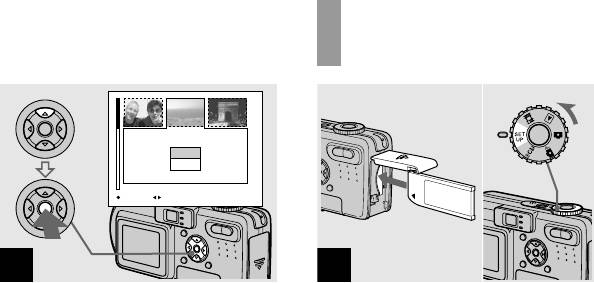
Форматирование платы памяти “Memory Stick”
• Термин “форматирование” означает
подготовку платы памяти “Memory
Stick” для записи изображений; этот
процесс также называется
Delete
“инициализацией”. Как плата памяти
Exit
“Memory Stick”, прилагаемая к данному
2003 7 4101-0002
10:30
PM
фотоаппарату, так и имеющиеся в
BACK/NEXTOK
продаже платы памяти, являются уже
отформатированными, и могут сразу же
использоваться.
• Помните о том, что при
3
1
форматировании Вами платы памяти
“Memory Stick”, все данные на плате
, Выберите опцию [Delete] с
, Установите плату памяти
памяти “Memory Stick”, будут
помощью кнопки v на
“Memory Stick”, которую Вы
полностью стерты.
кнопке управления, а затем
хотите отформатировать, в
нажмите кнопку z.
Ваш фотоаппарат.
Установите диск
Когда сообщение “Memory Stick
переключения режимов в
access” исчезнет, изображение уже
положение SET UP и
будет удалено.
включите питание.
Для отмены удаления
Выберите опцию [Exit] с помощью
кнопки V на кнопке управления, а
затем нажмите кнопку z.
RU
40
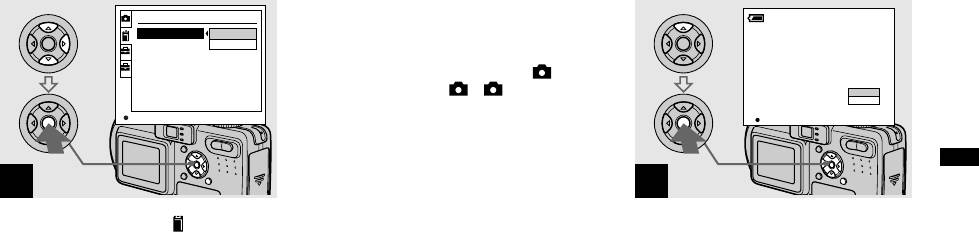
• Для предотвращения отключения
Memory Stick Tool
питания в процессе форматирования
60
min
Format:
OK
Format
File Number:
Cancel
рекомендуется использовать сетевой
1
Create REC. folder:
адаптер переменного тока.
Change REC. folder:
All data will be erased
2
• На модели DSC-P10/P12, пункт
Ready?
отображается как и (стр. 121)
O K
1
2
Cancel
OK
OK
Удаление неподвижных изображений
2
3
, Выберите пункт (Memory
, Выберите опцию [OK] при
Stick Tool) при помощи
помощи кнопки v на кнопке
кнопок v/V на кнопке
управления, а затем
управления.
нажмите кнопку z.
Выберите опцию [Format]
Появится сообщение “Formatting”.
при помощи кнопки B, а
Когда это сообщение исчезнет,
затем нажмите кнопку B.
форматирование будет завершено.
Выберите положение [OK]
при помощи кнопки v, а
затем нажмите кнопку z.
Для отмены форматирования
Выберите опцию [Cancel] при
помощи кнопки V на кнопке
управления, а затем нажмите кнопку
z.
RU
41
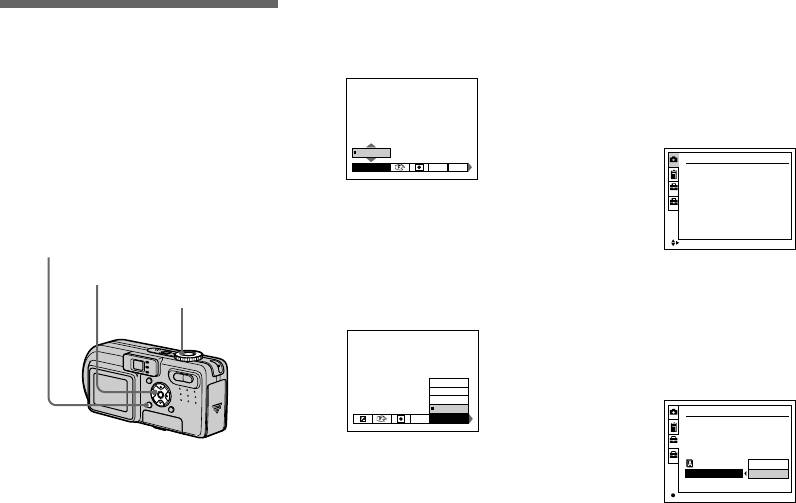
Изменение установок меню
Изменение пунктов на экране
Как установить и
SET UP
a Нажмите кнопку MENU.
эксплуатировать Ваш
Появится меню.
a Установите диск
фотоаппарат
переключения режимов в
0EV
положение SET UP.
Обращение с меню и пунктами
экрана SET UP, которые наиболее
Появится экран SET UP.
часто используются для
0EV
Camera
EV ISO
WB
“Усовершенствованных операций”,
Moving Image:
MPEG Movie
AF Mode:
Single
описано ниже.
1
Smart Zoom:
On
Date/Time:
Off
b Нажмите кнопки b/B на
2
Red Eye Reduction
:
Off
AF Illuminator:
Auto
кнопке управления для
MENU
SELECT
выбора пункта, который Вы
Кнопка управления
хотите установить.
b Нажмите кнопки v/V/b/B на
Диск переключения
Выбранный пункт окрасится
кнопке управления для
режимов
желтым цветом.
выбора пункта, который Вы
хотите установить.
Рамка выбранного пункта
400
200
приобретет желтый цвет.
100
Auto
Setup 1
WB
ISO
Power Save:
LCD Brightness:
1
LCD Backlight:
c Нажмите кнопки v/V на
Beep:
2
Language:
OK
Clock Set:
Cancel
кнопке управления для
OK
выбора нужной установки.
Рамка выбранной установки
c Нажмите кнопку z на
приобретет желтый цвет, и
кнопке управления для
установка введется.
ввода установки.
Для отключения индикации
меню
RU
Нажмите кнопку MENU.
42
Перед
выполнением
усовершенствованными
операциями
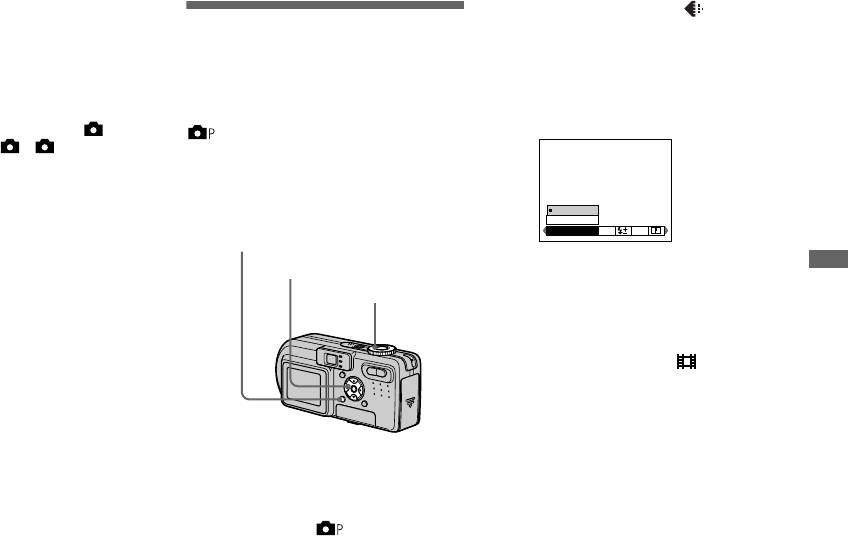
Для отключения экранной
c Выберите опцию (P.
индикации SET UP
Определение качества
Quality) при помощи кнопок
Установите диск переключения
неподвижного
b/B, а затем выберите
режимов в любое положение,
изображения
нужное качество
отличное от SET UP.
изображения при помощи
Диск переключения режимов:
• На модели DSC-P10/P12, пункт
кнопок v/V.
/SCN
отображается как и (стр. 121)
FINE
1
2
Вы можете выбрать качество
неподвижного изображения [Fine]
или [Standard].
Fine
Standard
P.Quality
PFXMode
MENU
Кнопка управления
усовершенствованными операциями
Перед выполнением
• Выбранная здесь величина качества
Диск переключения
изображения сохранится даже после
режимов
выключения фотоаппарата.
• Вы можете выполнить эту операцию,
даже если переключатель режима
установлен в положение (Серия
изображений) (стр. 58).
a Установите диск
переключения режимов в
положение или SCN.
b Нажмите кнопку MENU.
Появится меню.
RU
43
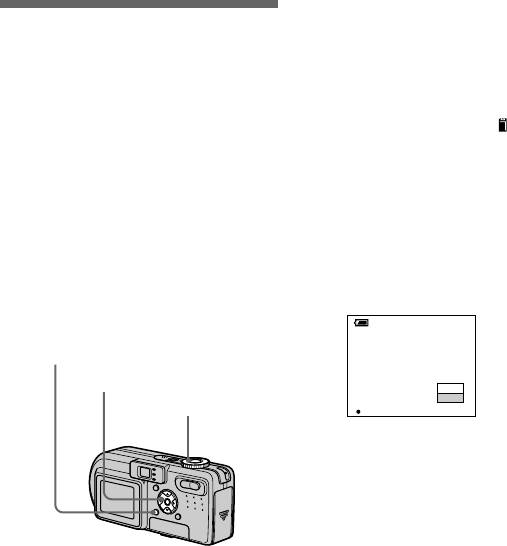
Создание новой папки
Для отмены создания папки
Создание или выбор
Выберите опцию [Cancel] в пункте 2
a Установите диск
папки
или 3.
переключения режимов в
Диск переключения режимов:
положение SET UP.
• После того, как Вы создадите новую
SET UP
папку, Вы не сможете удалить ее с
фотоаппарата.
Ваш фотоаппарат может создавать
b Выберите опцию (Memory
• Изображения будут записываться во
множество папок на плате памяти
Stick Tool) с помощью
вновь созданную папку до тех пор, пока
“Memory Stick”. Вы можете выбрать
кнопок v/V, [Create REC.
не будет создана или выбрана другая
папку, используемую для хранения
папка.
Folder] с помощью кнопок B/
изображений.
v/V, и подтвердите [OK] при
Если Вы не создадите новую папку, в
помощи кнопок B/v, а затем
качестве папки для записи будет
выбрана папка “101MSDCF”.
нажмите кнопку z.
Вы можете создать папки в
Появится следующий экран.
количестве до “999MSDCF”.
60min
Create REC. Folder
MENU
Creating REC. folder 102MSDCF
Кнопка управления
Ready?
O K
Cancel
Диск переключения
OK
режимов
c Выберите положение [OK]
при помощи кнопки v, а
затем нажмите кнопку z.
Будет создана новая папка с
номером, на единицу
превышающим самый большой
номер на плате памяти “Memory
• В одной папке может быть сохранено до
Stick”, и эта папка станет папкой
4000 изображений. Когда емкость папки
для записи.
превышается, автоматически создается
RU
новая папка.
44
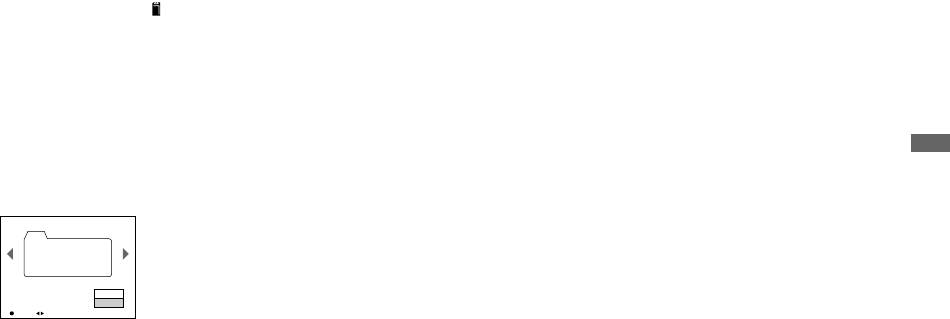
Изменение папки для записи
Для отмены изменения папки
для записи
a Установите диск
Выберите опцию [Cancel] в пункте 2
переключения режимов в
или 3.
положение SET UP.
• Вы не можете выбрать папку
b Выберите опцию (Memory
“100MSDCF” в качестве папки для
записи.
Stick Tool) с помощью
• Изображения будут сохраняться во вновь
кнопок v/V, опцию [Change
выбранную папку. Вы не сможете
REC. Folder] с помощью
переместить изображения, записанные с
помощью данного фотоаппарата, в
кнопок B/v/V, и подтвердите
другую папку.
[OK] при помощи кнопок B/v,
а затем нажмите кнопку z.
усовершенствованными операциями
Перед выполнением
Появится экран выбора папки
для записи.
Select REC. Folder 2/2
102
Folder Name:
102MSDCF
No. Of Files:
0
Created:
2003 7 4
1:05:34
AM
O K
Cancel
OK BACK/NEXT
c Выберите нужную папку при
помощи кнопок b/B и
подтвердите [OK] при
помощи кнопок v, а затем
нажмите кнопку z.
RU
45
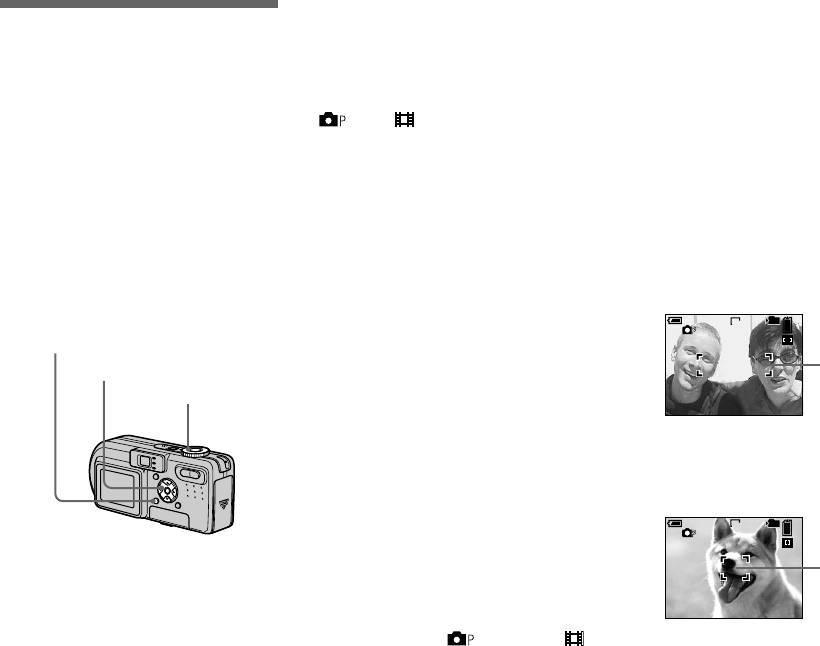
Выбор кадра диапазона
b Нажмите кнопку MENU.
Выбор метода
фокусировки видоискателя
Появится меню.
автофокусировки
— Искатель диапазона
c Выберите опцию 9 (Focus) с
автофокусировки
помощью кнопок b/B, а
Имеется две функции
затем выберите опцию [Multi
автофокусировки: “Кадр диапазона
Диск переключения режимов:
/SCN/
AF] или [Center AF] с
автофокусировки видоискателя”,
помощью кнопок v/V.
которая устанавливает положение
Многоточечный диапазон
Фокус будет отрегулирован
фокуса в соответствии с положением
автофокусировки
автоматически. Цвет кадра
и размером объекта, и “режим
Фотоаппарат вычисляет расстояние в
диапазона автофокусировки
автофокусировки”, которая
трех областях, слева, справа и в
видоискателя изменится с белого
устанавливает операцию
центре изображения, позволяя Вам
на зеленый.
фокусировки в соответствии с
выполнять съемку с помощью
откликом автофокусировки и
функции автофокусировки, не
Многоточечный диапазон
потреблением заряда батарейного
беспокоясь о составе изображения.
блока.
автофокусировки
Это полезно для фокусировки на
60
min
VGA
FINE
101
объекте, который находится не в
98
MENU
центре кадра. Использованный кадр
S AF
Кадр
Кнопка управления
диапазона автофокусировки после
диапазона
достижения фокусировки
автофокуси-
Диск переключения
отобразится зеленым цветом.
ровки
режимов
видоискателя
Автофокусировка на
центральную область
Это полезно для фокусировки на
Автофокусировка на
объекте вблизи центра кадра.
центральную область
Использование вместе с функцией
60
min
VGA
FINE
101
блокировки автофокусировки
98
S AF
Кадр
позволяет Вам выполнить съемку
диапазона
изображения нужного состава.
автофокуси-
ровки
a Установите диск
видоискателя
переключения режимов в
положение , SCN или .
RU
46
Усо
в
ер
ш
е
н
с
тв
о
в
а
нн
а
я
с
ъ
е
мк
а
н
е
п
о
движных и
зобра
ж
е
ни
й
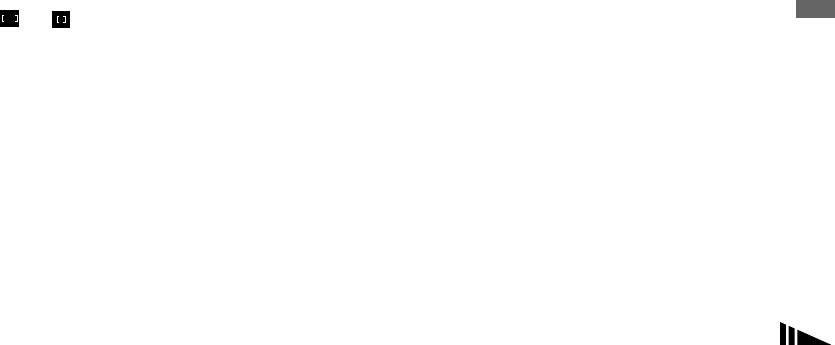
• При съемке фильмов (фильм MPEG),
Выбор операции фокусировки
Контроль автофокусировки
если Вы выберете многоточечную
— Режим автофокусировки
Время, требуемое для выполнения
автофокусировку, расстояние до центра
фокусировки, при этом сокращается.
экрана оценивается как среднее, и
Диск переключения режимов:
Фотоаппарат выполняет
автофокусировка будет работать даже
SET UP
при некоторой вибрации. Функция
фокусировку до того, как кнопка
автофокусировки на центральную
Вы можете выбрать для Вашего
затвора будет нажата, и будет
область автоматически выполняет
фотоаппарата один из следующих
удерживаться в наполовину нажатом
фокусировку только на центральную
трех режимов фокусировки.
положении, позволяя Вам составить
часть изображения, это удобно, если Вы
Заводской установкой является
изображения с уже
хотите выполнить фокусировку только
одиночная автофокусировка.
отрегулированным фокусом. Когда
на нужный Вам предмет.
кнопка затвора будет нажата, и будет
• При использовании “умного”
Одиночная автофокусировка
удерживаться в наполовину нажатом
трансфокатора или подсветки
автофокусировки приоритет
положении, и будет завершена
Этот режим позволяет выполнять
автофокусировки отдается объектам,
блокировка автофокусировки, фокус
точную фокусировку в широком
находящимся в центральной части кадра
будет заблокирован.
диапазоне, от ближних до дальних
или вблизи нее. В этом случае будут
предметов, и является полезным для
мигать индикаторы или , и рамка
•
Потребление заряда батарейного блока
неподвижных изображений
Усовершенствованная съемка
съемки неподвижных объектов.
искателя диапазона автофокусировки не
может быть более интенсивным, чем в
отображается.
Фокус не регулируется до тех пор,
режиме одиночной автофокусировки.
пока кнопка затвора не нажата и не
удерживается в наполовину нажатом
Непрерывная
положении. Когда кнопка затвора
автофокусировка
будет нажата, и будет удерживаться в
наполовину нажатом положении, и
Фотоаппарат выполняет
будет завершена блокировка
фокусировку до того, как кнопка
автофокусировки, фокус будет
затвора будет нажата, и будет
заблокирован.
удерживаться в наполовину нажатом
положении, а затем продолжает
выполнять фокусировку, даже после
завершения блокировки
автофокусировки. Это позволяет
выполнять съемку движущихся
объектов с непрерывной
фокусировкой.
RU
47
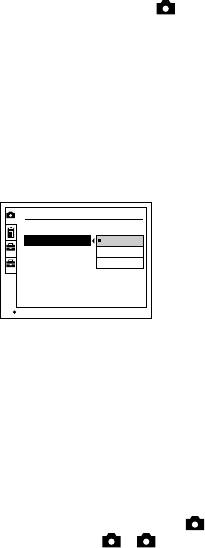
• Фокусировка не выполняется после
b Выберите опцию [ ]
завершения блокировки в следующих
(Camera) при помощи кнопок
случаях, и индикатор C AF будет мигать.
v/V, [AF Mode] при помощи
Фотоаппарат при этом работает в
кнопок B/v/V, а затем
режиме контроля автофокусировки.
– При съемке в темных местах
выберите нужный режим
– При съемке с медленной скоростью
при помощи кнопок B/v/V.
затвора
При выборе опции [Single] или
• Кадр диапазона автофокусировки
[Monitor] выберите также кадр
видоискателя блокируется на
диапазона автофокусировки
центральной части.
видоискателя (стр. 46).
• Регулировка фокуса может не
выполниться при съемке быстро
Camera
движущихся объектов.
Moving Image:
• При регулировке фокуса звук не
AF Mode:
Single
1
Smart Zoom:
Monitor
блокируется.
Date/Time:
Cont
2
Red Eye Reduction
:
• При съемке с использованием таймера
AF Illuminator:
самозапуска, нажмите кнопку затвора
вниз до упора для блокировки фокуса.
OK
• Потребление заряда батарейного блока
может быть более интенсивным, чем в
• При съемке в режиме макро скорость
другом режиме автофокусировки.
автофокусировки уменьшается, позволяя
a Установите диск
выполнить точную фокусировку на
переключения режимов в
ближних объектах. Для более быстрой
съемки рекомендуется использовать
положение SET UP.
другой режим, отличный от макро.
• При съемке с помощью видоискателя с
выключенным экраном ЖКД
фотоаппарат функционирует в режиме
одиночной автофокусировки.
• На модели DSC-P10/P12, пункт
отображается как и (стр. 121)
1
2
RU
48
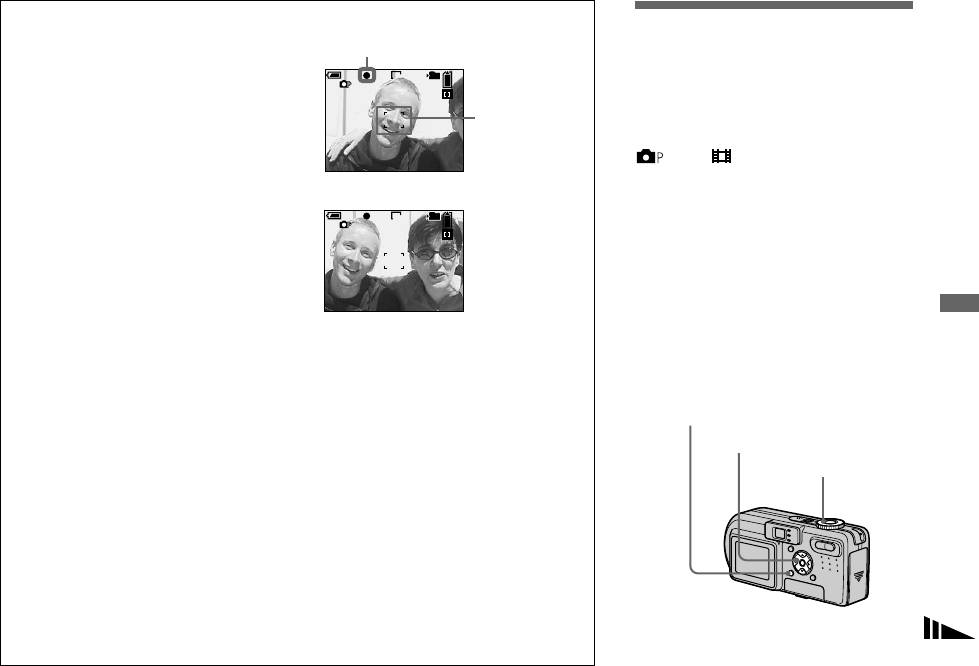
Технические приемы съемки
Установка расстояния
Даже если съемка с автофокусировкой
Индикатор блокировки AE/AF
до объекта
затруднена, поскольку объект не
находится в центре кадра, Вы можете в
60
min
VGA
FINE
101
98
этом случае выполнить
S AF
— Предварительная
автофокусировку на центральную
F2.8
Кадр диапазона
установка фокуса
30
область. Например, если Вы выполняете
автофокусировки
видоискателя
диск переключения режимов:
съемку двух человек, между которыми
/SCN/
имеется пространство, фотоаппарат
может выполнить фокусировку на фон,
При съемке изображения с
m
видимый в этом пространстве. В таком
предварительно установленным
случае, используйте блокировку
60
min
VGA
FINE
101
расстоянием до объекта, или при
98
автофокусировки, чтобы обеспечить
S AF
съемке объекта через сеть или
правильную фокусировку на объектах.
F2.8
30
оконное стекло, получить
Однако Вы не можете использовать эту
надлежащий фокус в режиме
функцию в режиме непрерывной
автоматической фокусировки.
автоматической фокусировки
затруднительно. В этих случаях
неподвижных изображений
Усовершенствованная съемка
Составьте снимок таким образом, чтобы
удобно использовать предварительно
объект находился в центре диапазона
• При использовании блокировки
установленный фокус.
автофокусировки видоискателя, и
автофокусировки Вы можете снять
нажмите кнопку затвора наполовину
изображение с правильным фокусом,
вниз.
даже если объект находится на краю
Когда индикатор блокировки AE/AF
MENU
кадра.
перестанет мигать и загорится,
• Вы можете выполнить процесс
Кнопка управления
вернитесь к полностью составленному
регулировки блокировки
снимку, и полностью нажмите кнопку
автофокусировки до того, как
Диск переключения
затвора вниз.
режимов
полностью нажать кнопку затвора
вниз.
RU
49
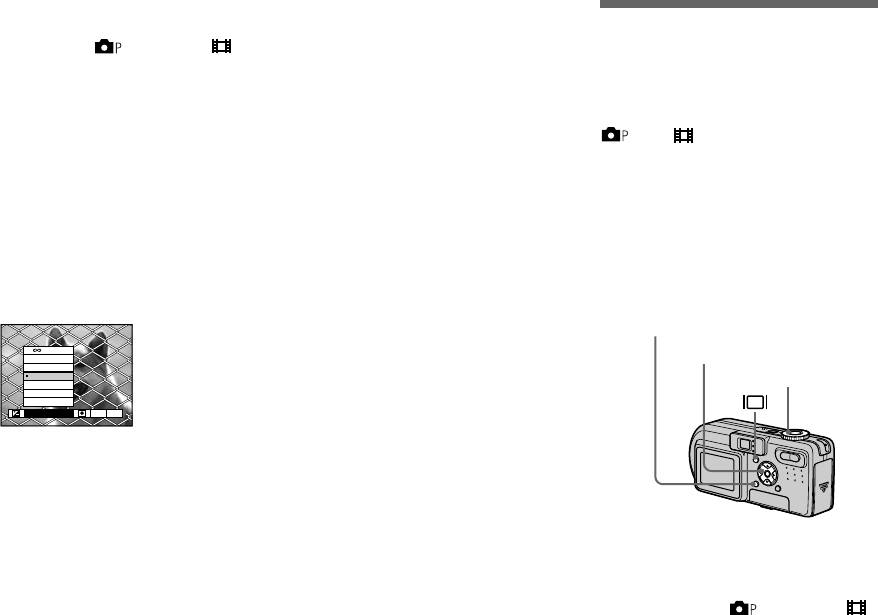
a Установите диск
• Если индикатор предварительной
установки фокусировки мигает в то
переключения режимов в
Регулировка
время, когда выбрана опция [0.5m],
положение , SCN или .
нажимайте кнопку W до тех пор, пока
экспозиции
b Нажмите кнопку MENU.
индикатор не прекратит мигание (только
модель DSC-P10/P12).
— Регулировка EV
Появится меню.
Диск переключения режимов:
c Выберите опцию 9 (Focus) с
/SCN/
помощью кнопок b/B, а
затем выберите расстояние
Эта функция позволяет Вам
до объекта с помощью
отрегулировать величину
кнопок v/V.
экспозиции, устанавливаемую
автоматической регулировкой. Вы
Вы можете выбирать из
можете выбрать величины в
следующих установок
диапазоне от +2.0EV до –2.0EV
расстояния.
шагами в 1/3EV.
0.5m, 1.0m, 3.0m, 7.0m,
∞
(неограниченное расстояние)
MENU
1.0m
Кнопка управления
7.0m
3.0m
1.0m
Диск переключения
0.5m
режимов
Center AF
Multi AF
Focus
WB ISO
Для возврата в режим
автоматической фокусировки
В пункте 3 выберите опцию 9
(Focus), а затем выберите опцию
[Multi AF] или [Center AF].
a Установите диск
• Информация о точке фокуса может не
переключения режимов в
отобразить точное расстояние.
положение , SCN или .
• Если Вы направите объектив вверх или
вниз, ошибка увеличится.
RU
50
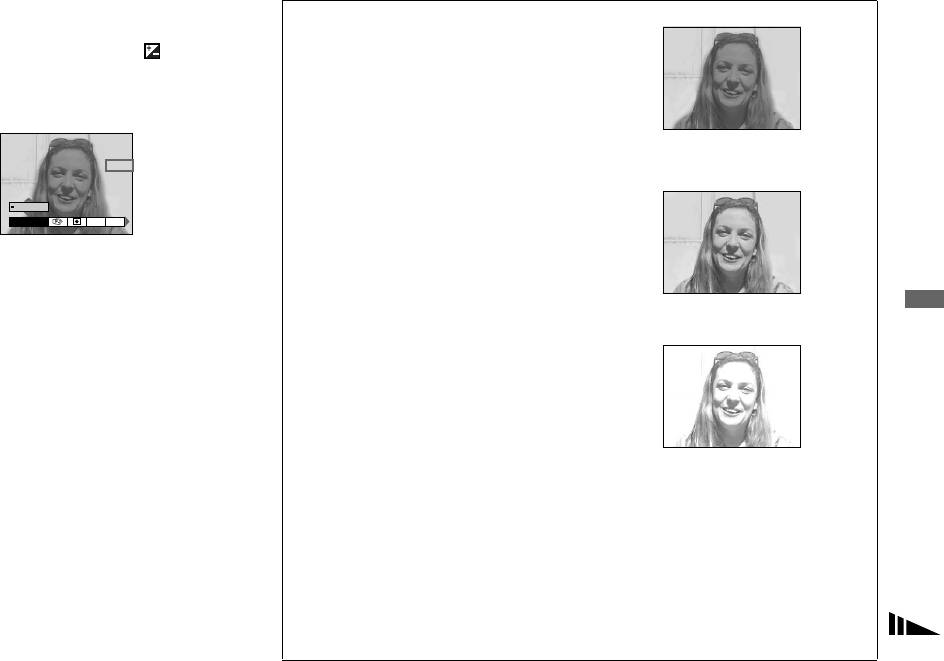
b Нажмите кнопку MENU.
Появится меню.
Технические приемы съемки
Как правило, фотоаппарат выполняет
c Выберите опцию (EV) с
регулировку экспозиции автоматически.
помощью кнопок b/B.
Если изображение получается слишком
Отобразится величина
темным или слишком ярким, как
регулировки экспозиции.
изображено на рисунках справа,
рекомендуется выполнить регулировку
Недостаточная экспозиция
экспозиции вручную. При съемке
t Отрегулируйте в
0EV
объекта с задней подсветкой или же
направлении +
объекта на белом фоне (например, на
фоне снега), регулируйте экспозицию в
0EV
направлении +. При съемке черного
EV ISO
WB
объекта, заполняющего экран,
отрегулируйте экспозицию в сторону –.
d Выберите нужную величину
экспозиции.
Выберите величину с помощью
Соответствующая
неподвижных изображений
Усовершенствованная съемка
опции v/V. Отрегулируйте
экспозиция
величину экспозиции, наблюдая
за яркостью фона.
Для повторной активации
автоматической экспозиции
Вернитесь к величине регулировки
Превышенная экспозиция
экспозиционного числа 0EV.
t Отрегулируйте в
направлении –
•
Если съемка объекта выполняется в
крайне ярких или темных условиях или
же используется вспышка, регулировка
экспозиции может быть неэффективной.
RU
51
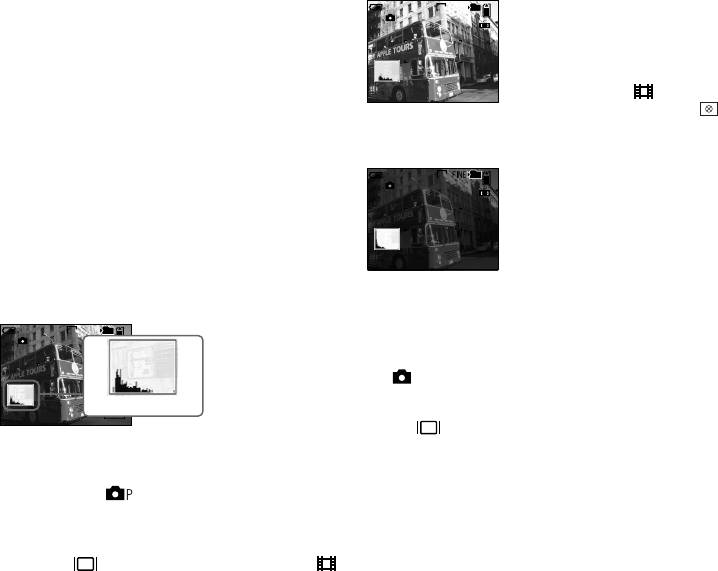
Отображение гистограммы
c Отрегулируйте экспозицию,
– Во время быстрого просмотра
изображения, записанного в режиме
основываясь на
Гистограмма представляет собой
фиксированной экспозиции (только
гистограмме.
схему, показывающую яркость
модель DSC-P10/P12)
60
min
VGA
FINE
101
изображения. Вдоль горизонтальной
– При использовании увеличения
96
воспроизведения
оси показана яркость, а вдоль
S AF
0EV
– При воспроизведении изображения,
вертикальной оси показано
записанного с переключателем
количество пикселей. Индикация
режима, установленным в положение
схемы показывает яркое
изображение при смещении в правую
• Индикация появляется в следующих
Регулировка экспозиции в сторону +
сторону и темное изображение при
случаях:
сместит гистограмму в правую
смещении в левую сторону, а в
– При записи в диапазоне “умного”
сторону.
положении по центру яркость будет
трансфокатора
606060
min
VGA
101
– При установке размера изображения в
средней.
S AF
положение [4.5M(3:2)] (DSC-P10/P12)
Использование гистограммы
0EV
или [2.8M(3:2)] (DSC-P8)
позволяет Вам записывать
– При повороте неподвижного
изображения при проверке уровня
изображения
яркости. Вы можете также
• Гистограмма перед выполнением записи
отображать гистограмму во время
представляет гистограмму изображения,
Регулировка экспозиции в сторону –
воспроизведения.
отображаемого в то же время на экране
сместит гистограмму в левую сторону.
ЖКД. Имеет место различие гистограмм
60
min
VGA
FINE
101
до и после того, как Вы нажмете кнопку
4
• Гистограмма также появляется, когда
S AF
затвора. Если это произойдет, проверьте
0EV
диск переключения режимов установлен
гистограмму во время воспроизведения
в положение , но Вы не можете
одиночного изображения или во время
регулировать экспозицию.
ЯркоеТемное
быстрого обэотра.
• Гистограмма также появится, когда Вы
В частности, большое различие может
нажмете кнопку во время
появиться в следующих случаях:
воспроизведения одиночного
– При срабатывании вспышки
a Установите диск
изображения (стр. 33) или во время
– Когда опция [P. Effect] установлена в
переключения режимов в
быстрого обзора (стр. 25).
положение [Solarize]
положение или SCN.
• Гистограмма не будет появляться в
– Если скорость затвора низкая или
следующих случаях:
высокая
b Чтобы отобразить
– Когда диск переключения режимов
• Гистограмма может не появляться для
гистограмму, нажмите
установлен в положение SET UP или
изображений, записанных с
кнопку .
использованием других фотоаппаратов.
RU
– Когда отображается меню
52
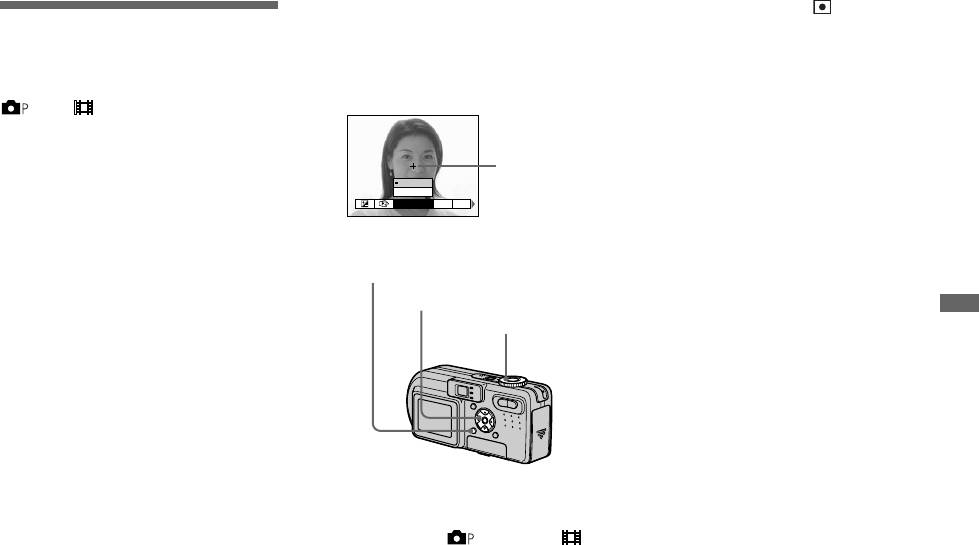
Для выполнения фокусировки на
c Выберите опцию
Выбор режима
определенное положение
(Metering Mode) с помощью
фотометрии рекомендуется
кнопок b/B, а затем
фотометрии
установить опцию 9 (Focus) в
выберите опцию [Multi] или
положение [Center AF] (стр. 46).
Диск переключения режимов:
[Spot] с помощью кнопок v/
/SCN/
V.
Данная функция позволяет Вам
Перекрестие
выбрать режим фотометрии в
светового
соответствии с Вашими условиями
Spot
фотометри-
съемки и намерениями.
Multi
ческого пятна
Metering Mode
WB
ISO
Многошаблонная фотометрия
Изображение делится на составные
области, и фотометрия выполняется
MENU
для каждой области. Фотоаппарат
Кнопка управления
оценивает положение объекта и
неподвижных изображений
Усовершенствованная съемка
Диск переключения
яркость фона и устанавливает
режимов
экспозицию наилучшим образом.
В качестве заводской установки
фотоаппарат установлен в режим
многошаблонной фотометрии.
Местная фотометрия
Это позволяет Вам настроить на
объект экспозицию, даже если за
снимаемым объектом расположен
a Установите диск
источник света, или при наличии
переключения режимов в
сильного контраста между объектом
положение , SCN или .
и фоном.
b Нажмите кнопку MENU.
Направьте перекрестие светового
Появится меню.
фотометрического пятна на место
объекта, съемку которого Вы хотите
выполнить.
RU
53
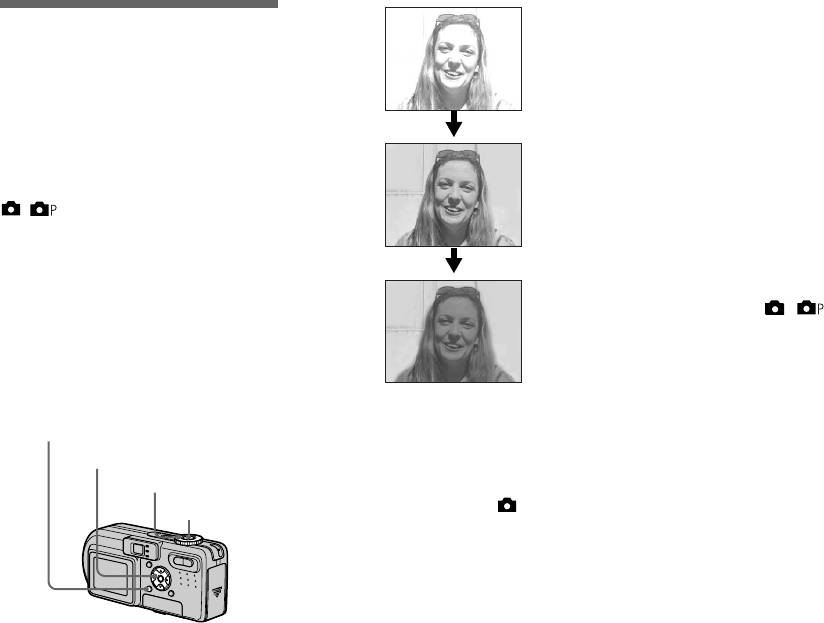
c Выберите нужную величину
Запись трех
шага задержки при помощи
кнопок v/V, а затем нажмите
изображений со
кнопку z.
смещенной
±1.0EV: Перемещает величину
экспозицией
экспозиции с шагом плюс или
минус 1.0EV.
— Задержка экспозиции
±0.7EV: Перемещает величину
(только модели DSC-P10/P12)
экспозиции с шагом плюс или
минус 0.7EV.
Диск переключения режимов:
±0.3EV: Перемещает величину
/ /SCN
экспозиции с шагом плюс или
Фотоаппарат записывает три
минус 0.3EV.
изображения подряд, каждое с
d Установите диск
измененным экспозиционным
переключения режимов в
числом. Компенсационное
положение , или SCN.
экспозиционное число может быть
установлено в пределах между
e Нажмите кнопку MENU.
±1.0EV от соответствующего
Появится меню.
экспозиционного числа с шагом
1/3EV.
f Выберите опцию [Mode]
(REC Mode) при помощи
a Установите диск
MENU
кнопок b/B, затем выберите
переключения режимов в
Диск переключения
опцию [Exp Brktg] при
режимов
положение SET UP.
помощи кнопок v/V.
Появится экран SET UP.
Кнопка управления
g Запишите изображение.
Затвор
b Выберите опцию (Camera
2
2) при помощи кнопок v/V, а
также опцию [Bracket Step]
при помощи кнопок B, а
затем нажмите кнопку B.
RU
54
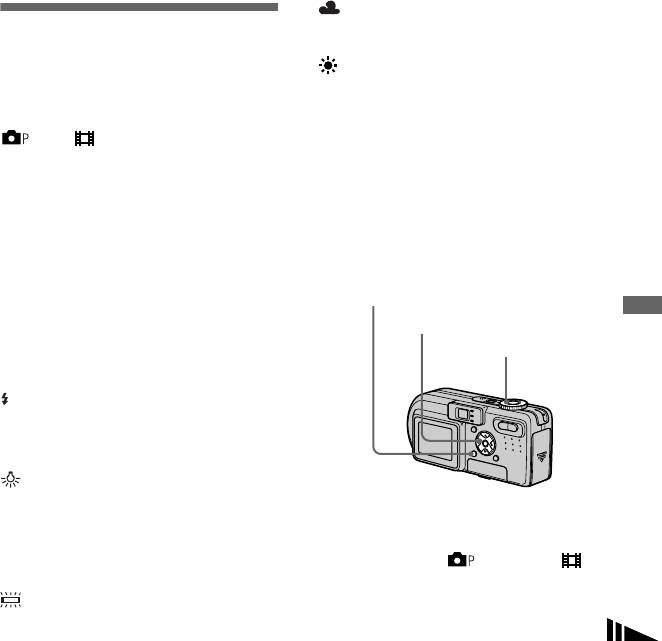
Для возврата в обычный
(Облачный)
режим
Регулировка цветовых
Съемка под облачным небом
Выберите опцию [Normal] в пункте
тонов
(Дневной свет)
6.
При выполнении съемки вне
— Баланс белого
• Вы не можете в этом режиме
помещения, съемки ночных эпизодов,
Диск переключения режимов:
использовать вспышку.
неоновых реклам, фейерверков или
/SCN/
• Во время съемки в этом режиме
восходов солнца, или съемки
изображения не отображаются на
Обычно при записи с
непосредственно до и после заката
экране. Сформируйте композицию
автоматическими регулировками
изображения, прежде чем нажать кнопку
баланс белого цвета автоматически
Auto (нет индикатора)
затвора.
Регулирует баланс белого
• Фокусировка и баланс белого цвета
установлен в положение Auto и
автоматически
регулируются для первого изображения,
общий цветовой баланс регулируется
и эти же установки используются для
в соответствии с условиями съемки.
остальных изображений.
Тем не менее, если Вы выполняете
MENU
• При ручной регулировке экспозиции
съемку в стационарных условиях или
(стр. 50) настроенное значение
в условиях специального освещения,
Кнопка управления
неподвижных изображений
Усовершенствованная съемка
используется в качестве центрального
Вы можете вручную выполнить
значения.
Диск переключения
регулировку баланса белого цвета.
• Интервал записи составляет
режимов
приблизительно 0,5 секунды.
• Если объект является слишком ярким
WB
(Вспышка)
или слишком темным, возможно, Вы не
Отрегулируйте баланс белого только
сможете выполнить съемку надлежащим
в соответствии с условиями вспышки
образом при выбранном значении
заключенного в скобки шага.
(Лампы накаливания)
• Места, где условия освещения
изменяются быстро
a Установите диск
• При ярком освещении, таком, как в
переключения режимов в
фотографических студиях
положение , SCN или .
b Нажмите кнопку MENU.
(Флуоресцентный)
Появится меню.
Съемка при флуоресцентном
освещении
RU
55
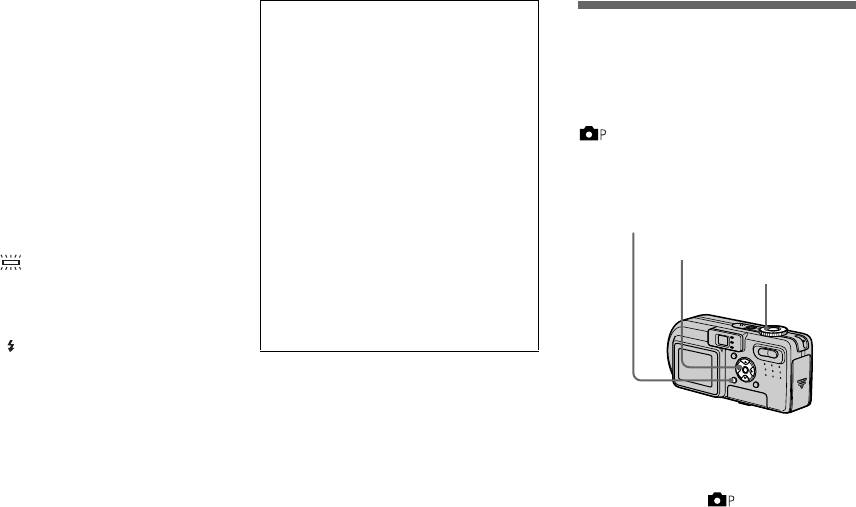
c Выберите опцию [WB] (White
Технические приемы съемки
Bal) с помощью кнопок b/B,
Регулировка уровня
Условия освещения оказывают
а затем выберите нужную
существенное влияние на
вспышки
установку с помощью
изображение. Например, все
кнопок v/V.
изображение будет голубым под
— Уровень вспышки
летним солнечным светом, а белые
Диск переключения режимов:
места приобретут красноватый
Для повторной активизации
/SCN
оттенок в свете электрических
автоматической регулировки
лампочек накаливания и т.п.
Вы можете отрегулировать
Выберите опцию [Auto] в пункте 3.
Человеческий глаз может разрешить
интенсивность света вспышки.
эти проблемы, однако цифровые
• При мерцании флуоресцентной лампы
фотоаппараты не могут правильно
MENU
регулировка баланса белого цвета может
распознать цвета без регулировок.
не работать, даже если Вы выберите
Обычно фотоаппарат выполняет эти
Кнопка управления
режим
(флуоресцентный).
регулировки автоматически, однако
• При срабатывании вспышки ручная
если цвета записанного изображения
Диск переключения
режимов
установка будет отменена, и
будут неестественными,
изображение будет записано в режиме
рекомендуется отрегуоировать баланс
[Auto] (за исключением использования
белого.
режима (вспышки)).
WB
a Установите диск
переключения режимов в
положение или SCN.
b Нажмите кнопку MENU.
Появится меню.
RU
56

c Выберите опцию [ ] (Flash
Mobile (120×108)
Level) с помощью кнопок b/
Съемка нескольких
Может быть записано до двух кадров
B, а затем выберите нужную
видеоклипов. Это удобно для
кадров
установку с помощью
использования с переносными
кнопок v/V.
разъемами данных.
— Видеоклип
High: Устанавливает уровень
Диск переключения режимов:
• Размер файла в режиме Mobile
вспышки выше нормального.
уменьшается, но при этом ухудшается
Normal: Нормальная установка.
качество изображения.
Low: Устанавливает уровень
Вы можете выполнить съемку
вспышки ниже нормального.
нескольких следующих друг за
Перед началом операции
другом неподвижных изображений
•
Вы можете выполнить эту операцию,
(GIF анимация). Формат GIF имеет
Установите опцию [Moving Image] в
даже если переключатель режима
файлы небольшого размера, что
положение [Clip Motion] в настройках
установлен в положение (видеоклип).
делает его удобным для создания
SET UP (стр. 42 и 121).
домашних страничек или
присоединения изображений к
электронной почте.
неподвижных изображений
Усовершенствованная съемка
Кнопка управления
•
Вследствие ограничений формата GIF
Диск переключения
число цветов для изображений
режимов
видеоклипа уменьшается до 256 или
Затвор
менее. Поэтому для некоторых
изображений качество изображения
может ухудшиться.
Normal (160×120)
Может быть записано до 10 кадров
видеоклипов. Это удобно для
a Установите диск
использования на домашних
переключения режимов в
страницах, и т.п.
положение .
b Нажмите кнопку
(размер изображения).
Появится меню.
RU
57
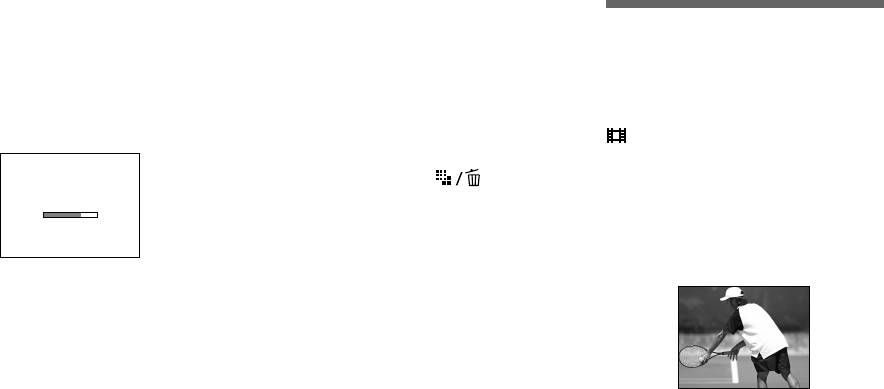
c Выберите нужный режим с
Для удаления изображений
помощью кнопок v/V.
перед завершением записи
Съемка в режиме серии
Вы можете выбрать опцию
видеоклипа
изображений
[Normal] или [Mobile].
1
Нажмите кнопку
b
(
7
) в пункте
4
d Выполните запись
или
5
.
— Серия изображений
изображения для первого
Записанные Вами изображения
Диск переключения режимов:
кадра.
кадров воспроизводятся по очереди,
заканчивая последним изображением.
В этом режиме записывается 16
2 Нажмите кнопку (удаление)
кадров последовательно всякий раз,
и выберите опцию [Delete Last]
Making"Clip Motion"
когда Вы нажимаете кнопку затвора.
или [Delete All] с помощью кнопок
Это удобно, например, для проверки
b/B, а затем нажмите кнопку z.
Вашей формы в спортивных
3
Выберите опцию [Delete] с помощью
упражнениях.
e Выполните запись
кнопки
v
, а затем нажмите кнопку
z
.
изображения для
Когда опция [Delete Last] выбрана в
следующего кадра.
пункте
2
, каждый раз, когда Вы
Нажмите кнопку затвора для
повторяете пункты с
1
по
3
, последний
съемки следующего кадра, а
снятый Вами кадр будет удаляться.
затем повторите эту операцию до
• Обратите внимание, что все
тех пор, пока Вы не снимите
изображения не будут записываться на
нужное количество кадров.
плату памяти “Memory Stick”, пока Вы не
Перед началом операции
выполните действие пункта 6.
f Нажмите кнопку z.
Установите опцию [Moving Image] в
• Количество изображений, которые
Все изображения кадров будут
могут быть записаны в видеоклипах,
положение [Multi Burst] в настройках
записаны на плату памяти “Memory
указано на стр. 115.
SET UP (стр. 42 и 119).
Stick”.
• Дата и время не накладываются на
изображения видеоклипов.
• При просмотре на индексном экране
изображения, записанного в режиме
видеоклипа, вид изображения может
отличаться от действительного.
• Файлы GIF, созданные не на данном
фотоаппарате, могут отображаться
RU
некорректно.
58
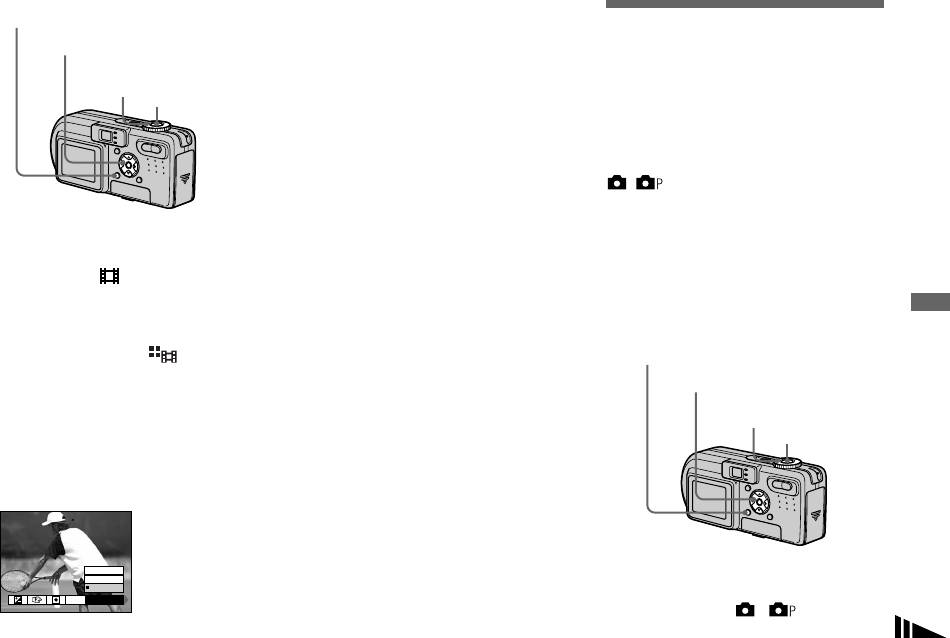
d Запишите изображение.
MENU
16 кадров записываются как
Съемка трех или двух
Кнопка управления
одиночное изображение (размер
изображений
Диск переключения
изображения: 1.2M).
одновременно
режимов
Затвор
• См. стр. 69 для воспроизведения
изображений, записанных в режиме
— Burst 3 (модели DSC-P10/
серии изображений с помощью данного
P12)/Burst 2 (модель DSC-P8)
фотоаппарата.
Диск переключения режимов:
• О количестве изображений, которые
могут быть записаны в режиме серии
//SCN
изображений, см. стр. 115.
Данный режим используется для
• Вы не можете в этом режиме
непрерывной записи. Всякий раз при
a Установите диск
использовать вспышку.
нажатии кнопки затвора в этом
переключения режимов в
• Дата и время не могут быть наложены на
режиме, фотоаппарат выполняет
положение .
изображения.
съемку трех (модели DSC-P10/P12)
b Нажмите кнопку MENU.
или двух (модель DSC-P8)
неподвижных изображений
Усовершенствованная съемка
Появится меню.
изображений подряд.
c Выберите опцию
MENU
(Interval) при помощи кнопок
Кнопка управления
b/B, а затем выберите
Диск переключения
нужный интервал кадров
режимов
при помощи кнопок v/V.
Затвор
Вы можете выбрать интервал
кадров из установок меню (стр.
42 и 119).
1/30
1/7.5
a Установите диск
1/15
1/30
переключения режимов в
WB
Interval
положение , или SCN.
b Нажмите кнопку MENU.
RU
59
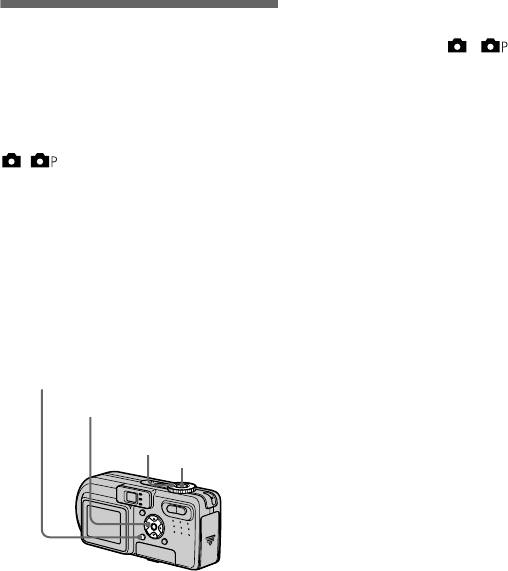
Появится меню.
a Установите диск
Съемка неподвижных
переключения режимов в
c Выберите опцию [Mode]
положение , или SCN.
(REC Mode) при помощи
изображений для
кнопок b/B, затем выберите
электронной почты
b Нажмите кнопку MENU.
опцию [Burst 3] (DSC-P10/
Появится меню.
P12)/[Burst 2] (DSC-P8) при
— Электронная почта
c Выберите опцию [Mode]
помощи кнопок v/V.
Диск переключения режимов:
(REC Mode) при помощи
d Запишите изображение.
//SCN
кнопок b/B, затем выберите
Когда индикация “Recording”
В режиме электронной почты
опцию [E-Mail] при помощи
исчезнет, Вы можете выполнить
неподвижное изображение малого
кнопок v/V.
съемку следующего
размера (320×240), удобное для
d Запишите изображение.
изображения.
пересылки по электронной почте,
Когда индикация “Recording”
записывается одновременно с
исчезнет, Вы можете выполнить
Для возврата в обычный
записью обычного неподвижного
съемку следующего
режим
изображения. (Информация о
изображения.
размерах нормальных неподвижных
Выберите опцию [Normal] в пункте
изображений приведена на стр. 19.)
3.
Для возврата в обычный
MENU
режим
• Вы не можете в этом режиме
использовать вспышку.
Выберите опцию [Normal] в пункте
Кнопка управления
• Во время съемки в этом режиме
3.
Диск переключения
изображения не отображаются на
режимов
экране. Сформируйте композицию
Затвор
• Относительно инструкций о том, как
изображения, прежде чем нажать кнопку
присоединить изображения к сообщению
затвора.
электронной почты, обращайтесь к
• Интервал записи составляет
руководству пользователя Вашего
приблизительно 0,5 секунды.
программного обеспечения электронной
почты.
• Информация о количестве изображений,
которые Вы можете записать в режиме
электронной почты, приведена на
стр. 114.
RU
60
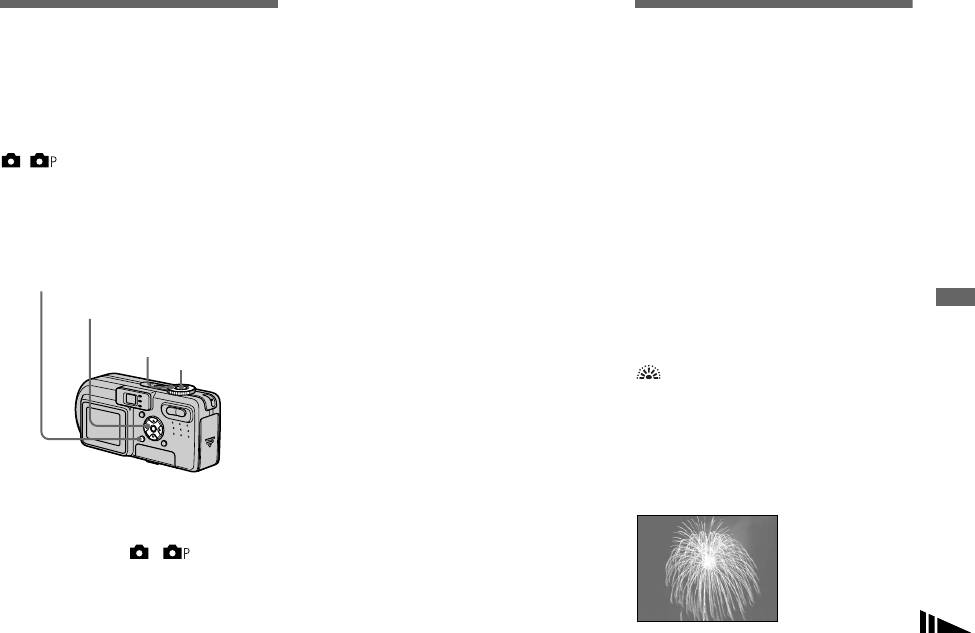
c Выберите опцию [Mode]
Запись неподвижных
(REC Mode) при помощи
Съемка в соответствии
кнопок b/B, затем выберите
изображений с аудио
с условиями эпизода
опцию [Voice] при помощи
файлами
кнопок v.
— Выбор сцены
— Звуковой
d Запишите изображение.
Диск переключения режимов:
Если Вы нажмете и отпустите
SCN
Диск переключения режимов:
кнопку затвора, звук будет
//SCN
При съемке ночных эпизодов, съемке
записываться в течение пяти
людей ночью, съемке ландшафтов,
В звуковом режиме одновременно с
секунд.
съемке эпизодов на побережье или на
записью нормального неподвижного
Если Вы будете удерживать
снегу, съемке фейерверков, или
изображения производится также
кнопку затвора, звук будет
съемке с приоритетом на скорости
запись аудио дорожки.
записываться в течение 40 секунд,
затвора, например, эпизодов с
пока Вы не отпустите кнопку
MENU
движением, используйте
затвора.
перечисленные ниже режимы для
Кнопка управления
неподвижных изображений
Усовершенствованная съемка
увеличения качества Ваших
Диск переключения
Для возврата в обычный
изображений.
режимов
режим
Затвор
Выберите опцию [Normal] в пункте
Режим фейерверка
3.
Фейерверк записывается во всем
своем великолепии при установке
• Для просмотра изображений,
фокусного расстояния на
записанных в звуковом режиме,
бесконечность. Скорость затвора
выполните ту же самую процедуру,
замедляется, поэтому, рекомендуется
описанную в разделе “Просмотр
использовать треногу.
фильмов на экране ЖКД” (стр. 79).
a Установите диск
• Информация о количестве изображений,
переключения режимов в
которые Вы можете записать в звуковом
положение , или SCN.
режиме, приведена на стр. 114.
b Нажмите кнопку MENU.
Появится меню.
RU
61
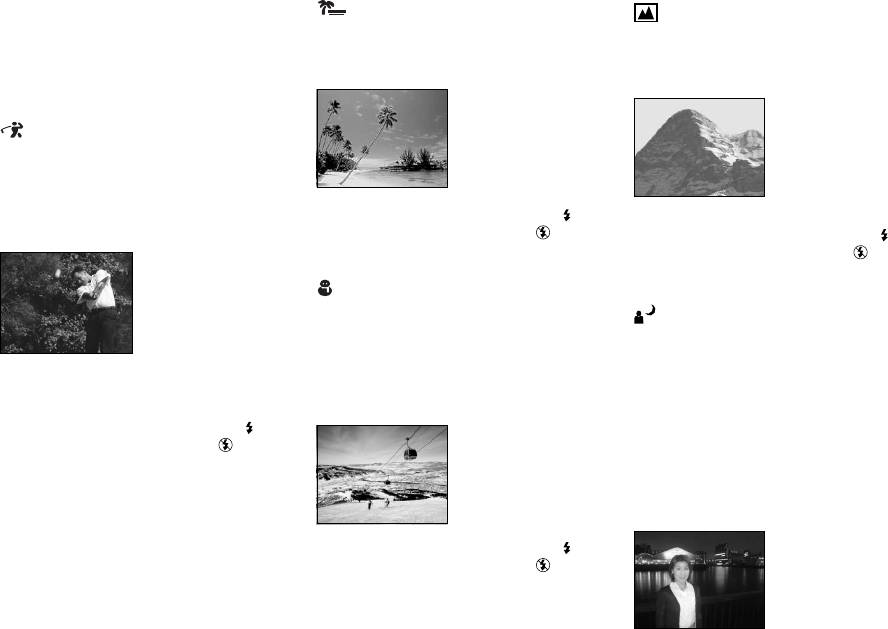
• Вы не можете снимать в режиме макро.
Пляжный режим
Режим ландшафта
• Вы не можете использовать вспышку.
При съемке эпизодов на побережье
• Вы можете изменить скорость затвора
Фокусируется только на удаленном
моря или озера будет отчетливо
путем установки величины регулировки
объекте для записи ландшафтов, и
записан синий цвет воды.
EV (стр. 50).
т.п.
• Вы не можете установить баланс белого.
Режим высокоскоростного
затвора
Используйте этот режим для съемки
движущихся объектов вне
помещения или в других ярко
•
Вспышка установлена в положение
•
Вы не можете снимать в режиме макро.
освещенных местах.
(принудительная вспышка) или (без
• Вспышка установлена в положение
вспышки).
(принудительная вспышка) или (без
вспышки).
Снежный режим
При съемке эпизодов на снегу или в
Портретный режим при
других местах, где весь экран
сумеречном освещении
выглядит белым, используйте этот
Подходит для съемки портретов в
режим для предотвращения потери
•
Скорость затвора возрастает, поэтому
темных местах. Позволяет Вам
цветов и записи четких и резких
изображения, снятые в темных местах,
снимать четкие изображения людей в
изображений.
становятся более темными.
темных местах с сохранением темной
• Вспышка установлена в положение
атмосферы окружающей обстановки.
(принудительная вспышка) или (без
Скорость затвора замедляется,
вспышки).
поэтому для предотвращения тряски
мы рекомендуем Вам пользоваться
штативом.
•
Вспышка установлена в положение
(принудительная вспышка) или (без
вспышки).
RU
62
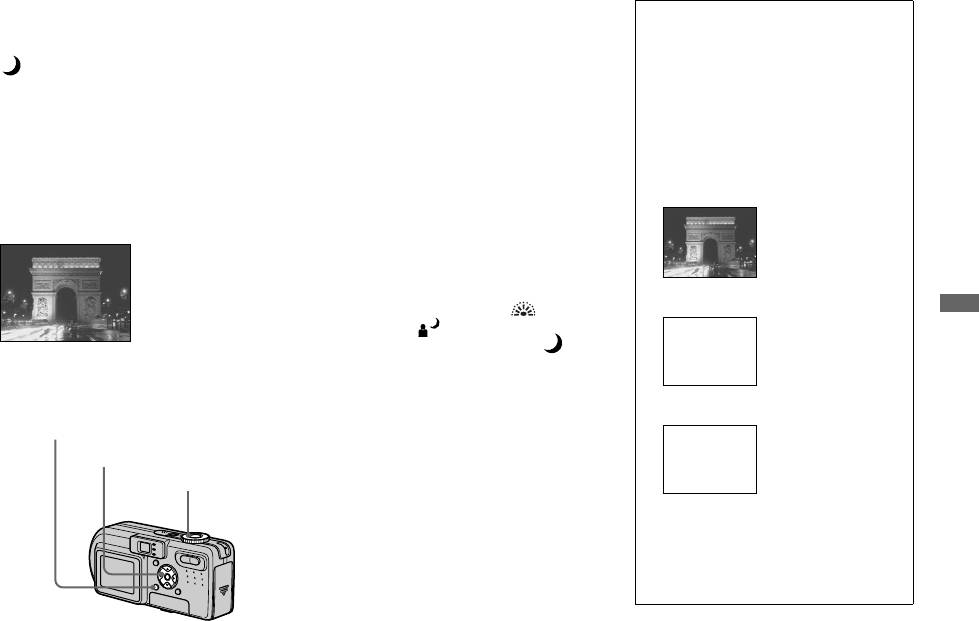
• Вспышка срабатывает вне зависимости
a Установите диск
от яркости окружающего освещения.
Медленный затвор NR
переключения режимов в
В режиме медленного затвора NR с
положение SCN.
записанных изображений устраняются
Сумеречный режим
b Нажмите кнопку MENU.
помехи, в результате получаются
Позволяет Вам выполнить съемку
четкие изображения. При низкой
Появится меню.
ночных эпизодов с большого
скорости затвора фотоаппарат
расстояния, без утраты атмосферы
c Выберите опцию [SCN] при
автоматически включает функцию
темного окружения. Скорость
медленного затвора NR, а после
помощи кнопок b, а затем
индикатора скорости затвора
затвора замедляется, поэтому для
выберите нужный режим
появляется индикация “NR”.
предотвращения тряски мы
при помощи кнопок v/V.
рекомендуем Вам пользоваться
Нажмите кнопку
штативом.
Для отмены выбора эпизода
F2.8
затвора до упора.
NR2
''
Установите диск переключения
режимов в другой режим.
r
• Если Вы установите опцию (Режим
Затем экран
неподвижных изображений
Усовершенствованная съемка
фейерверка), (Портретный режим
чернеет.
при сумеречном освещении) или
Capturing
•
Вы не можете снимать в режиме макро.
(Сумеречный режим) при заключенной в
• Вы не можете использовать вспышку.
скобки экспозиции (только модели DSC-
P10/P12), в режиме серии изображений 3
(модели DSC-P10/P12) или режиме серии
r
MENU
изображений 2 (модель DSC-P8),
Наконец, когда
скорость затвора станет быстрее,
индикация
Кнопка управления
Processing
поэтому изображение может быть не
“Processing”
Диск переключения
записано так, как Вы собирались сделать
исчезнет,
режимов
это.
изображение уже
• Эта установка сохранится в памяти даже
будет записано.
после выключения питания.
• Чтобы устранить эффект вибрации,
рекомендуется использовать
треногу.
RU
63
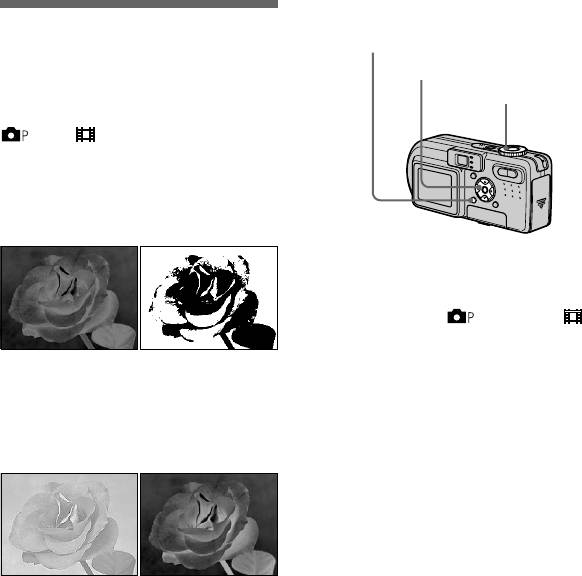
Добавление
MENU
специальных эффектов
Кнопка управления
— Эффект изображения
Диск переключения
режимов
Диск переключения режимов:
/SCN/
Вы можете выполнить цифровую
обработку изображений для
получения специальных эффектов.
B&W (только
Solarize
модель DSC-P8)
a Установите диск
переключения режимов в
положение , SCN или .
b Нажмите кнопку MENU.
Световой контраст
Изображение
Появится меню.
является более
является
отчетливым, и
монохромным
c Выберите опцию [PFX] (P.
изображение
(черно-белым).
Effect) при помощи кнопок b/
выглядит наподобие
иллюстрации.
B, а затем выберите нужный
Sepia Neg.Art
режим при помощи кнопок
v/V.
Для отмены эффектов
изображения
Выберите опцию [Off] в пункте 3.
Изображение
Цвет и яркость
окрашивается в
изображения
коричневые тона
инвертируются,
наподобие старой
как на негативе.
RU
фотографии.
64
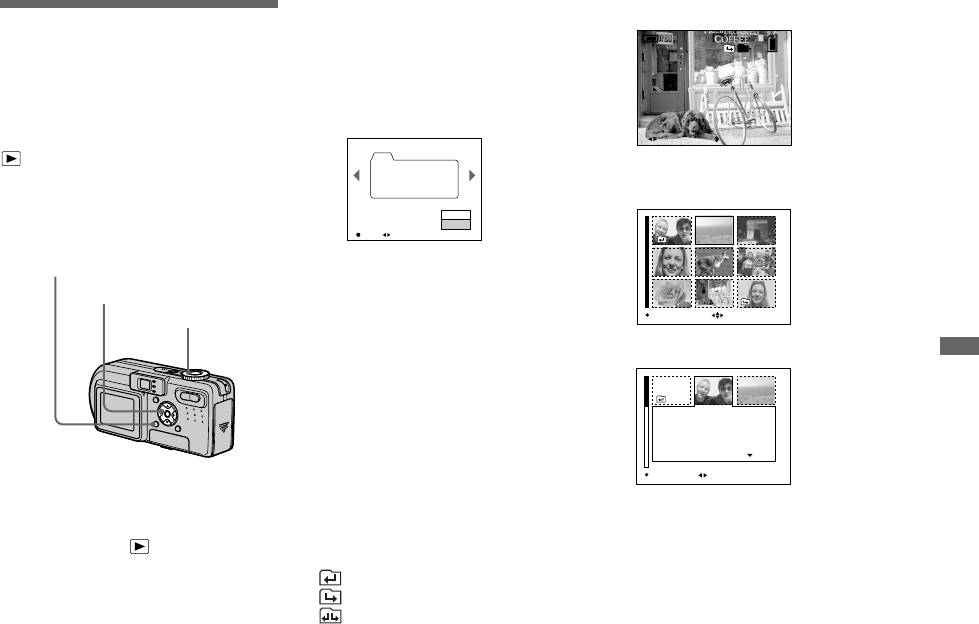
c Выберите положение
Однокадровый экран
Выбор папки и
[Folder] при помощи кнопки
60
min
VGA
b, а затем нажмите кнопку
101
9/9
Усовершенствованный просмотр
воспроизведение
z.
изображений
неподвижных изображений
d Выберите нужную папку с
— Папка
помощью кнопок b/B.
2003 7 4101-0009
10:30
PM
BACK/NEXT VOLUME
Диск переключения режимов:
Select Folder
2/2
102
Folder Name:
102MSDCF
Индексный экран (на девять
No. Of Files:
9
Выберите папку, содержащую
Created:
2003 7 4
изображений)
1:05:34
AM
изображения, которые Вы хотите
O K
воспроизвести.
Cancel
OK BACK/NEXT
MENU
e Выберите положение [OK]
Кнопка управления
при помощи кнопки v, а
Диск переключения
затем нажмите кнопку z.
SINGLE DISPLAY MOVE
режимов
Индексный экран (на три изображения)
Для отмены выбора
В пункте 5 выберите опцию
[Cancel].
Aperture Value:
F2.8
Shutter Speed:
1/30
Если на плате памяти “Memory
Exposure Value:
0.0
ISO:
100
Stick” создано несколько
2003 7 4101-0001
10:30
PM
SINGLE DISPLAY
BACK/NEXT
папок
a Установите диск
При отображении первого или
переключения режимов в
последнего изображения в папке на
• Если в папке нет изображений, появится
экране появятся следующие
индикация “No file in this folder”.
положение .
индикаторы.
• Вы можете воспроизвести изображения,
b Нажмите кнопку MENU.
: Переход к предыдущей папке.
начиная со снятого последним, без
Появится меню.
: Переход к следующей папке.
выбора папки.
: Переход и к предыдущей, и к
следующей папке.
RU
65
У
совершенствованны
й
просмотр неподвижных изо
б
ражени
й
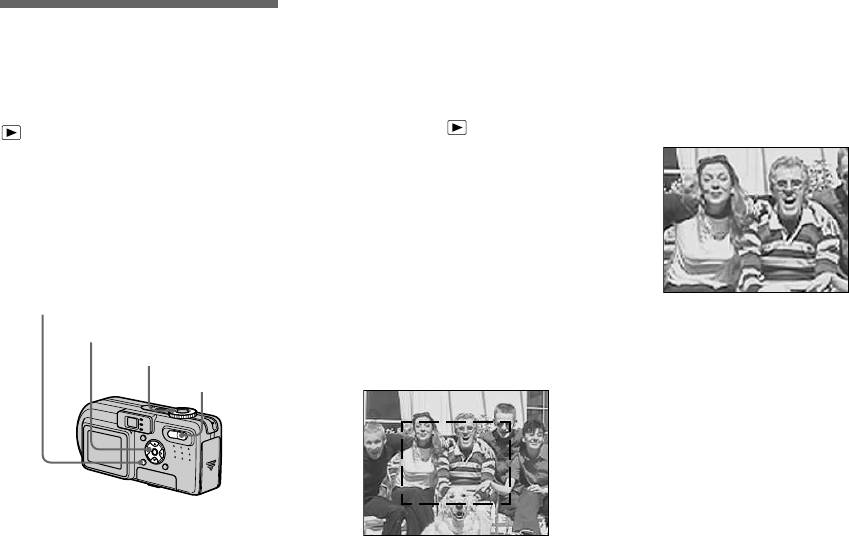
Увеличение изображения
b: Для лучшего просмотра левой
стороны изображения
Увеличение части
— Увеличение при
B: Для лучшего просмотра правой
неподвижного
воспроизведении
стороны изображения
изображения
e Отрегулируйте размер
a Установите диск
изображения с помощью
переключения режимов в
Диск переключения режимов:
кнопки трансфокатора W/T.
положение .
Вы можете увеличить часть
b Отобразите изображение,
неподвижного изображения до пяти
которое нужно увеличить,
раз относительно исходного размера.
на экране.
Вы можете также записать
c Нажмите кнопку увеличения
увеличенное изображение как новый
T для увеличения
файл.
изображения.
MENU
d Выберите нужную часть
изображения при помощи
Кнопка управления
Для отмены увеличения при
кнопок v/V/b/B.
Диск переключения
воспроизведении
режимов
Кнопка
Нажмите кнопку v.
Нажмите кнопку z.
увеличения
• Вы не сможете использовать увеличение
при воспроизведении для изображений
Нажми-
фильмов (MPEG Movie), видеоклипов, а
те кноп
также для серии изображений.
• Если Вы нажмете кнопку трансфокатора
W, пока отображается не увеличенное
изображение, экран ЖКД переключится
в индексный экран (стр. 34).
Нажмите кнопку V.
• Вы можете увеличить изображения,
отображаемые при помощи функции
v: Для лучшего просмотра верхней
быстрого обзора (стр. 25) посредством
части изображения
выполнения пунктов от c до e.
V: Для лучшего просмотра нижней
части изображения
RU
66
-
Нажми-
те кноп-
ку
b
.
ку
B
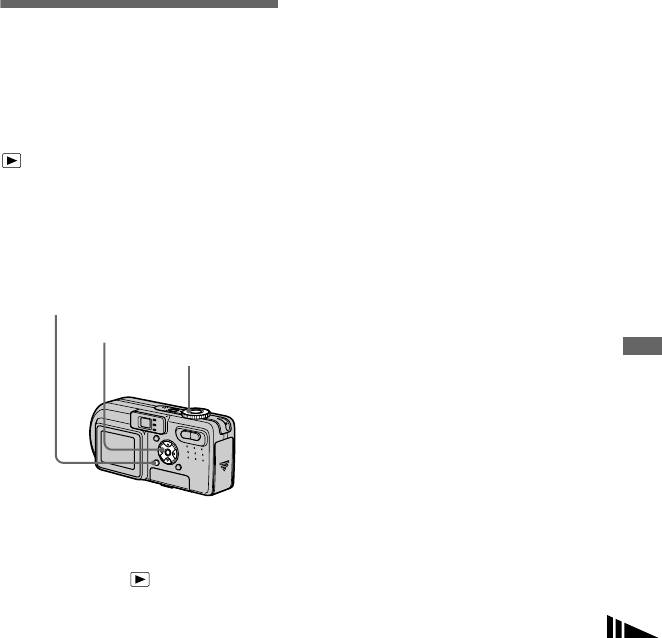
Запись увеличенного
c Выберите опцию [Slide] с
изображения
— Обрезка
Воспроизведение
помощью кнопок b/B, а
затем нажмите кнопку z.
Усовершенствованный просмотр
последовательности
a Нажмите кнопку MENU
Установите следующие пункты с
после операции увеличения
изображений
помощью опции v/V/b/B.
неподвижных изображений
при воспроизведении.
— Демонстрация слайдов
Interval (интервал)
Появится меню.
3 sec/5 sec/10 sec/30 sec/1 min
Диск переключения режимов:
b Выберите опцию [Trimming] с
Image (изображение)
помощью кнопки B, а затем
Folder (папка): Воспроизводит
нажмите кнопку z.
Вы можете воспроизводить
записанные изображения по порядку.
все изображения в
c Выберите размер
Данная функция полезна для
выбранной папке.
изображения с помощью
проверки Ваших изображений или
All (все): Воспроизводит все
кнопок v/V, а затем нажмите
для презентаций и т.п.
изображения,
кнопку z.
хранящиеся на плате
Изображение будет записано,
MENU
памяти “Memory Stick”.
после чего изображение на
Кнопка управления
Repeat (повтор)
экране вернется к нормальному
Диск переключения
On (вкл): Воспроизводит
размеру.
режимов
изображения по
непрерывному циклу.
•
Обрезанное изображение записывается
Off (выкл): После
как наиболее новый файл в выбранную
воспроизведения
для записи папку, при этом исходное
всех изображений
изображение сохраняется.
• Качество изображений после обрезки
демонстрация
может ухудшиться.
слайдов завершится.
• Вы не сможете обрезать изображения с
d Выберите опцию [Start] с
соотношением сторон 3:2.
помощью кнопок V/B, а
a Установите диск
переключения режимов в
затем нажмите кнопку z.
Начнется демонстрация слайдов.
положение .
b Нажмите кнопку MENU.
Появится меню.
RU
67
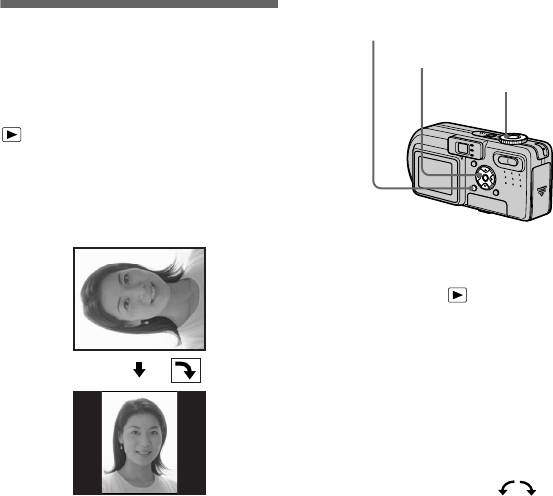
Для отмены установки
демонстрации слайдов
Поворот неподвижных
MENU
Выберите опцию [Cancel] в пункте
изображений
Кнопка управления
3.
Диск переключения
— Поворачивать
режимов
Для остановки
Диск переключения режимов:
воспроизведения
демонстрации слайдов
Вы можете повернуть изображение,
Нажмите кнопку z, выберите опцию
записанное в портретной ориентации,
[Exit] при помощи кнопки B, а затем
и отобразить его в ландшафтной
нажмите кнопку z еще раз.
ориентации.
Для пропуска следующего/
a Установите диск
предыдущего изображения во
переключения режимов в
время демонстрации слайдов
положение и отобразите
Нажмите кнопку B (следующее) или
подлежащее повороту
b (предыдущее).
изображение.
b Нажмите кнопку MENU.
• Установки интервала времени являются
Появится меню.
лишь руководством, поскольку интервал
может варьироваться в зависимости от
c Выберите опцию [Rotate] с
изображения.
помощью кнопок b/B, а
затем нажмите кнопку z.
d Выберите опцию с
помощи кнопок v, а затем
поверните изображение с
помощью кнопок b/B.
e Выберите опцию [OK] с
помощью кнопок v/V, а
затем нажмите кнопку z.
RU
68
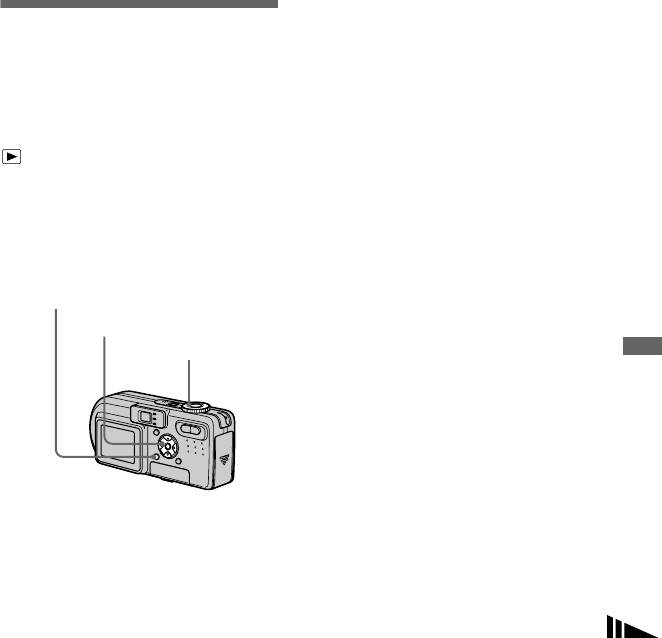
Для отмены поворота
• При воспроизведении изображений на
Выберите опцию [Cancel] в пункте 4
Воспроизведение
персональном компьютере 16 снятых
Вами кадров будут отображены
Усовершенствованный просмотр
или 5, а затем нажмите кнопку z.
изображений, снятых в
одновременно как часть одного
изображения.
режиме серии
• Вы не сможете повернуть защищенные
• При воспроизведении серии
неподвижных изображений
изображения, а также изображения,
изображений
изображений на фотоаппарате, не
записанные как фильмы (MPEG Movie),
поддерживающем функцию серии
видеоклипы и серии изображений.
Диск переключения режимов:
изображений, 16 кадров будут
• Вам, возможно, не удастся поворачивать
отображены одновременно, как часть
изображения, записанные другими
одного изображения, как и на
Вы можете воспроизвести серию
фотоаппаратами.
персональном компьютере.
• При просмотре изображений на
изображений непрерывно, или же
компьютере информация о повороте
воспроизвести их кадр за кадром. Эта
изображения может не учитываться, в
функция полезна при контроле
зависимости от программного
изображения.
обеспечения.
MENU
Кнопка управления
Диск переключения
режимов
RU
69

Непрерывное
Покадровое воспроизведение
d Переместите кадр вперед с
воспроизведение
помощью кнопок b/B.
— Покадровое
B:Отобразится следующий кадр.
a Установите диск
воспроизведение
При удержании и нажатии
переключения режимов в
кнопки B кадр переместится
a Установите диск
положение .
вперед.
переключения режимов в
b:Отобразится предыдущий
b Выберите серию
положение .
кадр. При удержании и
изображений с помощью
b Выберите серию
нажатии кнопки b кадр
кнопок b/B.
изображений с помощью
переместится вперед в
Выбранная серия изображений
противоположном
кнопок b/B.
будет воспроизводиться
направлении.
Выбранная серия изображений
непрерывно.
будет воспроизводиться
Для возврата к нормальному
60
min
непрерывно.
101
14/14
воспроизведению
c При отображении нужного
Нажмите кнопку z в пункте 4.
кадра нажмите кнопку z.
Воспроизведение начнется с кадра,
отображаемого на экране ЖКД.
2003 7 4101-0014
10:30
PM
Появится индикация “Step”.
BACK/NEXTPAUSE VOLUME
60
min
101
14/14
Для удаления снятых
Step
12/16
изображений
Для приостановки
воспроизведения
При использовании этого режима Вы
не сможете удалить лишь некоторые
Нажмите кнопку z. Для
2003 7 4101-0014
10:30
PM
PLAY
FRAME BACK/NEXT VOLUME
кадры. При удалении изображений
возобновления воспроизведения
все 16 кадров будут удалены
нажмите кнопку z еще раз.
одновременно.
Воспроизведение начнется с кадра,
отображаемого на экране ЖКД.
1 Отобразите нужную серию
изображений, которую Вы хотите
удалить.
2 Нажмите кнопку
(удаление).
3 Выберите опцию [Delete], а затем
нажмите кнопку z.
RU
Все кадры будут удалены.
70
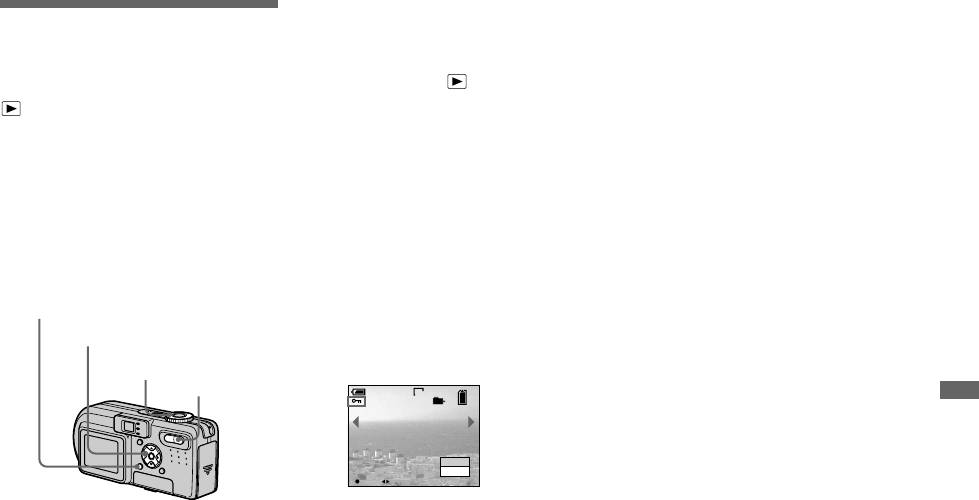
Редактирование неподвижных изображений
В однокадровом режиме
Для отмены защиты
Защита изображений
Нажмите кнопку z еще раз в пункте
a Установите диск
4 или 5. Индикатор - исчезнет.
— Защита
переключения режимов в
положение .
Диск переключения режимов:
Редактирование неподвижных
b Отобразите изображения,
которые Вы хотите
Данная функция защищает
изображения от случайного стирания.
защитить, с помощью
Обратите внимание, что когда Вы
кнопок b/B.
форматируете плату памяти “Memory
c Нажмите кнопку MENU.
Stick” (стр. 40), все изображения,
Появится меню.
записанные на этой плате памяти
“Memory Stick” будут удалены, даже
d Выберите опцию [Protect] с
изображений
если они защищены.
помощью кнопок b/B, а
затем нажмите кнопку z.
MENU
Отображаемое изображение
Кнопка управления
защищено. Индикатор -
(защищено) появится на
Диск переключения
режимов
изображении.
Кнопка
увеличения
60
min
VGA
101
2/9
Protect
Exit
BACK/NEXTOK
e Для продолжения и защиты
других изображений
выберите нужное
изображение с помощью
кнопок b/B, а затем нажмите
кнопку z.
RU
71
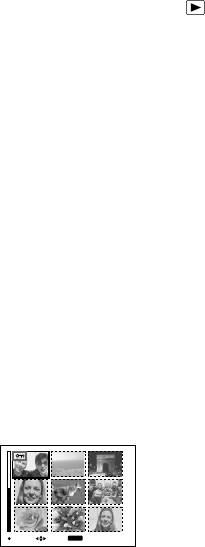
В индексном режиме (на
f Повторите пункт 5, чтобы
Для защиты всех
девять изображений)
защитить другие
изображений в папке
изображения.
Выберите опцию [All In Folder] в
a Установите переключатель
пункте 4 и нажмите кнопку z.
g Нажмите кнопку MENU.
режима в положение , а
Выберите опцию [On], а затем
затем нажмите (индексную)
h Выберите опцию [OK] с
нажмите кнопку z.
кнопку трансфокатора W
помощью кнопки B, а затем
для отображения
нажмите кнопку z.
Для отмены защиты всех
индексного экрана (на
Индикатор - высветится белым
изображений в папке
девять изображений).
цветом. Выбранные изображения
Выберите опцию [All In Folder] в
будут защищены.
b Нажмите кнопку MENU.
пункте 4 и нажмите кнопку z.
Выберите опцию [Off], а затем
Появится меню.
Для выхода из функции
нажмите кнопку z.
c Выберите опцию [Protect] с
защиты
помощью кнопок b/B, а
Выберите опцию [Cancel] в пункте 4
затем нажмите кнопку z.
или выберите опцию [Exit] в пункте
8, а затем нажмите кнопку z.
d Выберите опцию [Select] с
помощью кнопок b/B, а
Для отмены индивидуальной
затем нажмите кнопку z.
защиты
e Выберите изображение,
Выберите изображение, с которого
которое Вы хотите защитить,
нужно снять защиту, с помощью
при помощи кнопок v/V/b/B,
v/V/b/B в пункте 5, а затем
а затем нажмите кнопку z.
нажмите кнопку z. Индикатор -
Зеленый индикатор - появится
высветится серым цветом. Повторите
на выбранном изображении.
операцию для всех изображений,
защита которых должна быть
отменена. Нажмите кнопку MENU,
выберите положение [OK], а затем
нажмите кнопку z.
SELECT MOVE TO NEXT
MENU
RU
72
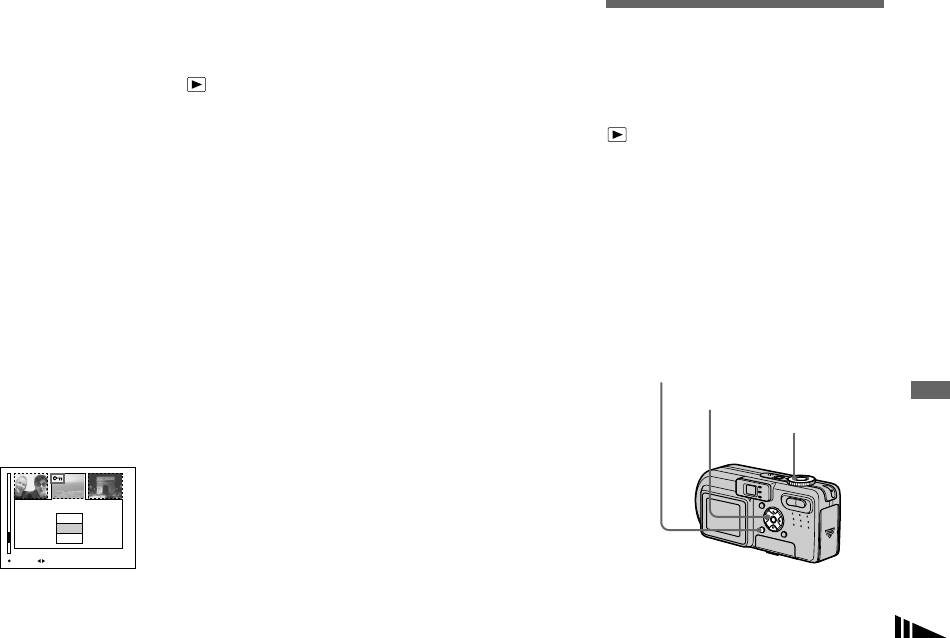
В индексном режиме (на три
e Для защиты других
изображения)
изображений отобразите в
Изменение размера
центральном положении
изображения
a Установите переключатель
изображение, которое Вы
режима в положение , а
хотите защитить, при
— Изменения размера
затем нажмите (индексную)
помощи кнопок b/B, и
Редактирование неподвижных
Диск переключения режимов:
кнопку трансфокатора W
повторите пункт 4.
дважды для отображения
индексного экрана (на три
Вы можете изменить размер
Для отмены индивидуально
изображения).
записанного изображения и
установленной защиты
сохранить его в новом файле.
b Отобразите в центральном
Выберите изображение, защита
Вы можете изменять размеры до
положении изображение,
которого должна быть отменена, и
следующих величин.
нажмите кнопку z в пункте 4. Для
которое Вы хотите защитить,
5.0M (DSC-P10/P12), 3.1M, 2.0M
изображений
отмены защиты всех изображений
при помощи кнопок b/B.
(DSC-P8), 1.2M, VGA
повторите данную процедуру для
Исходное изображение будет
c Нажмите кнопку MENU.
каждого изображения.
сохранено даже после изменения
Появится меню.
размера.
d Выберите опцию [Protect] с
MENU
помощью кнопок v/V, а
затем нажмите кнопку z.
Кнопка управления
Центральное изображение
Диск переключения
защищено. На изображении
режимов
появится индикатор -.
DPOF
Protect
Folder
10:30PM2003 7 4101-0002
BACK/NEXTOK
RU
73
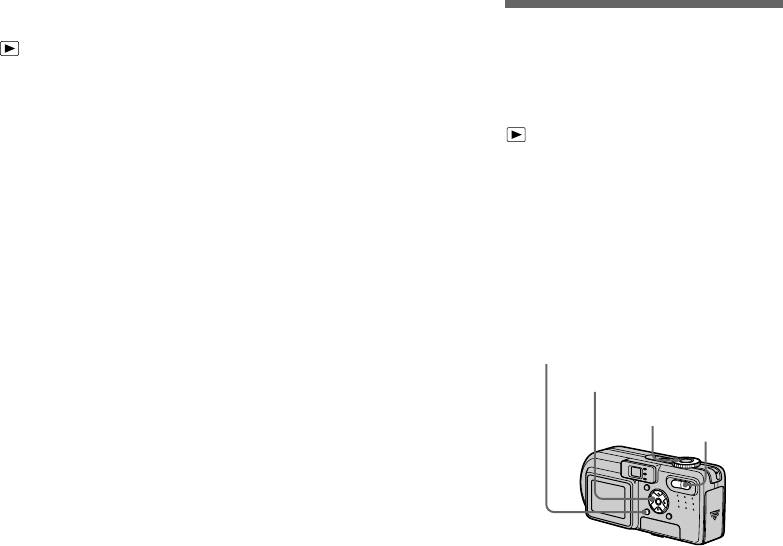
a Установите диск
• Вы не можете изменить размер
изображения с соотношением сторон 3:2.
переключения режимов в
Выбор изображений
• Когда Вы изменяете размер
положение .
изображения формата 3:2, верхний и
для печати
нижний черные участки будут
b Отобразите изображение,
отображаться на экране.
— Знак печати (DPOF)
размер которого Вы хотите
изменить при помощи
Диск переключения режимов:
кнопок b/B.
Вы можете отметить неподвижные
c Нажмите кнопку MENU.
изображения, снятые на Вашем
Появится меню.
фотоаппарате, которые Вы хотите
d Выберите опцию [Resize] с
распечатать. Эта функция удобна,
помощью кнопок b/B, а
если у Вас есть изображения,
затем нажмите кнопку z.
отпечатанные в магазине, или при
использовании принтера,
e Выберите нужный размер с
соответствующего стандарту DPOF
помощью кнопок v/V, а
(Цифровой формат порядка печати).
затем нажмите кнопку z.
Изображение с измененными
MENU
размерами будет записано в
Кнопка управления
папку для записи как наиболее
Диск переключения
новый файл.
режимов
Кнопка
увеличения
Для отмены изменения
размеров
Выберите опцию [Cancel] в пункте
5.
•
Вы не сможете изменить размер
изображений фильмов (MPEG Movie),
видеоклипов и серии изображений.
• При изменении от небольшого размера
до большого размера качество
изображения ухудшается.
RU
74
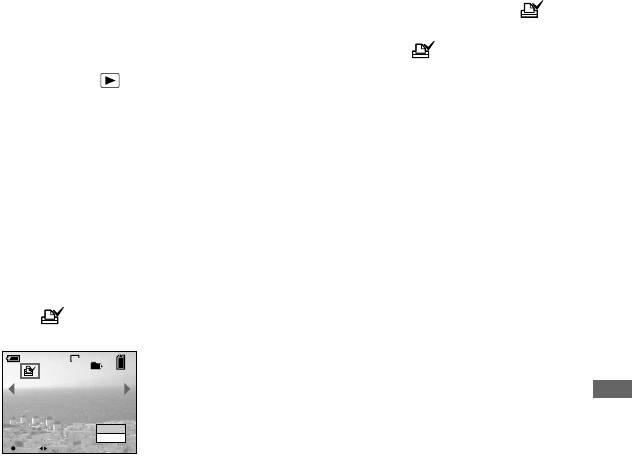
• Вы не сможете нанести знак печати на
В однокадровом режиме
Для снятия знака печати
изображения фильмов (MPEG Movie)
или видеоклипов.
a Установите диск
Нажмите кнопку z еще раз в пункте
• В режиме электронной почты метка
4 или 5. Знак исчезнет.
переключения режимов в
(DPOF) печати наносится на
положение .
изображение нормального размера,
которое одновременно записывается.
Редактирование неподвижных
b Отобразите изображение,
• Когда Вы наносите знак печати в режиме
которое Вы хотите
серии изображений, все изображения
пометить, с помощью
будут отпечатаны на одном листе,
разделенном на 16 панелей.
кнопок b/B.
c Нажмите кнопку MENU.
Появится меню.
d Выберите опцию [DPOF] с
изображений
помощью кнопок b/B, а
затем нажмите кнопку z.
Знак наносится на
отображаемое изображение.
60
min
VGA
101
2/9
DPOF
Exit
BACK/NEXTOK
e Для продолжения и отметки
других изображений
отобразите нужное
изображение с помощью
кнопок b/B, а затем нажмите
кнопку z.
RU
75
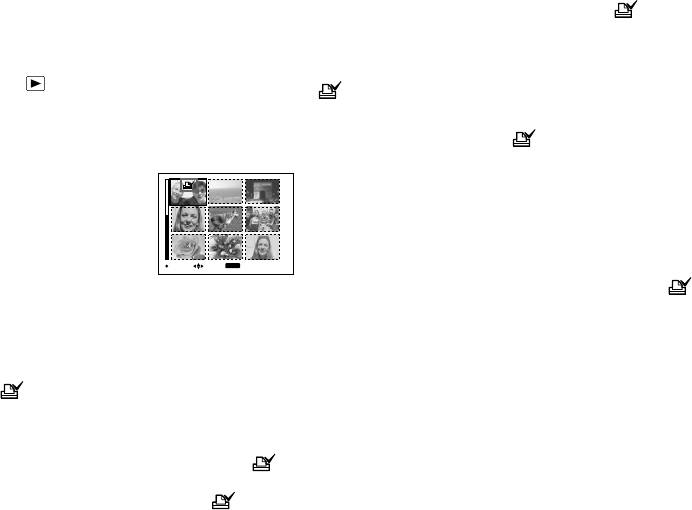
В индексном режиме (на
e Выберите изображение,
Для снятия метки
девять изображений)
которое Вы хотите пометить,
Выберите изображения, знаки печати
при помощи кнопок v/V/b/B,
которых нужно отменить, в пункте
a Установите переключатель
а затем нажмите кнопку z.
5, а затем нажмите кнопку z.
режима в положение , а
Зеленый знак печати
затем нажмите (индексную)
появится на выбранном
Для отмены всех знаков
кнопку трансфокатора W
изображении.
для отображения
печати в папке
индексного экрана (на
Выберите опцию [All In Folder] в
девять изображений).
пункте 4, а затем нажмите кнопку z.
Выберите опцию [Off], а затем
b Нажмите кнопку MENU.
нажмите кнопку z.
Появится меню.
c Выберите опцию [DPOF] с
MOVESELECT
MENU
TO NEXT
Для выхода из функции
помощью кнопки B, а затем
нанесения знака печати
нажмите кнопку z.
f Повторите пункт 5 для
Выберите опцию [Cancel] в пункте 4
отметки других
d Выберите опцию [Select] с
или выберите опцию [Exit] в пункте
изображений.
8.
помощью кнопок b/B, а
затем нажмите кнопку z.
g Нажмите кнопку MENU.
• Вы не можете нанести метку в
режиме [All In Folder].
h Выберите опцию [OK] с
помощью кнопки B, а затем
нажмите кнопку z.
Знак печати высветится
белым цветом. Установка знака
печати завершена.
RU
76
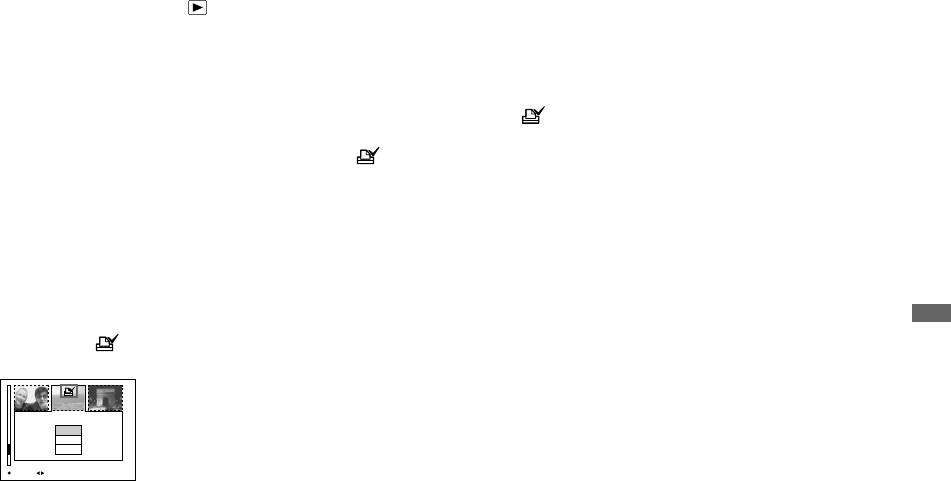
В индексном режиме (на три
e Для продолжения и отметки
изображения)
других изображений
отобразите изображение,
a Установите переключатель
которое Вы хотите
режима в положение , а
распечатать, в центральном
затем нажмите (индексную)
положении, с помощью b/B,
Редактирование неподвижных
кнопку трансфокатора W
и повторите действие
дважды для отображения
пункта 4.
индексного экрана (на три
изображения).
Для снятия знака печати
b Отобразите в центральном
Нажмите кнопку z еще раз в пункте
положении изображение,
4. Знак исчезнет. Повторите это
которое Вы хотите защитить,
действие для всех изображений, с
изображений
при помощи кнопок b/B.
которых Вы хотите снять метку.
c Нажмите кнопку MENU.
Появится меню.
d Выберите опцию [DPOF] с
помощью кнопки v, а затем
нажмите кнопку z.
Знак печати будет нанесен на
центральное изображение.
DPOF
Protect
Folder
10:30PM2003 7 4101-0002
BACK/NEXTOK
RU
77
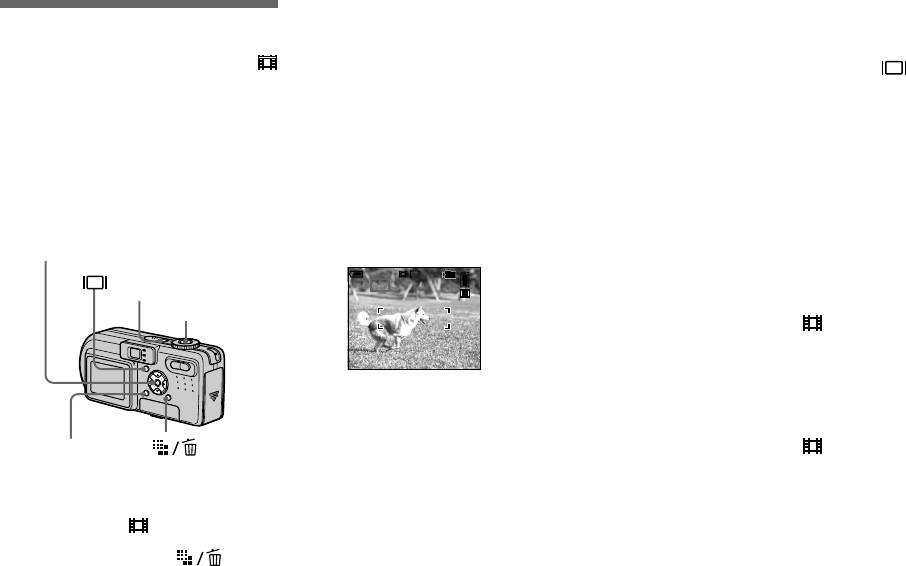
Получение удовольствия от просмотра фильмов
c Выберите нужный размер с
Индикаторы во время съемки
Съемка фильмов
помощью кнопок v/V.
Экранные индикаторы не
Вы можете выбрать опцию 640
записываются.
Диск переключения режимов:
(VGA) или 160 (Mail).
Каждый раз при нажатии кнопки
Подробные сведения о времени
Вы можете снимать фильмы,
состояние экрана ЖКД будет
записи для каждого размера
используя Ваш фотоаппарат.
изменяться следующим образом:
изображения приведены на
Индикаторы выключены t Экран
стр. 115.
ЖКД выключен t Индикаторы
Перед началом
включены.
Установите опцию [Moving Image] в
d Нажмите кнопку затвора до
Гистограмма не отображается.
положение [MPEG Movie] в
упора.
Подробное описание индикаторов
настройках SET UP (стр. 42 и 121).
Индикация “REC”появится на
приведено на стр. 132.
экране, и фотоаппарат начнет
Кнопка управления
запись изображения и звука.
Съемка на близком
Диск переключения
60
min
VGA
101
REC
00:00:02
[
00:10:48
]
расстоянии (Макро)
режимов
Установите диск переключения
Затвор
режимов в положение и следуйте
процедуре, приведенной на стр. 26.
•
Запись остановится, когда плата
Использование таймера
памяти “Memory Stick” заполнится.
самозапуска
e Для остановки записи
Установите диск переключения
MENU
режимов в положение и следуйте
нажмите кнопку затвора до
процедуре, приведенной на стр. 27.
упора еще раз.
a Установите диск
переключения режимов в
• Не касайтесь микрофона во (стр. 8)
время съемки фильмов.
положение .
• Вы не можете использовать вспышку.
b Нажмите кнопку
• Дата и время не накладываются на
фильмы.
(размер изображения).
• Функция трансфокатора не может
Появится установка размера
использоваться при съемке фильмов.
изображения.
RU
78

Для продвижения фильма
Просмотр фильмов на
60
min
160
вперед или назад
101
10/10
00:00:00
экране ЖКД
Нажмите кнопку B (ускоренное
воспроизведение в прямом
Получение удовольствия от просмотра
Диск переключения режимов:
направлении) или кнопку b
10:30PM2003 7 4101_0010
(ускоренное воспроизведение в
Вы можете просматривать фильмы
PLAY BACK/NEXT VOLUME
обратном направлении) во время
на экране ЖКД, сопровождаемые
Фильмы с размером изображения
воспроизведения.
звуком из громкоговорителей.
[640 (VGA)] отображаются во
Для возврата к нормальному
Кнопка
весь экран.
воспроизведению нажмите кнопку z.
управления
Диск
c Нажмите кнопку z.
переключения
Начнется воспроизведение
Индикаторы во время
режимов
фильма и звука.
просмотра фильмов
Во время воспроизведения на
Каждый раз при нажатии кнопки
экране появится индикация B
состояние экрана будет изменяться
(воспроизведение).
следующим образом: Индикаторы
60
min
160
выключены t Экран ЖКД выключен
101
10/10
фильмов
00:00:03
t Индикаторы включены.
Гистограмма не отображается.
Полоса
Подробное описание индикаторов
Громкоговоритель
воспроиз-
приведено на стр. 133.
10:30PM2003 7 4101_0010
STOP REV/CUE VOLUME
ведения
a Установите диск
• Процедура просмотра фильмов на
переключения режимов в
Для остановки
экране телевизора такая же, как и
просмотра неподвижных изображений
положение .
воспроизведения
(стр. 35).
Нажмите кнопку z еще раз.
b Выберите нужное
• Движущиеся изображения, записанные с
использованием более ранних моделей
движущееся изображение
Для регулировки громкости
Sony могут быть также воспроизведены с
при помощи кнопок b/B.
меньшим размером.
Нажимайте кнопки v/V для
Фильмы с размером изображения
регулировки громкости.
[160 (Mail)] отображаются
меньшим размером, чем
неподвижные изображения.
RU
79
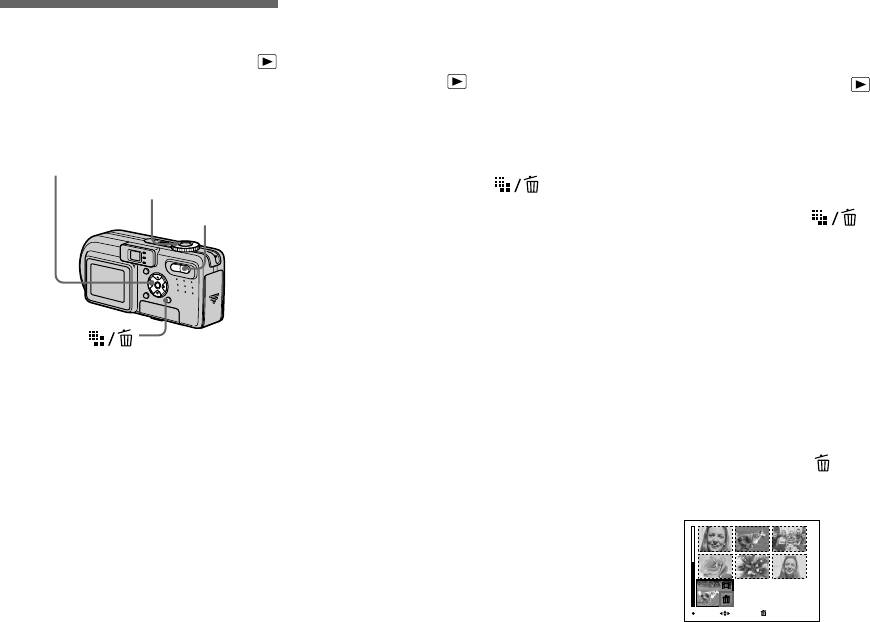
В однокадровом режиме
В индексном режиме (на
Удаление фильмов
девять изображений)
a Установите диск
Диск переключения режимов:
переключения режимов в
a Установите переключатель
положение .
режима в положение , а
Вы можете удалить нежелательные
фильмы.
затем нажмите (индексную)
b Отобразите фильм, который
кнопку трансфокатора W
Вы хотите удалить, с
для отображения
помощью кнопок b/B.
Кнопка управления
индексного экрана (на
Диск переключения
c Нажмите кнопку
девять изображений).
режимов
Кнопка
(удаление).
увеличения
b Нажмите кнопку
В этот момент фильм еще не
(удаление).
удален.
В этот момент фильм еще не
d Выберите опцию [Delete] с
удален.
помощью кнопки v, а затем
c Выберите опцию [Select] с
нажмите кнопку z.
помощью кнопок b/B, а
Когда сообщение “Memory Stick
затем нажмите кнопку z.
access” исчезнет, фильм уже
будет удален.
d Выберите фильм, который
Вы хотите удалить, при
e Для продолжения и
удаления другого фильма
помощи кнопок v/V/b/B, а
затем нажмите кнопку z.
отобразите фильм, который
Вы хотите удалить, с
Зеленый индикатор
помощью кнопок b/B, а
(удаление) появится на
затем повторите действия
выбранном фильме.
пунктов 4.
Для отмены удаления
Выберите опцию [Exit] в пункте 4
или 5.
TO NEXTMOVESELECT
В этот момент фильм еще не
RU
удален.
80
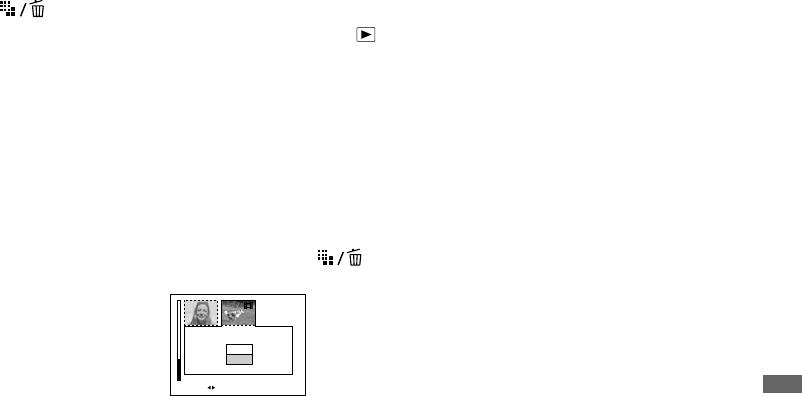
e Повторите пункт 4 для
В индексном режиме (на три
Для отмены удаления
удаления других фильмов.
изображения)
Выберите опцию [Exit] в пункте 4, а
затем нажмите кнопку z.
f Нажмите кнопку
a Установите переключатель
(удаление).
Получение удовольствия от просмотра
режима в положение , а
g Выберите опцию [OK] с
затем нажмите (индексную)
помощью кнопки B, а затем
кнопку трансфокатора W
нажмите кнопку z.
дважды для отображения
Когда сообщение “Memory Stick
индексного экрана (на три
access” исчезнет, фильмы уже
изображения).
будут удалены.
b Отобразите фильм, который
Вы хотите удалить, в
Для отмены удаления
центральном положении, с
Выберите опцию [Exit] в пункте 3
помощью кнопок b/B.
или 7.
c Нажмите кнопку
(удаление).
Для удаления всех фильмов в
фильмов
папке
Выберите опцию [All In Folder] в
пункте 3, а затем нажмите кнопку z.
Delete
Exit
Для отмены удаления выберите
опцию [Cancel] при помощи кнопки
_
0010
2003 7 4101
10:30
PM
•
OK BACK/NEXT
b, а затем нажмите кнопку z.
В этот момент фильм еще не
удален.
d Выберите опцию [Delete] с
помощью кнопки v, а затем
нажмите кнопку z.
Когда сообщение “Memory Stick
access” исчезнет, расположенный
в среднем положении фильм уже
будет удален.
RU
81
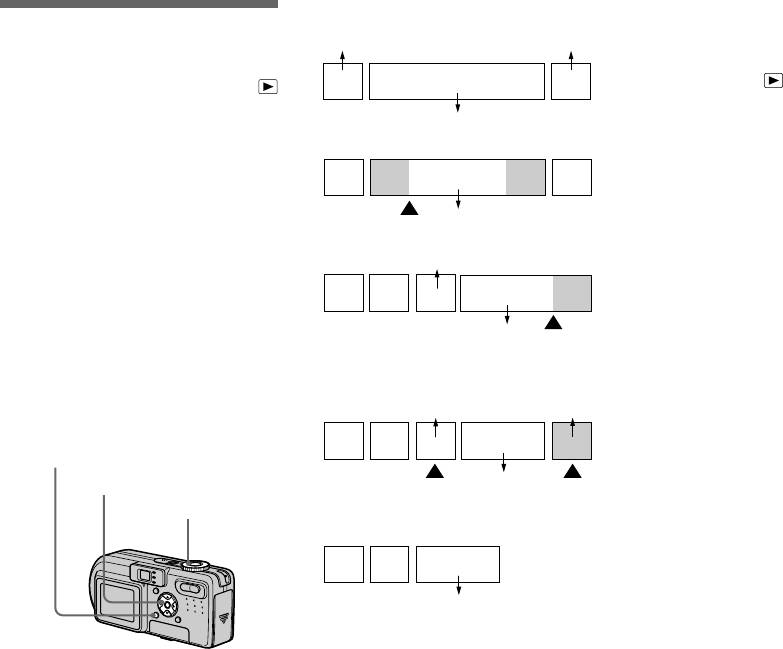
<Пример> Обрезание фильма с
Сокращение фильмов
номером 101_0002
Редактирование
101_0001
101_0003
a Установите диск
фильмов
переключения режимов в
1
2
3
положение .
Диск переключения режимов:
Вы можете сокращать фильмы или
b Выберите фильм, который
101_0002
удалить ненужные части фильмов.
Вы хотите сократить,
1. Вырезание эпизода A.
Это рекомендуется при
используя кнопки b/B.
недостаточной емкости платы памяти
1
2
3AB
c Нажмите кнопку MENU.
“Memory Stick”, или когда Вы
Появится меню.
присоединяете фильмы к Вашим
Точка раздела
101_0002
сообщениям электронной почты.
d Выберите положение
2. Вырезание эпизода B.
[Divide] при помощи кнопки
101_0004
Номера файлов,
B, а затем нажмите z. Затем
присваиваемые при
123 B
A
выберите положение [OK]
сокращении фильмов
при помощи кнопки v, а
Обрезанным фильмам будут
101_0005
Точка
затем нажмите кнопку z.
присвоены новые номера, и они будут
раздела
Начнется воспроизведение
записаны как наиболее новые файлы
3. Удаление эпизодов A и B, если они
фильма.
не нужны.
в выбранную папку для записи.
Исходный фильм будет удален, и его
101_0004 101_0007
номер будет пропущен.
13
AB
2
MENU
Кнопка
Диск
управления
101_0006
Удалить Удалить
переключения
режимов
4. Остаются только нужные эпизоды.
13
2
101_0006
RU
82
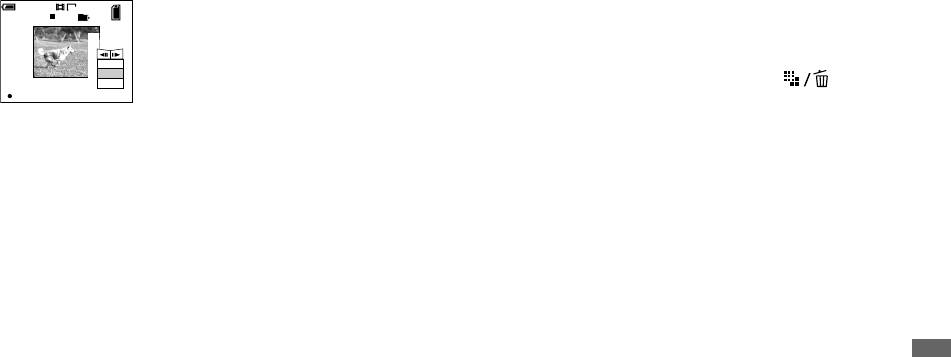
e Определение точки
Для отмены сокращения
Удаление ненужных частей
вырезания.
Выберите опцию [Exit] в пункте 5
фильмов
Нажмите центральную кнопку z
или 7. Фильм снова появится на
в нужной точке вырезания.
экране.
a Вырежьте ненужную часть
фильма (стр. 82).
Получение удовольствия от просмотра
60
min
160
101
10/10
• Вы не можете обрезать следующие
Divide
00:00:02
b Отобразите часть фильма,
Dividing
изображения.
Point
которую Вы хотите удалить.
– Видеоклипы
O K
Cancel
– Серия изображений
Exit
c Нажмите кнопку
– Неподвижное изображение
OK
– Файлы фильма MPEG, недостаточно
(удаление).
Если Вы желаете отрегулировать
длинные для сокращения
В этот момент изображение еще
точку вырезания, используйте
– Защищенные файлы фильма MPEG
не удалено.
кнопки [c/C] (кадр вперед/
• Как только Вы их сократили файлы, Вы
d Выберите положение
назад) и отрегулируйте точку
не сможете их восстановить.
вырезания, используя кнопки b/
• Исходный фильм будет удален, когда Вы
[Delete] при помощи кнопки
обрежете его.
B. Если Вы хотите изменить
v, а затем нажмите z.
• Сокращенный фильм записывается в
точку вырезания, выберите
Фильм, отображаемый в
виде самых новых файлов в выбранной
опцию [Cancel]. Воспроизведение
настоящий момент на экране,
фильмов
папке для записи.
фильма начнется снова.
будет удален.
f Когда Вы определили точку
вырезания, выберите
положение [OK] при помощи
кнопок v/V, и нажмите
кнопку z.
g Выберите положение [OK]
при помощи кнопки v, а
затем нажмите z.
Произойдет сокращение фильма.
RU
83

•
Если Вы подсоедините два или более
Если разъем USB
Копирование
устройств USB к одному компьютеру
отсутствует на Вашем
одновременно, в зависимости от типа
изображений на Ваш
устройств USB, некоторые из устройств,
компьютере
включая Ваш фотоаппарат, могут не
компьютер
В случае отсутствия как разъема
работать.
USB, так и слота платы памяти
— Для пользователей
• Функционирование не гарантируется при
“Memory Stick”, Вы можете
использовании концентратора USB.
Windows
копировать изображения с помощью
• Функционирование не гарантируется для
дополнительного устройства.
всех упомянутых выше рекомендуемых
Рекомендуемая
конфигураций компьютера.
Подробные сведения приведены на
веб-сайте Sony.
конфигурация компьютера
http://www.sony.net/
OC: Microsoft Windows 98, Windows
Режим USB
98SE, Windows 2000 Professional,
Имеется два режима для соединения
Содержание CD-ROM
Windows Millennium Edition, Windows
USB, режимы [Normal] и [PTP]*.
XP Home Edition или Windows XP
Заводской установкой является
x Драйвер USB
Professional
режим [Normal].
Этот драйвер требуется для
Перечисленные выше ОС должны
* Совместимо только с Windows XP. При
подсоединения фотоаппарата к
быть установлены заводским
подсоединении к компьютеру только
компьютеру.
способом. Функционирование не
данные в папке, выбранной
•
При использовании Windows XP Вам не
гарантируется в операционной среде,
фотоаппаратом, копируются в
нужно устанавливать драйвер USB.
полученной путем обновления до
компьютер. Для выбора папки
выполните процедуру, начиная с пункта
x Image Transfer
операционной системы, описанной
2 на стр. 65.
Это приложение используется для
выше, или же в многозагрузочной
облегчения передачи изображений с
операционной среде.
фотоаппарата на компьютер.
ЦП: Процессор MMX Pentium 200
Связь с Вашим компьютером
МГц или более быстрый
Когда Ваш компьютер возобновляет
x ImageMixer
Разъем USB: Входит в стандартный
работу из режима ожидания или
Это приложение используется для
комплект поставки
спящего режима, связь между Вашим
отображения и монтажа
Дисплей: 800 × 600 точек или более
фотоаппаратом и Вашим
изображений, сохраненных в
High Color (цвет 16-бит, 65000 цветов)
компьютером может не
компьютере.
или более
восстановиться.
RU
84
П
олучение удовольствия от изо
б
ражени
й
на
В
ашем компьютере
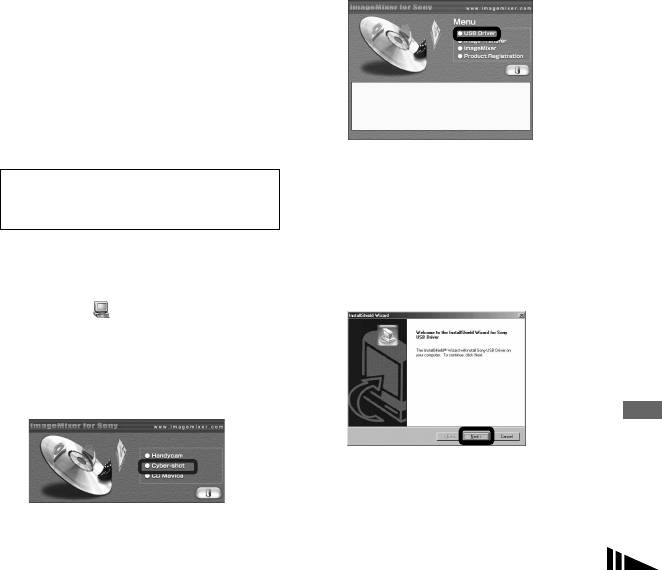
• В этом разделе в качестве примера
Установка драйвера USB
c Щелкните по кнопке [USB
приведено описание экрана Windows Me.
Driver] на экране меню
Требуемые действия могут различаться,
При использовании Windows XP Вам
установки.
в зависимости от Вашей ОС.
не нужно устанавливать драйвер
• Перед установкой драйвера USB и
USB.
Получение удовольствия от изображений на
приложения закройте все
Установив один раз драйвер USB,
работающие приложения на
Вам больше не нужно будет
компьютере.
устанавливать драйвер USB.
• При использовании системы Windows XP
или Windows 2000, войдите в систему в
a Запустите Ваш компьютер и
качестве администраторов.
установите прилагаемый
• Установки дисплея должны быть 800 ×
CD-ROM в накопитель CD-
600 точек или более и High Color (цвет
16-бит, 65000 цветов) или более. При
ROM.
Появится экран “InstallShield
установке менее 800 × 600 элементов
Не подсоединяйте в это время
Wizard” (мастер установки
изображения или 256 цветов или менее,
Ваш фотоаппарат к Вашему
InstallShield).
экран выбора модели не появится.
компьютеру.
Вашем компьютере
d Щелкните по кнопке [Next].
Появится экран выбора модели.
Когда появится экран
Если он не появится, выполните
“Information” (информация),
двойные щелчки в следующем
щелкните по кнопке [Next].
порядке (My Computer) t
[ImageMixer].
b Щелкните по индикации
[Cyber-shot] на экране
выбора модели.
Начнется установка драйвера
USB. Когда установка будет
завершена, на экране появится
Появится экран меню установки.
соответствующее сообщение.
RU
85
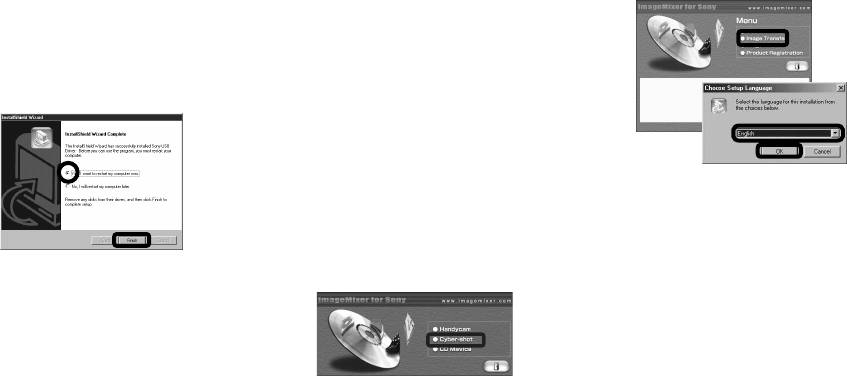
e Щелкните по кнопке [Yes, I
Установка программного
want to restart my computer
обеспечения “Image Transfer”
now] (да, я хочу
(передача изображения)
перезапустить мой
компьютер сейчас), а затем
Вы можете использовать
щелкните по кнопке [Finish].
программное обеспечение “Image
Transfer” для автоматического
копирования изображений на Ваш
компьютер при подсоединении
фотоаппарата к Вашему компьютеру
с помощью прилагаемого кабеля
Появится экран “Welcome to the
USB.
InstallShield Wizard” (добро
пожаловать в мастер установки
a Щелкните по индикации
InstallShield).
[Cyber-shot] на экране
• В данном разделе описан английский
Ваш компьютер перезапустится.
выбора модели.
экран.
Далее, Вы можете установить
соединение USB.
Появится экран меню установки.
b Щелкните по кнопке [Image
Transfer] на экране меню
установки.
Выберите нужный язык, а
затем щелкните по кнопке
[OK].
RU
86
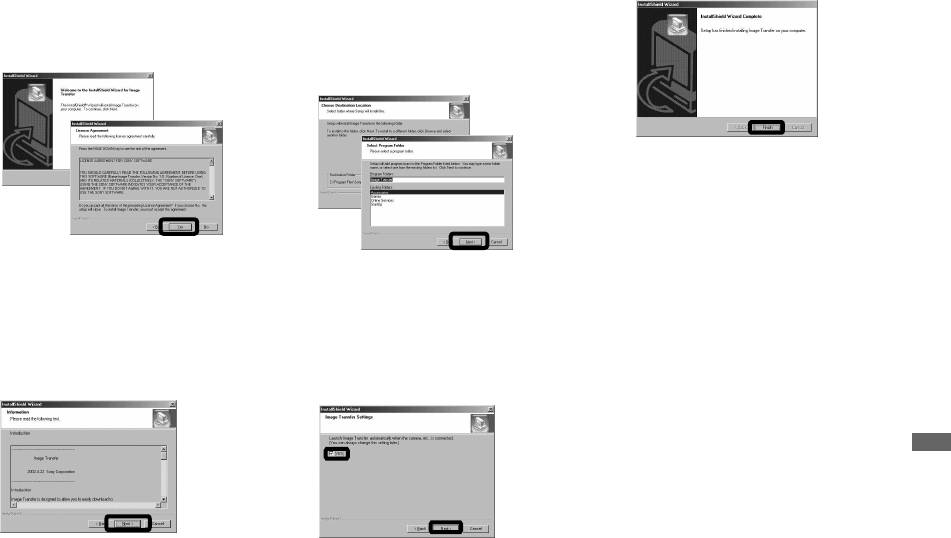
c Щелкните по кнопке [Next].
e Выберите папку для
g Щелкните по кнопке [Finish].
Когда появится экран
установки, а затем щелкните
“Licence Agreement”
по кнопке [Next].
(Лицензионное соглашение),
Выберите программную
Получение удовольствия от изображений на
щелкните по кнопке [Yes].
папку, а затем щелкните по
кнопке [Next].
Экран “InstallShield Wizard”
(мастер установки InstallShield)
будет закрыт. Если Вы желаете
продолжить установку
“ImageMixer”, щелкните по
Внимательно прочитайте
кнопке [ImageMixer] на экране
Вашем компьютере
соглашение. Если Вы принимаете
меню установки, а затем следуйте
f Подтвердите, отмечен ли
условия соглашения, продолжите
процедуре.
пункт на экране “Image
выполнение установки. Появится
Transfer Settings” (установки
окно “Information”
•
Для использования программного
передачи изображения), а
(информация).
обеспечения “Image Transfer” требуется
затем щелкните по кнопке
драйвер USB. Если необходимый
d Щелкните по кнопке [Next].
[Next].
драйвер еще не установлен на Вашем
компьютере, появится экран,
запрашивающий, хотите ли Вы
установить этот драйвер. Следуйте
инструкциям, которые появятся на
Вашем экране.
Когда установка будет
завершена, на экране появится
соответствующее сообщение.
RU
87
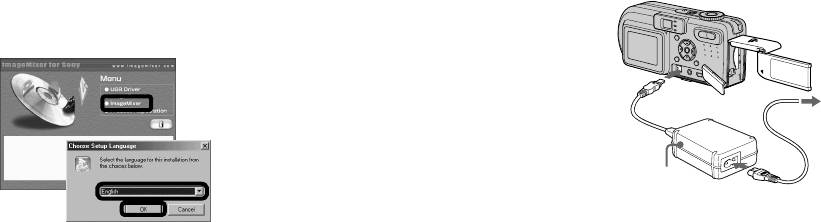
Установка “ImageMixer”
b Следуйте инструкциям на
Подсоединение фотоаппарата
каждом последующем
к Вашему компьютеру
Вы можете использовать для
экране.
копирования, просмотра и монтажа
Установите программное
a Установите плату памяти
изображений программное
обеспечение “ImageMixer”
“Memory Stick” с
обеспечение “ImageMixer Ver. 1.5 for
согласно индикации на экране.
изображениями, которые
Sony”. Подробные сведения
Вы хотите скопировать в
приведены в файлах помощи
• При использовании системы Windows
фотоаппарат. Подсоедините
программного обеспечения.
2000 или Windows XP установите
сетевой адаптер
a Щелкните по кнопке
программное обеспечение “WinASPI”.
переменного тока, и
• Если программное обеспечение
[ImageMixer] на экране меню
подключите адаптер к
DirectX8.0a или более поздняя версия не
установки.
установлено на Вашем компьютере,
сетевой розетке.
Выберите нужный язык, а
появится экран “Information”
затем щелкните по кнопке
(информация). Следуйте процедуре на
[OK].
экране.
1
c Перезапустите Ваш
компьютер согласно
2
К
инструкции на экране.
сетевой
3
d Извлеките CD-ROM.
розетке
Сетевой
адаптер
переменного
тока
Появится экран “Welcome to the
InstallShield Wizard” (добро
пожаловать в мастер установки
InstallShield).
•
В данном разделе описан английский
экран.
RU
88
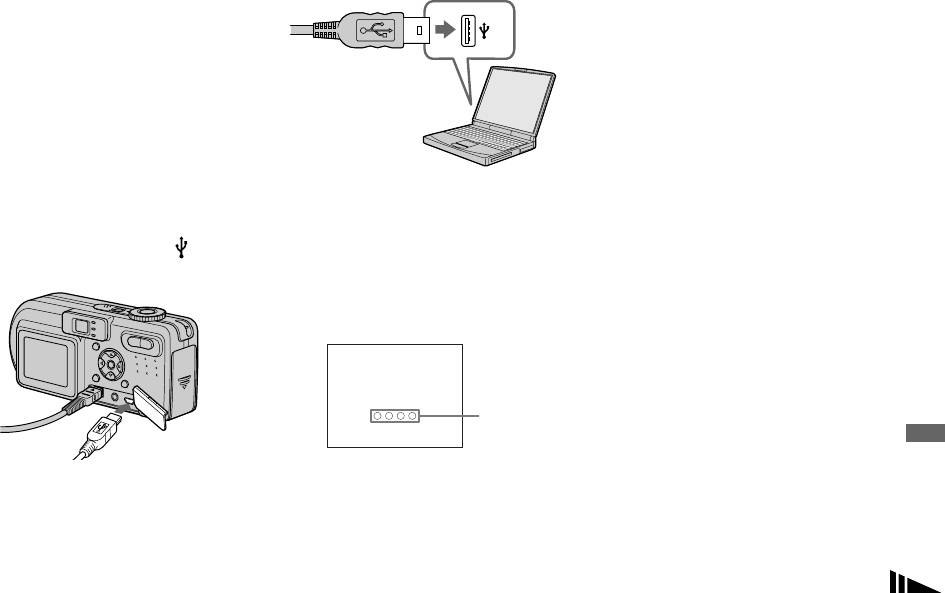
• При копировании изображений на Ваш
d Подсоедините кабель USB к
На экране ЖКД фотоаппарата
компьютер с использованием
Вашему компьютеру.
появится индикация “USB Mode
батарейного блока, в случае отключения
Normal”. Если соединение USB
батарейного блока, копирование может
устанавливается впервые, Ваш
оборваться или вызвать повреждение
Получение удовольствия от изображений на
компьютер автоматически
данных. Рекомендуется использовать
запустит используемую
сетевой адаптер переменного тока.
• Подробные сведения о сетевом адаптере
программу для распознавания
переменного тока приведены на стр. 10.
Вашего фотоаппарата.
• Подробные сведения о плате памяти
Подождите некоторое время.
“Memory Stick” приведены на стр. 18.
*
Во время сеанса связи индикаторы
доступа высвечиваются красным
b Включите Ваш компьютер и
цветом.
фотоаппарат.
• При использовании настольного
• Если индикация “USB Mode Normal” не
c Откройте крышку гнезда и
компьютера рекомендуется
появится в пункте 4, убедитесь, что
подсоедините прилагаемый
подсоединить кабель USB к разъему
опция [USB Connect] в установках SET
кабель USB к гнезду (USB)
Вашем компьютере
USB на задней панели.
UP установлена в положение [Normal]
фотоаппарата.
• При использовании системы Windows XP
(стр. 123).
на рабочем столе автоматически
появится мастер AutoPlay. Перейдите на
стр. 93.
USB Mode
Normal
Индикатор
RU
89
ы
доступа*
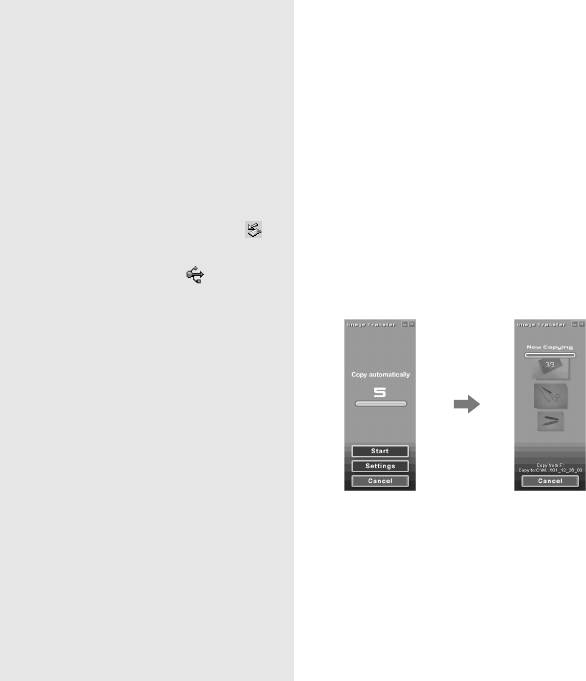
P Отсоединение кабеля USB
Копирование изображений с
— Windows XP
от Вашего компьютера,
помощью программного
Соедините фотоаппарат и Ваш
обеспечения “Image Transfer”
компьютер с помощью кабеля
извлечение платы памяти
USB.
“Memory Stick” из Вашего
— Windows 98/98SE/2000/Me
Приложение “Image Transfer” будет
фотоаппарата или
Соедините фотоаппарат и Ваш
запущено автоматически, и
выключение питания во
компьютер с помощью кабеля
изображения автоматически
время подсоединения USB
USB.
скопируются на компьютер.
Будет запущено приложение “Image
Windows XP установлена таким
Для пользователей Windows 2000,
Transfer”, и изображения будут
образом, что происходит запуск
Me или XP
копироваться на компьютер
мастера автоматического
1 Дважды щелкните по иконке на
автоматически. По завершении
воспроизведения ОС.
панели задач.
копирования, автоматически
Если Вы хотите отменить установку,
следуйте описанной ниже процедуре.
2 Щелкните по иконке (Sony
запустится программа “ImageMixer”
и появятся изображения.
DSC), а затем щелкните по кнопке
a Щелкните по кнопке [Start], а
[Stop].
затем щелкните по иконке
3 Подтвердите устройство на экране
[My Computer].
подтверждения, а затем щелкните
b Дважды щелкните по
по кнопке [OK].
иконке [Sony MemoryStick], а
4 Щелкните по кнопке [OK].
затем щелкните на пункте
Действие пункта 4 не является
[Properties].
необходимым для пользователей
системы Windows XP.
c Отмените установку.
1 Щелкните по кнопке
5 Отсоедините кабель USB, снимите
[AutoPlay].
плату памяти “Memory Stick” или
2 Установите опцию [Content
отключите питание.
•
Как правило, папки “Image Transfer” и
type] в положение [Pictures].
“Date” создаются внутри папки “My
Для пользователей Windows 98 или
3 Проверьте опцию [Select an
Documents”, и все файлы изображений,
98SE
action to perform] в разделе
записанные фотоаппаратом, копируются
Убедитесь, что индикаторы доступа
[Actions], выберите пункт
в эти папки.
(стр. 89) на экране ЖКД высвечены
[Take no action], а затем
• Вы можете изменить установки “Image
белым цветом, и выполните только
Transfer” (стр. 91).
щелкните по кнопке [Apply].
RU
описанное выше действие пункта 5.
90
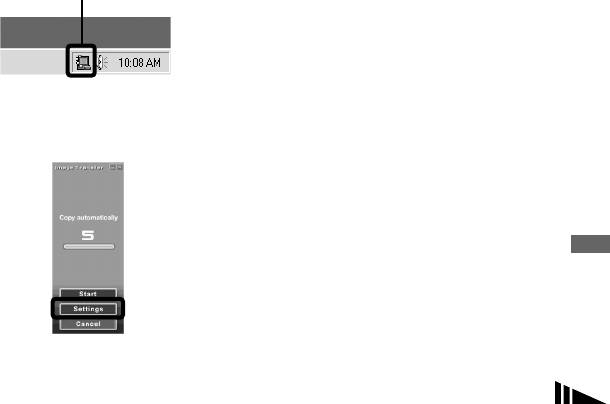
4 Установите опцию [Content
Изменение настроек “Image
Копирование изображений
type] в положение [Video files],
Transfer”
без использования
и продолжайте выполнение
программного обеспечения
действий пункта 3.
Вы можете изменить установки
“Image Transfer”
Получение удовольствия от изображений на
Установите опцию [Content
“Image Transfer”. Щелкните правой
type] в положение [Mixed
кнопкой по пиктограмме “Image
— Windows 98/98SE/2000/Me
content], и продолжайте
Transfer” и выберите опцию [Open
выполнение действий пункта
Settings]. Вы можете выполнить
Если Вы не выполните установку на
3.
следующие установки: [Basic], [Copy]
автоматический запуск приложения
5 Щелкните по кнопке [OK].
и [Delete].
“Image Transfer”, Вы сможете
Экран [Properties] будет
копировать изображения согласно
Выполните здесь щелчок
закрыт.
следующей процедуре.
правой кнопкой мыши
Мастер автоматического
a Дважды щелкните по
воспроизведения ОС не
иконке [My Computer], а
запускается автоматически
затем дважды щелкните по
Вашем компьютере
даже после выполнения
иконке [Removable Disk].
соединения USB.
Появится содержание “Memory
При запуске программного
Stick”, установленной в Ваш
обеспечения “Image Transfer”
фотоаппарат.
появится изображенное ниже окно.
• В данном разделе описывается пример
копирования изображений в папку “My
Documents”.
• Если пиктограмма “Removable Disk” не
появится, см. следующую колонку.
• При использовании системы Windows XP
см. стр. 93.
b Дважды щелкните по [DCIM],
а затем дважды щелкните
по папке, содержащей
нужные изображения.
Если Вы выберете в изображенном
Папка откроется.
выше окне опцию [Settings], Вы
сможете изменить только установку
[Basic].
RU
91
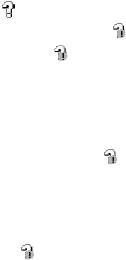
c Перетащите и опустите
Если иконка съемного диска не
3 Щелкните по кнопке [OK].
файлы изображений в папку
отображается
Устройство будет удалено.
“My Documents”.
1 Дважды щелкните по иконке [My
Попытайтесь установить драйвер
Файлы изображений будут
Computer], а затем щелкните на
USB еще раз, используя прилагаемый
скопированы в папку “My
пункте [Properties].
CD-ROM (стр. 85).
Documents”.
Появится окно “System Properties”.
• Если Вы попытаетесь скопировать
•
При использовании Windows 2000,
изображение в папку, в которой уже
щелкните по закладке [Hardware] на
имеется изображение с таким же именем
экране“System Properties”.
файла, появится сообщение,
2 Убедитесь, установлены ли уже
предлагающеe подтвердить перезапись.
прочие устройства.
Если Вы перезаписываете
существующее изображение на новое,
1 Щелкните по кнопке [Device
исходный файл будет удален.
Manager].
2 Выполните двойной щелчок на
иконке [ Other Devices].
3 Подтвердите наличие “ Sony
DSC” с меткой .
3 Если Вы найдете какое-либо из
перечисленных выше устройств,
следуйте описанным ниже пунктам
для их удаления.
1 Щелкните по кнопке [ Sony
DSC].
(При использовании системы
Windows 2000, выполните
щелчок правой кнопкой мышки
на пункте [ Sony DSC].)
2 Щелкните по кнопке [Remove]
(или [Uninstall] в системе
Windows 2000).
Появится окно “Confirm Device
Removal” (подтвердите
RU
удаление устройства).
92

— Windows XP
d Выберите имя и место
Просмотр изображений на
расположения для Ваших
Вашем компьютере
Копирование изображений с
изображений, а затем
помощью мастера
щелкните по кнопке [Next].
a Щелкните по иконке [My
автоматического
Получение удовольствия от изображений на
Начнется копирование
Documents] на рабочем
воспроизведения Windows XP
изображений. Когда копирование
столе.
a Выполнение соединения
будет завершено, появится экран
Отобразится содержание папки
USB (стр. 88). Щелкните по
“Other Options”(другие
“My Documents”.
кнопке [Copy pictures to a
варианты).
folder on my computer using
• В данном разделе описана процедура для
e Выберите опцию [Nothing.
просмотра скопированных изображений
Microsoft Scanner and Camera
I’m finished working with these
в папку “My Documents”.
Wizard], а затем щелкните по
pictures] (Ничего. Я закончил
• При использовании системы Windows XP
иконке [OK].
щелкните по кнопке [Start] t [My
работу с этими
Появится окно “Scanner and
Documents] в такой последовательности.
изображениями), а затем
• Вы можете использовать программное
Camera Wizard” (мастер сканера
Вашем компьютере
щелкните по кнопке [Next].
обеспечение “ImageMixer Ver. 1.5 for
и камеры).
Появится окно “Completing the
Sony” для просмотра и редактирования
b Щелкните по кнопке [Next].
Scanner and Camera Wizard”
изображений на Вашем компьютере.
Подробные сведения приведены в
Отобразятся изображения,
(завершение работы мастера
файлах помощи программного
сохраненные на плате памяти
сканера и камеры).
обеспечения.
“Memory Stick”.
f Щелкните по кнопке [Finish].
b Дважды щелкните по
c Щелкните напротив
Мастер будет закрыт.
нужной папке и файлу
изображений, которые Вы
• Для продолжения копирования других
изображения.
изображений следуйте процедуре,
не хотите копировать на Ваш
описанной в разделе P на стр. 90, для
Отобразится изображение.
компьютер, и уберите
отсоединения кабеля USB и повторного
соответствующие отметки, а
его подсоединения. Затем выполните
затем щелкните по кнопке
действия процедуры, начиная с пункта
1, еще раз.
[Next].
Появится окно “Picture Name and
Destination” (название и
назначение изображения).
RU
93
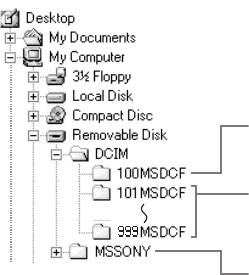
Место хранения файлов
• Данные в папках “100MSDCF” или
“MSSONY” предназначены только для
изображения и имена файлов
воспроизведения, и Ваш фотоаппарат не
может записывать изображения в эти
Файлы изображений, записанные с
папки.
помощью Вашего фотоаппарата,
• Более подробная информация о папке
сгруппированы в папки на “Memory
приведена на стр. 44.
Stick”.
Пример: Для пользователей
Windows Me
Папка, содержащая данные изображения,
записанные с помощью фотоаппарата без
использования функции создания папки
Папка, содержащая данные изображения,
записанные на данном фотоаппарате
Если не было создано новых папок, это
только “101MSDCF”
Папка, содержащая данные изображения в
режиме электронной почты, данные фильма и
аудиоданные в режиме Voice, записанные с
помощью фотоаппарата без использования
функции создания папки
RU
94
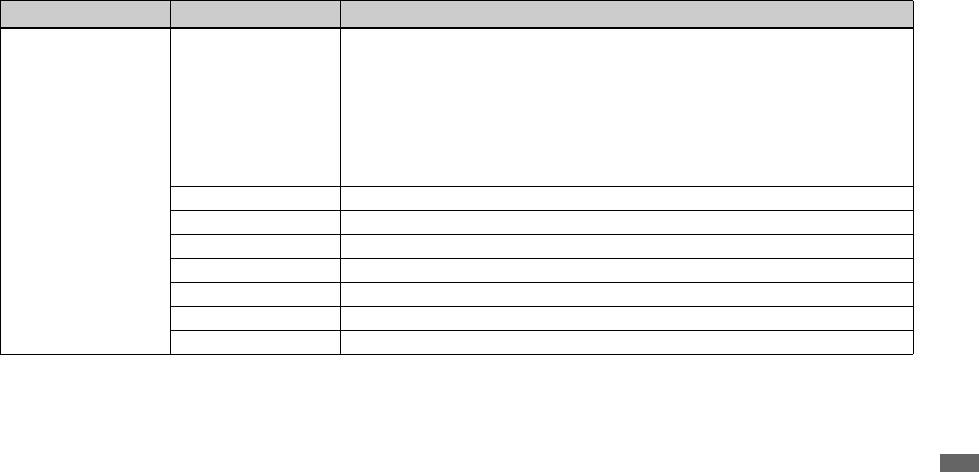
Папка
Имя файла
Значение имени файла
101MSDCF
DSC0ssss.JPG
• Файлы неподвижного изображения, снятые в
до 999MSDCF
– нормальном режиме (стр. 22)
Получение удовольствия от изображений на
– pежиме задержки экспозиции (только модели DSC-P10/P12) (стр. 54)
– режиме серии изображений 3 (модели DSC-P10/P12)/серии изображений 2 (модель
DSC-P8) (стр. 59)
• Файлы изображения, снятые в режиме серии изображений (стр. 58)
• Файлы неподвижных изображений, записанные одновременно в
– режиме электронной почты (стр. 60)
– звуковом режиме (стр. 61)
DSC0ssss.JPE
• Файлы изображений малого размера, снятые в режиме электронной почты (стр. 60)
DSC0ssss.MPG
• Аудио файлы, снятые в звуковом режиме (стр. 61)
CLP0ssss.GIF
• Файлы видеоклипов, снятые в режиме Normal (стр. 57)
CLP0ssss.THM
• Файлы индексного изображения файлов видеоклипов, снятые в режиме Normal
Вашем компьютере
MBL0ssss.GIF
• Файлы видеоклипов, снятые в режиме Mobile (стр. 57)
MBL0ssss.THM
• Файлы индексного изображения файлов видеоклипов, снятые в режиме Mobile
MOV0ssss.MPG
• Файлы фильмов, снятые в режиме фильма MPEG (стр. 78)
• ssss обозначает любой номер в диапазоне от 0001 до 9999.
• Цифровые части следующих файлов те же самые.
–Файл изображения малого размера, снятый в режиме электронной почты, и соответствующий ему файл изображения
–Аудио файл, снятый в звуковом режиме, и соответствующий ему файл изображения
–Файл изображения, снятый с помощью видеоклипа, и соответствующий ему файл индексного изображения
RU
95
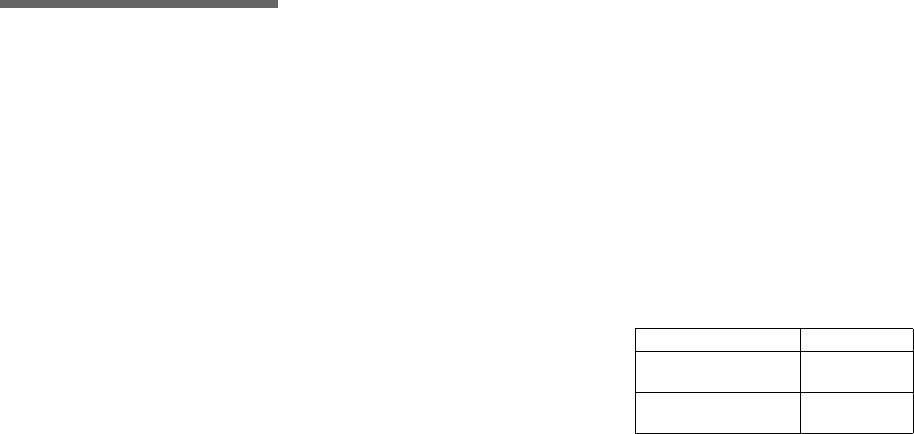
•
Если Вы подсоедините два или более
Если разъем USB
Копирование
устройств USB к одному компьютеру
отсутствует на Вашем
одновременно, в зависимости от типа
изображений на Ваш
устройств USB, некоторые из устройств,
компьютере
включая Ваш фотоаппарат, могут не
компьютер
В случае отсутствия как разъема
работать.
USB, так и слота платы памяти
— Для пользователей
• Функционирование не гарантируется при
“Memory Stick”, Вы можете
использовании концентратора USB.
Macintosh
копировать изображения с помощью
• Функционирование не гарантируется для
дополнительного устройства.
всех упомянутых выше рекомендуемых
Рекомендуемая
конфигураций компьютера.
Подробные сведения приведены на
веб-сайте Sony.
конфигурация компьютера
http://www.sony.net/
OC: Mac OS 8.5.1, 8.6, 9.0, 9.1, 9.2 или
Режим USB
Mac OS X (v10.0/v10.1/v10.2)
Имеется два режима для соединения
Перечисленные выше ОС должны
Пункты, необходимые для
USB, режимы [Normal] и [PTP]*.
быть установлены заводским
Заводской установкой является
Вашей операционной системы
способом. Для следующих моделей
режим [Normal].
Следуйте описанным ниже пунктам, в
требуется обновление Вашей ОС до
соответствии с Вашей ОС.
* Совместимо только с Mac OS X. При
Mac OS 9.0 или 9.1.
подсоединении к компьютеру только
OC Пункты
– iMac с заводской установкой Mac
данные в папке, выбранной
Mac OS 8.5.1/8.6/9.0 Пункты с 1 по
OS 8.6 и накопителем CD-ROM с
фотоаппаратом, копируются в
4
загрузкой щелевого типа
компьютер. Для выбора папки
– iBook или Power Mac G4 с
выполните процедуру, начиная с пункта
Mac OS 9.1/9.2/Mac OS
Пункты с 2 по
2 на стр. 65.
X (v10.0/v10.1/v10.2)
4
заводской установкой Mac OS 8.6
Разъем USB: Входит в стандартный
комплект поставки
Связь с Вашим компьютером
Дисплей: 800 × 600 точек или более
Когда Ваш компьютер возобновляет
32000 режимов цветов или более
работу из режима ожидания или
спящего режима, связь между Вашим
фотоаппаратом и Вашим
компьютером может не
восстановиться.
RU
96
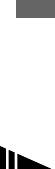
a Установка драйвера USB
b Подсоединение Вашего
c Копирование изображений
фотоаппарата к Вашему
1 Включите Ваш компьютер и
1 Выполните двойной щелчок на
компьютеру
установите прилагаемый CD-ROM
вновь распознанной иконке на
Для получения подробных
в накопитель CD-ROM.
рабочем столе.
Получение удовольствия от изображений на
сведений см. стр. 88.
Появится экран выбора модели.
Появится содержание платы
2 Щелкните по индикации [Cyber-
памяти “Memory Stick”,
Извлечение кабеля USB из Вашего
shot] на экране выбора модели.
вставленной в Ваш фотоаппарат.
компьютера, платы памяти
Появится экран меню установки.
2 Выполните двойной щелчок на
“Memory Stick” из Вашего
3 Щелкните по иконке [USB Driver].
иконке “DCIM”.
фотоаппарата или выключение
Появится окно “USB Driver”
3 Дважды щелкните по папке,
питания во время подсоединения
(мастер сканера и камеры).
содержащей файл с нужными
USB
4 Дважды щелкните по иконке
изображениями.
Перетяните и опустите пиктограмму
жесткого диска, содержащего ОС,
4 Перетащите и опустите файлы
накопителя или пиктограмму платы
чтобы открыть экран.
изображений на иконку жесткого
памяти “Memory Stick” на
Вашем компьютере
5 Перетащите и опустите
диска.
пиктограмму “Trash”, а затем
следующие два файла из экрана,
Файлы изображений будут
извлеките кабель USB или плату
открытого в пункте 3, на иконку
скопированы на Ваш жесткий
памяти “Memory Stick”, или
системной папки экрана,
диск.
выключите питание.
•
См. стр. 94 и 95 для получения подробных
открытого в пункте 4.
•
При использовании системы Mac OS X
сведений о местах хранения файлов
• Sony USB Driver
v10.0, после того, как Вы выключите
изображений и названиях файлов.
• Sony USB Shim
Ваш компьютер, извлеките кабель USB,
и т.п.
6 Когда появится сообщение,
d Просмотр изображений на
запрашивающее подтверждение,
Вашем компьютере
щелкните по кнопке “OK”.
1 Дважды щелкните по иконке
7 Перезапустите Ваш компьютер, а
жесткого диска.
затем выньте CD-ROM.
2 Дважды щелкните по файлу
нужного изображения в папке,
содержащей скопированные
файлы.
Откроется файл изображения.
RU
97
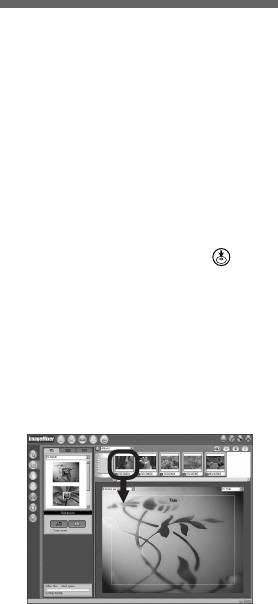
• Перед установкой драйвера USB и
Для пользователей Mac OS X
приложения закройте все
В случае появления экрана с
Создание видео CD
работающие приложения на
сообщением “There is no application
компьютере.
available to open the document
Вы можете создавать видео CD,
• Вы можете использовать приложение
“DSC0ssss.JPE”.” (нет
используя компьютер. Вы можете
“ImageMixer Ver. 1.5 for Sony” для
копирования изображений на Ваш
программы, позволяющей открыть
воспроизводить созданные видео CD
компьютер и для просмотра
документ “DSC0ssss.JPE”.) после
на видео CD-совместимых DVD-
изображений на Вашем компьютере. См.
того, как Вы щелкните по файлу
плейерах, или на компьютере, с
руководство по эксплуатации,
изображения в режиме электронной
помощью программного обеспечения
прилагаемое к компакт-диску CD-ROM,
почты, выполните следующую
видео CD.
для получения подробных сведений по
установку.
a Запустите приложение
методу установки или же смотрите
•
Отображение на экране может
вспомогательные файлы программного
“ImageMixer”.
различаться в зависимости от версии.
обеспечения для данного метода
эксплуатации.
1 Щелкните по кнопке [Choose
b Щелкните по кнопке .
• Приложение “ImageMixer” не
Application...] на экране “There is
Включится режим создания
совместимо с Mac OS X.
no application available to open the
видео CD.
• Приложение “Image Transfer” не может
document “DSC0ssss.JPE”.”
использоваться в системе Macintosh.
c Перетяните и опустите
(нет программы, позволяющей
нужный файл или альбом на
открыть документ
экран меню.
“DSC0ssss.JPE”.).
Выбранное изображение будет
2 Измените значение опции “Show” с
добавлено на экране меню.
пункта [Recommended
Applications] на пункт [All
Applications].
3 Выберите в отображаемом списке
приложений опцию [QuickTime
Player], а затем щелкните по
кнопке [Open].
• В данном разделе описан английский
экран.
RU
98
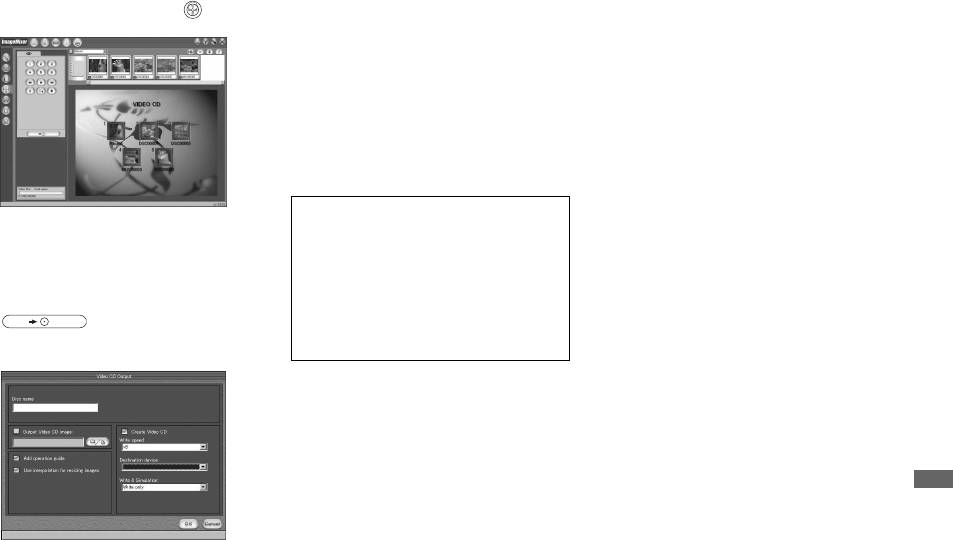
d Щелкните по иконке .
f Установите незаписанный
CD-R в накопитель CD-R и
щелкните по кнопке [OK].
Начнется создание диска.
Получение удовольствия от изображений на
• Вы не можете использовать диски CD-
RW.
• Для создания видео CD требуется
накопитель CD-R.
Для системы Macintosh
Вы можете выполнить
• Для создания видео CD требуется
предварительный просмотр
производимое фирмой Roxio
изображения.
программное обеспечение “Toast”
(не прилагается).
Вашем компьютере
e Щелкните по кнопке
• Время воспроизведения файла
.
фильма будет короче на экране
предварительного просмотра.
Появится диалог создания диска.
RU
99
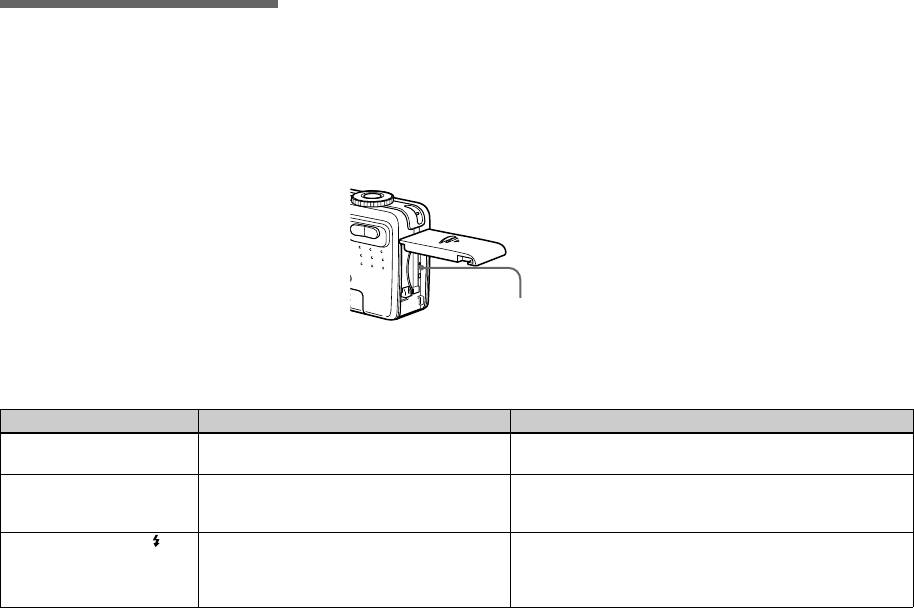
2 Если Ваш фотоаппарат все еще не
3 Если Ваш фотоаппарат все еще не
Устранение
работает надлежащим образом,
работает надлежащим образом,
нажмите кнопку RESET внутри
обратитесь к Вашему дилеру Sony
неисправностей
крышки батареи/платы
или в местный уполномоченный
Если в Вашем фотоаппарате имеется
памяти“Memory Stick”, используя
сервисный центр Sony.
неисправность, попробуйте
остроконечный предмет, а затем
выполнить следующие действия по ее
снова включите питание. (Все
устранению.
установки, включая дату и время,
будут стерты.)
1 Сначала проверьте пункты
согласно приведенной ниже
таблице. Если индикации кода
“C:ss:ss” появятся на
экране, это означает, что
сработала функция индикации
само-диагностики (стр. 113).
Кнопка RESET
Батарейный блок и питание
Неисправность Причина Метод устранения
Вы не можете зарядить
• Фотоаппарат включен. p Выключите фотоаппарат (стр. 15).
батарейный блок.
Не удается установить
• Батарейный блок неправильно
p Установите батарейный блок, нажимая рычаг
батарейный блок.
установлен.
извлечения батарейного блока вниз, используя
передний край батарейного блока (стр. 10).
Лампочка зарядки /
• Батарейный блок неправильно
p Правильно установите батарейный блок (стр. 10).
CHG мигает.
установлен.
• Батарейный блок неисправен.
p Обратитесь к Вашему дилеру Sony или в местный
уполномоченный сервисный центр Sony.
RU
100
Устранение
неисправностей
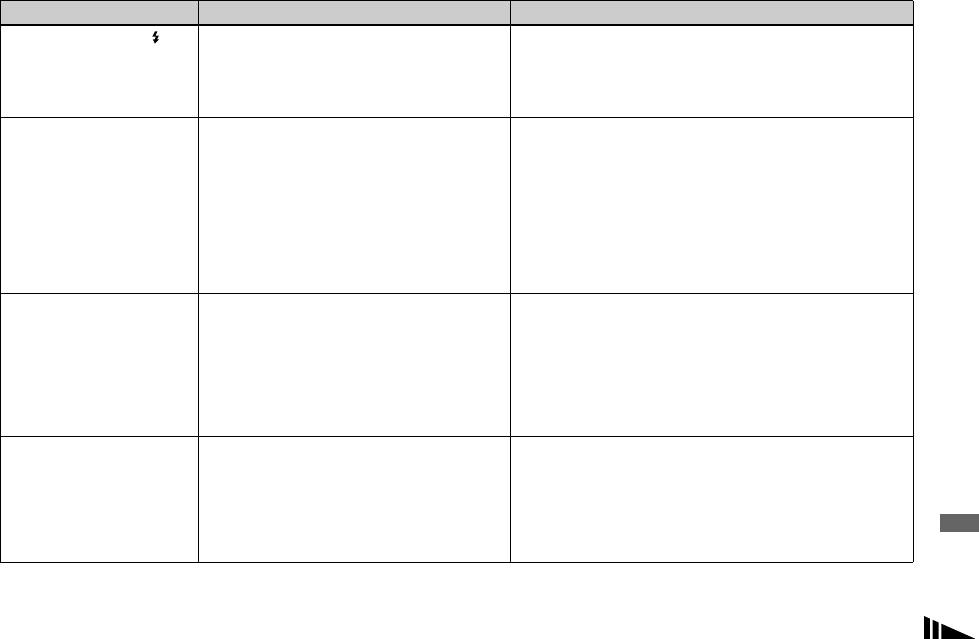
Неисправность Причина Метод устранения
Лампочка зарядки /
• Сетевой адаптер переменного тока
p Подсоедините сетевой адаптер переменного тока
CHG не высвечивается
отсоединен.
надлежащим образом (стр. 10).
при зарядке
• Батарейный блок неправильно
p Правильно установите батарейный блок (стр. 10).
батарейного блока.
установлен.
• Батарейный блок полностью заряжен.
—
Неправильное
• Вы использовали фотоаппарат в течение
—
показание индикатора
длительного времени в чрезмерно
оставшегося заряда
жарком или чрезмерно холодном месте.
батареи, или индикатор
• Время оставшегося батарейного заряда
p Полностью разрядите, а затем зарядите батарейный
показывает
определено неточно.
блок, чтобы индикатор оставшегося заряда
достаточный заряд
батарейного блока функционировал корректно
батареи, но питание
(стр. 12).
вскоре заканчивается.
• Батарейный блок разрядился.
p Установите заряженный батарейный блок (стр. 10).
Устранение неисправностей
• Батарейный блок вышел из строя
p Замените батарейный блок новым.
(стр. 128).
Батарейный блок
• Вы выполняете съемку/просмотр
—
разряжается слишком
изображений в чрезмерно холодном
быстро.
месте.
• Разъем постоянного тока загрязнен, и
p Очистите штырьки сетевого адаптера переменного
батарейный блок не заряжается в
тока хлопчатобумажным тампоном, и т.п., и зарядите
достаточной мере.
батарейный блок (стр. 10).
• Батарейный блок вышел из строя
p Замените батарейный блок новым.
(стр. 128).
Вы не можете включить
• Батарейный блок неправильно
p Правильно установите батарейный блок (стр. 10).
фотоаппарат.
установлен.
• Сетевой адаптер переменного тока
p Подсоедините сетевой адаптер переменного тока
отсоединен.
надлежащим образом (стр. 14).
• Батарейный блок разрядился.
p Установите заряженный батарейный блок (стр. 10).
• Батарейный блок вышел из строя
p Замените батарейный блок новым.
(стр. 128).
RU
101
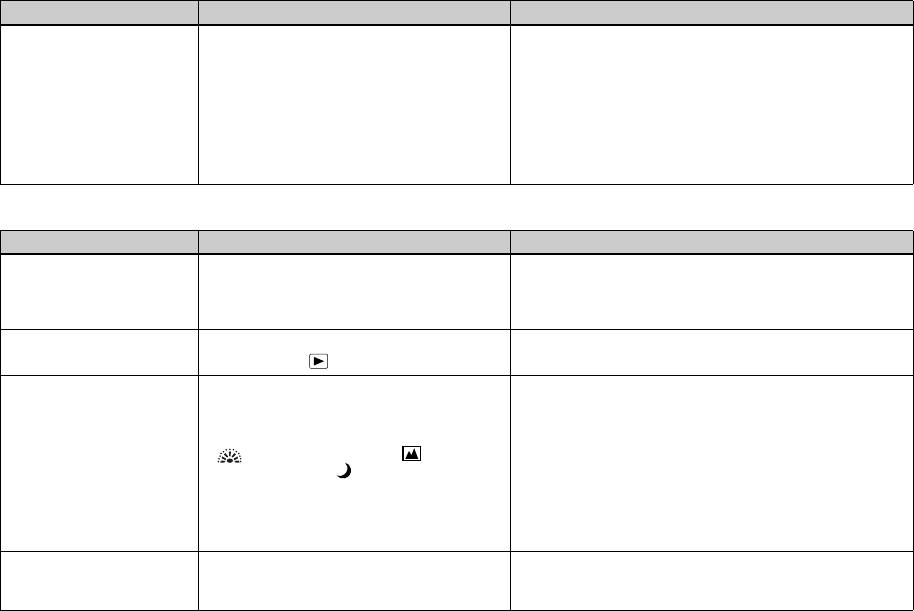
Неисправность Причина Метод устранения
Питание внезапно
• Если Вы при включенном питании не
p Включите фотоаппарат снова (стр. 15).
отключается.
будете использовать фотоаппарат в
течение примерно 90 секунд,
фотоаппарат автоматически отключится
во избежание разрядки батарейного
блока (если опция [Power Save]
устанавливается в положение [Off] спустя
три минуты) (стр. 15).
• Батарейный блок разрядился.
p Установите заряженный батарейный блок (стр. 10).
Съемка неподвижных изображений/фильмов
Неисправность Причина Метод устранения
Экран ЖКД не
• Последний раз, когда Вы пользовались
p Включите экран ЖКД (стр. 31).
включается даже при
фотоаппаратом, питание было
включении питания.
выключено при выключенном экране
ЖКД.
Объект не видим на
• Диск переключения режимов установлен
p Установите его в другие режимы (стр. 22 и 78).
экране ЖКД.
в положение или SET UP.
На изображении
• Объект находится слишком близко.
p Записывайте в режиме макро-записи. Перед съемкой
отсутствует фокус.
убедитесь, что расстояние от объекта до объектива
превышает минимально допустимое для съемки
расстояние (стр. 26).
• (Режим фейерверка), (Режим
p Установите ее в другие режимы (стр. 61).
ландшафта) или (Сумеречный
режим) выбран для функции выбора
эпизода.
• Выбрана функция предварительной
p Установите режим автофокусировки (стр. 49).
установки фокуса.
Не работает увеличение. • Функция трансфокатора не может
—
использоваться при съемке фильмов
(MPEG Movie).
RU
102
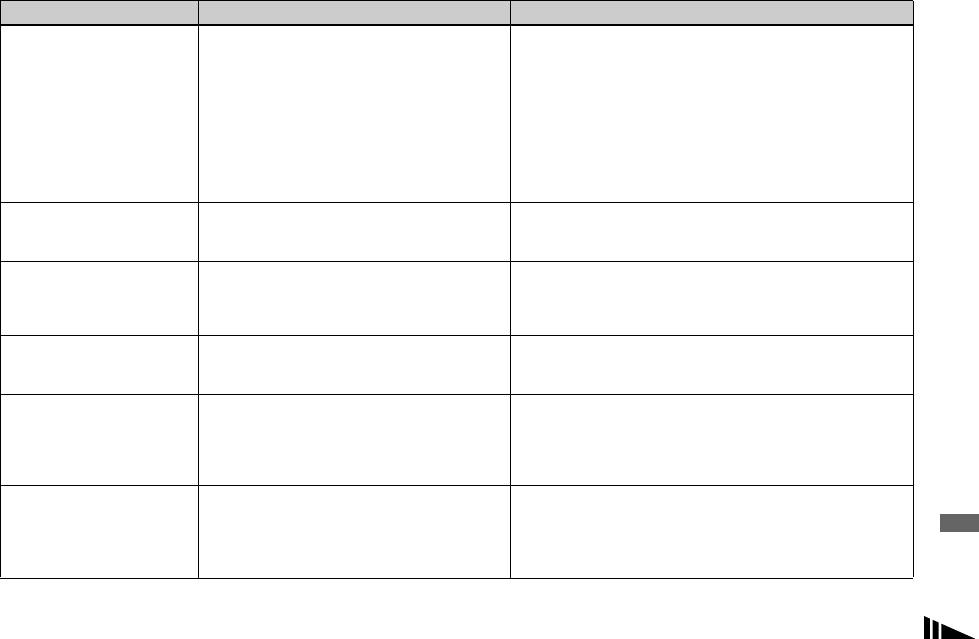
Неисправность Причина Метод устранения
“Умный” трансфокатор
• Вы не можете использовать “умный”
—
не функционирует.
трансфокатор при съемке фильма
(MPEG Movie).
• Опция [Smart Zoom] в настройках SET UP
p Установите опцию [Smart Zoom] в положение [On]
установлена в положение [Off].
(стр. 25 и 121).
• Экран ЖКД выключен.
p Включите экран ЖКД (стр. 31).
•
Размер изображения установлен в
p Установите
размер изображения в другие положения,
положение [5.0M] или [4.5M (3:2)] (DSC-
за исключением [5.0M] или [4.5M (3:2)] (DSC-P10/P12),
P10/P12), или [3.1M] или [2.8M (3:2)] (DSC-
или [3.1M] или [2.8M (3:2)] (DSC-P8) (стр. 19).
P8).
Изображение выглядит
• Вы выполняете съемку объекта, позади
p Отрегулируйте экспозицию (стр. 50).
слишком темным.
которого находится источник света.
• Яркость экрана ЖКД слишком низкая.
p Отрегулируйте яркость экрана ЖКД (стр. 42 и 122).
Устранение неисправностей
Изображение выглядит
• Вы выполняете съемку ярко освещенного
p Отрегулируйте экспозицию (стр. 50).
слишком ярким.
объекта на темном фоне, например, на
сцене.
• Яркость экрана ЖКД слишком высокая.
p Отрегулируйте яркость экрана ЖКД (стр. 42 и 122).
Изображение является
• Опция [PFX] (P. Effect) установлена в
p Отмените режим B&W (стр. 64).
монохромным (черно-
положение [B&W] (только модель DSC-
белым).
P8).
При наведении
• Наблюдается размытость изображения. p Это не является неисправностью.
фотоаппарата на очень
яркий объект
появляются
вертикальные полосы.
При просмотре экрана
• Фотоаппарат функционирует для
p На записанном изображении не будет эффектов.
ЖКД в темном месте на
увеличения видимости экрана ЖКД
изображении будут
путем временного осветления
появляться шумовые
изображения в условиях слабой
помехи.
освещенности.
RU
103
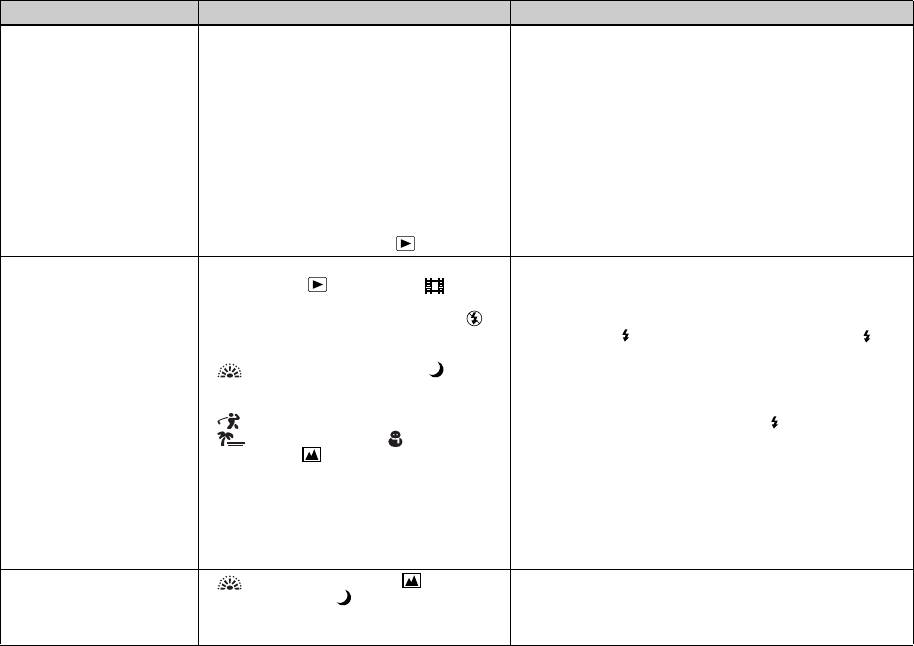
Неисправность Причина Метод устранения
Ваш фотоаппарат не
• Не была установлена плата памяти
p Установите плату памяти
“Memory Stick” (стр. 18).
может записывать
“Memory Stick”.
изображения.
• Недостаточная емкость платы памяти
p Удалите изображения, сохраненные на плате памяти
“Memory Stick”.
“Memory Stick” (стр. 37 и 80), или отформатируйте ее
(стр. 40).
p Измените “Memory Stick” (стр. 18).
• Переключатель защиты от записи на
p Установите его в положение записи (стр. 126).
плате памяти “Memory Stick” установлен
в положение LOCK.
• Вы не сможете записать изображения во
—
время зарядки вспышки.
• Диск переключения режимов установлен
p Установите его в другие режимы.
в положение SET UP или .
Вспышка не работает. • Диск переключения режимов установлен
p Установите его в другие режимы.
в положение , SET UP, или (MPEG
Movie или серия изображений).
• Вспышка установлена в положение
p Установите вспышку в автоматический режим (Нет
(без вспышки).
индикатора), (принудительная вспышка) или
SL
(медленная синхронизация) (стр. 28).
• (Режим фейерверка) или
p Отмените установку (стр. 61).
(Сумеречный режим) выбран для
функции выбора эпизода.
• (Режим высокоскоростного затвора),
p Установите вспышку в положение (принудительная
(Пляжный режим), (Снежный
вспышка) (стр. 28).
режим) или (Режим ландшафта)
выбран для функции выбора эпизода.
•
Опция [Mode] (
REC Mode
) в установках
p Установите ее в другие положения.
меню установлена в положение [Exp
Brktg]
(только модел
и
DSC-P10/P12),
[Burst 3] (
модел
и
DSC-P10/P12) или
[Burst 2] (
модель
DSC-P8).
Функция макро не
• (Режим фейерверка), (Режим
p Отмените установку (стр. 61).
работает.
ландшафта) или (Сумеречный
режим) выбран для функции выбора
эпизода.
RU
104
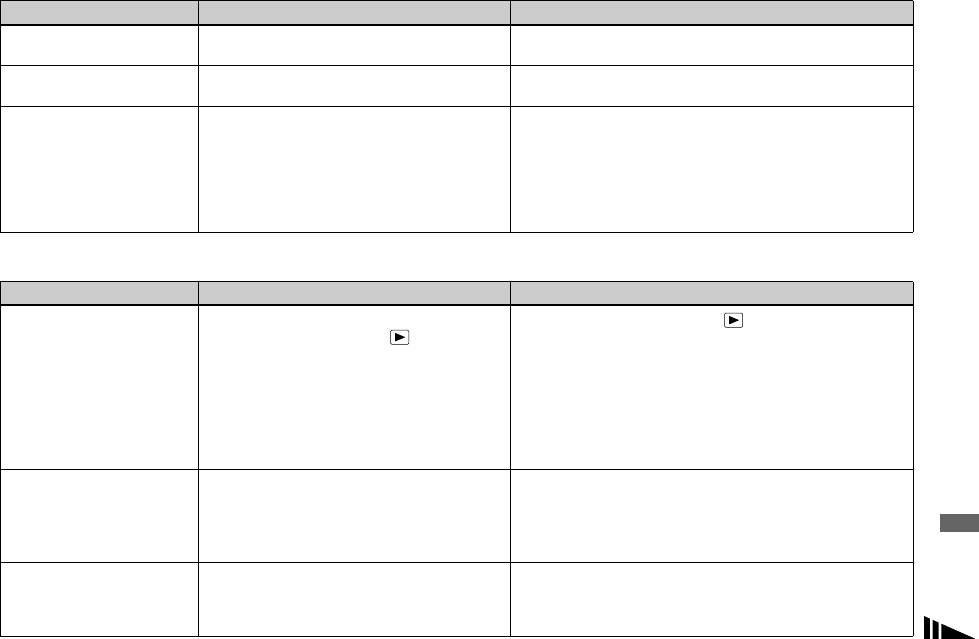
Неисправность Причина Метод устранения
Глаза человека
— p Установите опцию [Red Eye Reduction] в установках
выглядят красными.
SET UP в положение [On] (стр. 29).
Неправильно записаны
• Неправильно установлены дата и время. p Установите правильную дату и время (стр. 16).
дата и время.
Индикация величины F
• Экспозиция установлена неправильно. p Откорректируйте экспозицию (стр. 50).
и скорости затвора
будет мигать, когда Вы
нажмете и будете
удерживать кнопку
затвора наполовину
нажатой вниз.
Устранение неисправностей
Просмотр изображений
Неисправность Причина Метод устранения
Ваш фотоаппарат не
• Диск переключения режимов не
p Установите ее в положение (стр. 33).
может воспроизводить
установлен в положение .
изображения.
• Ваш фотоаппарат не может
—
воспроизводить файлы изображений,
скопированные с жесткого диска Вашего
компьютера, если было изменено имя
папки/файла или было видоизменено
изображение.
• Фотоаппарат находится в режиме USB.
p Отмените связь через соединение USB (стр. 90).
Сразу после начала
— p Это не является неисправностью.
воспроизведения
появляется
некачественное
изображение.
Изображение не
• Неправильная установка выходного
p Измените установку (стр. 123).
появляется на экране
видео сигнала Вашего фотоаппарата в
телевизора.
установках SET UP.
• Неправильное подсоединение.
p Проверьте подсоединение (стр. 35).
RU
105
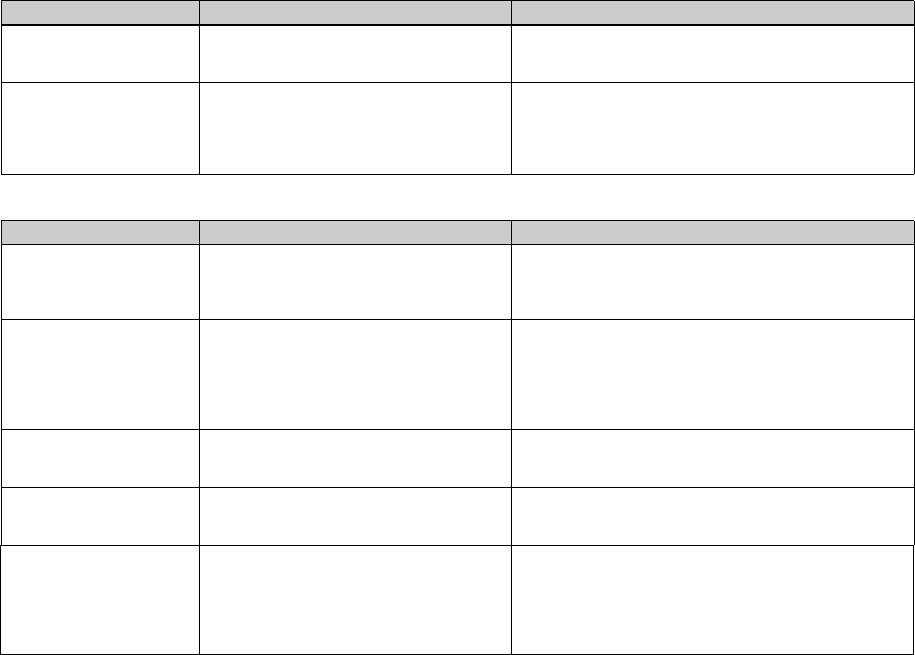
Неисправность Причина Метод устранения
Изображение не может
— p См. стр. 107.
быть воспроизведено на
компьютере.
Во время просмотра
• Эти звуковые сигналы слышны во время
p Это не является неисправностью. Выполняйте съемку
фильма из
работы автоматической фокусировки.
изображения с предварительно установленной
фотоаппарата слышатся
фокусировкой (стр. 49).
неизвестные звуковые
сигналы.
Удаление/редактирование изображений
Неисправность Причина Метод устранения
Ваш фотоаппарат не
• Изображение защищено от стирания.
p Отмените защиту (стр. 71).
может удалить
• Переключатель защиты от записи на
p Установите его в положение записи (стр. 125).
изображение.
плате памяти “Memory Stick” установлен
в положение LOCK.
Вы удалили
• После того, как Вы удалите изображение,
p Установка
- (защищено) предотвращает ошибочное
изображение по ошибке.
Вы не сможете восстановить его.
удаление изображений (стр. 71).
p Рекомендуется установить переключатель защиты от
записи Вашей платы памяти “Memory Stick” в
положение LOCK для предотвращения случайного
стирания (стр. 126).
Функция изменения
• Вы не можете изменять размер фильмов
—
размера не работает.
(MPEG Movie), видеоклипов и серии
изображений.
Вы не можете
• Вы не можете отобразить знаки печати
—
отобразить знак печати
(DPOF) на фильмах (MPEG Movie) и
(DPOF).#CH#
видеоклипах.
Вы не можете обрезать
• Фильм (MPEG Movie) не является
—
фильм.
достаточно длинным для обрезания.
• Файлы защищенных фильмов (MPEG
—
Movie), видеоклипов, серии изображений
и неподвижные изображения не могут
RU
быть обрезаны.
106
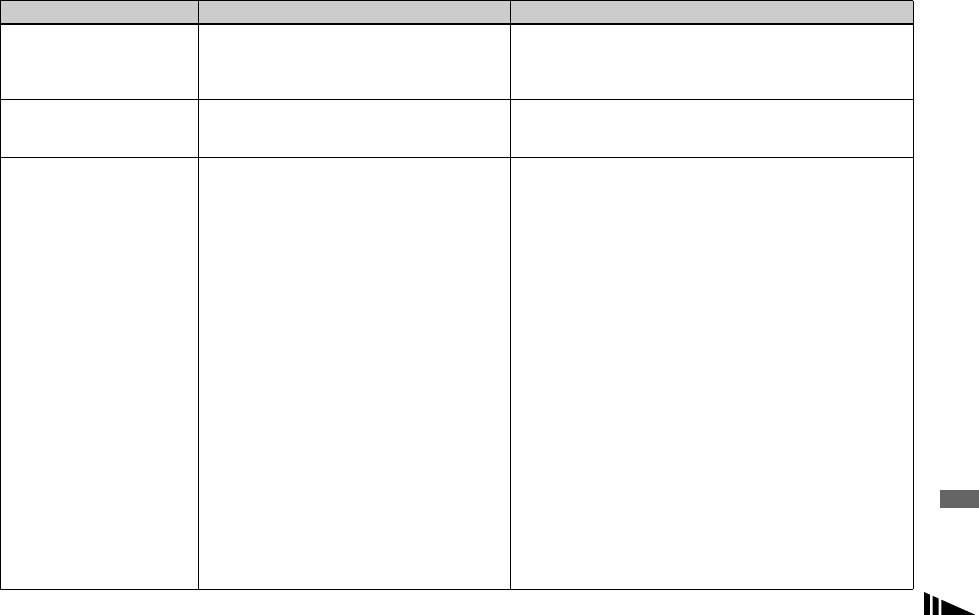
Компьютеры
Неисправность Причина Метод устранения
Вы не знаете, является
— p Проверьте согласно разделу “Рекомендуемая
ли ОС Вашего
конфигурация компьютера” (стр. 84 и 96).
компьютера
совместимой.
Вы не можете
— p В Windows 2000 войдите в систему в качестве
установить драйвер
администраторов (уполномоченных администраторов)
USB.
(стр. 85).
Ваш компьютер не
• Фотоаппарат выключен.
p Включите фотоаппарат (стр. 15).
распознает Ваш
• Низкий уровень заряда батареи.
p Используйте адаптер AC (стр. 14).
фотоаппарат.
• Вы не используете прилагаемый кабель
p Используйте прилагаемый кабель USB (стр. 89 и 97).
USB.
• Кабель USB неплотно подсоединен.
p Отсоедините кабель USB, а затем плотно
Устранение неисправностей
подсоедините его еще раз. Убедитесь, что на экране
ЖКД отображается индикация “USB Mode” (стр. 89 и
97).
• Опция [USB Connect] в настройках SET
p Установите ее в положение [Normal] (стр. 123).
UP установлена в положение [PTP].
• Разъемы USB на Вашем компьютере
p Отсоедините от разъемов USB все оборудование, за
подсоединены к другой аппаратуре, не
исключением Вашего фотоаппарата.
считая клавиатуры, мыши, и Вашего
фотоаппарата.
• Фотоаппарат не подсоединен
p Подсоедините фотоаппарат непосредственно к
непосредственно к Вашему компьютеру.
Вашему компьютеру без промежуточного
концентратора USB или другого устройства.
• Драйвер USB не установлен.
p Установите драйвер USB (стр. 85 и 97).
• Ваш компьютер не распознает
p Удалите ошибочно распознанное устройство с Вашего
устройство надлежащим образом,
компьютера, а затем установите драйвер USB (стр. 85 и
поскольку Вы подсоединили
92).
фотоаппарат к Вашему компьютеру с
помощью кабеля USB до того, как
установить “USB Driver” с прилагаемого
CD-ROM.
RU
107
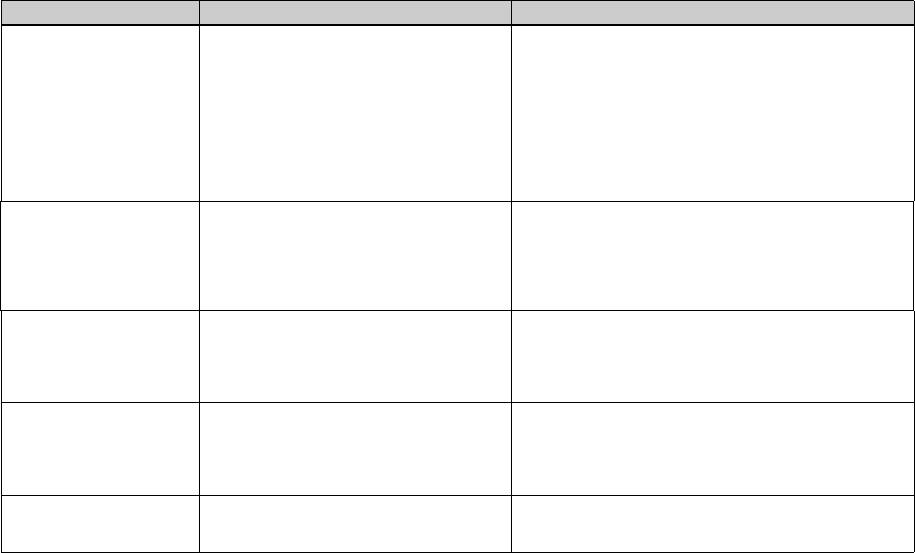
Неисправность Причина Метод устранения
Вы не можете
• Фотоаппарат подсоединен к Вашему
p Подсоедините фотоаппарат к Вашему компьютеру
копировать
компьютеру неправильно.
надлежащим образом с помощью прилагаемого кабеля
изображения.
USB (стр. 88).
• Вы используете неправильную процедуру
p Следуйте процедуре копирования, предназначенной
копирования для Вашей ОС.
для Вашей операционной системы (стр. 90 и 97).
—
p При использовании программного обеспечения “Image
Transfer” см. стр. 90.
—
p Если Вы используете программное обеспечение
“ImageMixer Ver. 1.5 for Sony”, щелкните по кнопке
HELP.
После выполнения
—
p Выберите опцию [Launch Image Transfer automatically
соединения USB
when your camera, etc., is connected.] в установке [Basic]
программное
(стр. 91).
обеспечение “Image
—
p Выполните соединение USB при включенном
Transfer” не запусткаеся
компьютере (стр. 88).
автоматически.
Изображение не может
—
p Если Вы используете программное обеспечение
быть воспроизведено на
“ImageMixer Ver. 1.5 for Sony”, щелкните по кнопке
компьютере.
HELP.
—
p Обратитесь к изготовителю компьютера или
программного обеспечения.
Изображение и звук
• Вы воспроизводите фильм
p Скопируйте фильм на жесткий диск Вашего
прерываются помехами,
непосредственно с
платы памяти “Memory
компьютера, а затем воспроизведите фильм с жесткого
когда Вы
Stick”.
диска (стр. 90 и 97).
просматриваете фильм
на экране компьютера.
Вы не можете
—
p Проверьте установки принтера.
напечатать
—
p При работе с программным обеспечением “ImageMixer
изображение.
Ver. 1.5 for Sony” щелкните по кнопке HELP.
RU
108
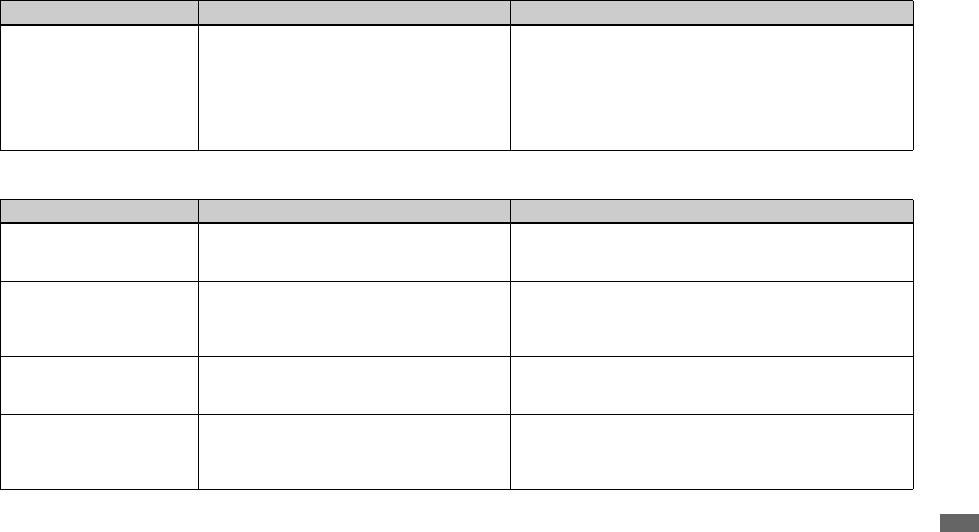
Неисправность Причина Метод устранения
Появляется сообщение
• Экран монитора компьютера не настроен
p Настройте экран монитора компьютера следующим
об ошибке, когда Вы
надлежащим образом.
образом:
устанавливаете
Windows: 800 × 600 точек или более
прилагаемый CD-ROM
High Color (цвет 16-бит, 65000 цветов) или
на Ваш компьютер.
более
Macintosh: 800 × 600 точек или более
32000 цветов или более
“Memory Stick”
Неисправность Причина Метод устранения
Вы не можете вставить
• Вы устанавливаете ее задом наперед. p Вставьте ее правильной стороной (стр. 18).
плату памяти “Memory
Устранение неисправностей
Stick”.
Вы не можете
• Переключатель защиты от записи на
p Установите его в позицию записи (стр. 126).
выполнить запись на
плате памяти “Memory Stick” установлен
плату памяти “Memory
в положение LOCK.
Stick”.
• Плата памяти “Memory Stick” заполнена.
p Удалите ненужные изображения (стр. 37 и 80).
Вы не можете
• Переключатель защиты от записи на
p Установите его в позицию записи (стр. 126).
отформатировать плату
плате памяти “Memory Stick” установлен
памяти “Memory Stick”.
в положение LOCK.
Вы отформатировали
• Все данные на плате памяти “Memory
p Рекомендуется установить переключатель защиты от
плату памяти “Memory
Stick” будут удалены при
записи Вашей платы памяти “Memory Stick” в
Stick” по ошибке.
форматировании. Вы не можете
положение LOCK для предотвращения случайного
восстановить их.
стирания (стр. 126).
RU
109

Прочее
Неисправность Причина Метод устранения
Ваш фотоаппарат не
• Вы не используете батарейный блок
p Используйте батарейный блок “InfoLITHIUM”
работает.
“InfoLITHIUM”.
(стр. 127).
• Низкий уровень заряда батареи.
p Зарядите батарейный блок (стр. 10).
(Появится индикатор E.)
• Адаптер AC не подсоединен надлежащим
p Подсоедините его плотно к гнезду DC IN Вашего
образом.
фотоаппарата и к сетевой розетке (стр. 14).
Питание включено, но
• Встроенный микрокомпьютер не
p Отсоедините, а затем, одну минуту спустя, снова
фотоаппарат не
работает надлежащим образом.
подсоедините все источники питания и включите
работает.
фотоаппарат. Если это не поможет, нажмите кнопку
RESET, расположенную внутри крышки батарейного
блока/платы памяти “Memory Stick”, остроконечным
предметом, а затем снова включите питание. (При
этом очистятся установки даты и времени, и т.п.)
Вы не можете
— p Проверьте индикатор (стр. 130 до 133).
распознать индикатор
на экране.
Объектив покрылся
• Произошла конденсация влаги. p Выключите фотоаппарат и, прежде чем использовать,
влагой.
оставьте его на час при комнатной температуре, пока
влага не испарится (стр. 124).
Фотоаппарат
— p Это не является неисправностью.
нагревается после того,
как Вы использовали
его в течение
длительного периода
времени.
Объектив не
• Батарейный блок разрядился. p Замените его заряженным батарейным блоком, или
перемещается при
используйте сетевой адаптер переменного тока (стр. 10
выключенном
и 14).
фотоаппарате.
RU
110
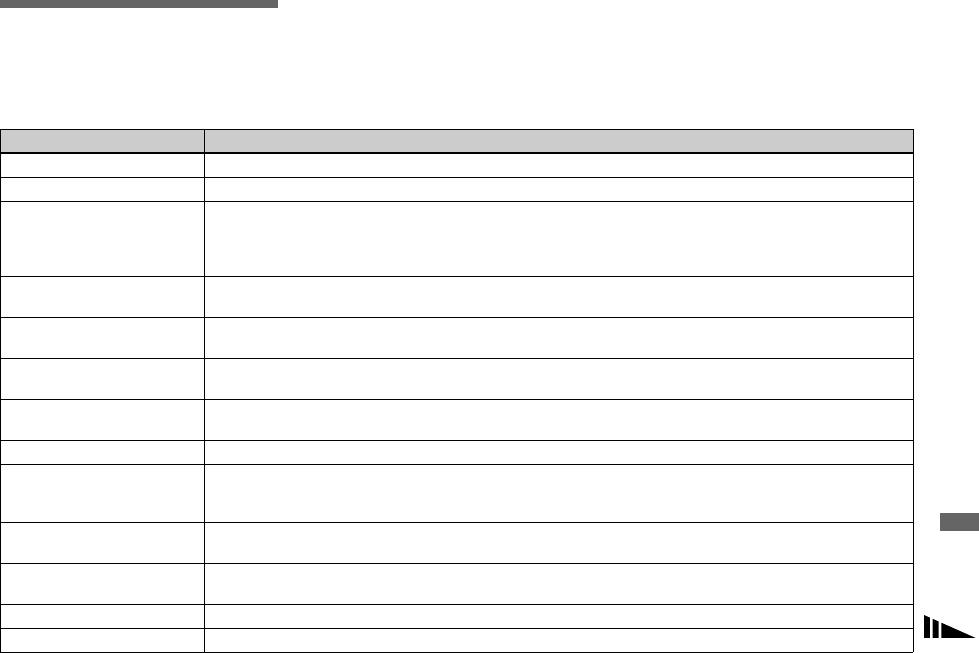
Предупреждающие
индикаторы и
сообщения
Следующие сообщения могут появиться на экране.
Сообщение Значение/Действия по устранению
No Memory Stick • Установите плату памяти “Memory Stick” (стр. 18).
System error • Выключите и снова включите питание (стр. 15).
Memory Stick error • Установленная плата памяти “Memory Stick” не может использоваться в Вашем фотоаппарате
(стр. 125).
• Плата памяти “Memory Stick” повреждена, или загрязнены контакты платы памяти “Memory Stick”.
Устранение неисправностей
• Установите плату памяти “Memory Stick” надлежащим образом (стр. 18).
Memory Stick type error • Установленная плата памяти “Memory Stick” не может использоваться в Вашем фотоаппарате
(стр. 125).
Format error • Ошибка форматирования платы памяти “Memory Stick”. Отформатируйте плату памяти “Memory
Stick” еще раз (стр. 40).
Memory Stick locked
• Переключатель защиты от записи на плате памяти “Memory Stick” установлен в положение LOCK.
Установите его в положение записи (стр. 126).
No memory space
• Недостаточная емкость платы памяти “Memory Stick”. Вы не можете записать изображения. Удалите
ненужные изображения (стр. 37 и 80).
No file in this folder • В эту папку не были записаны изображения.
Folder error • Папка, содержащая номер с такими же первыми тремя цифрами, уже существует на плате памяти
“Memory Stick.” (пример: 123MSDCF и 123ABCDE) Выберите другие папки, или создайте новую
папку.
Cannot create more folders • Папка, первые три цифры имени которой равны “999”, существует на плате памяти “Memory Stick.”
Вы больше не сможете создать папки.
Cannot record • Фотоаппарат не может записывать изображения в выбранную папку. Выберите другую папку
(стр. 45).
File error • При воспроизведении изображения произошла ошибка.
File protect • Изображение защищено от стирания. Снимите защиту (стр. 71).
RU
111
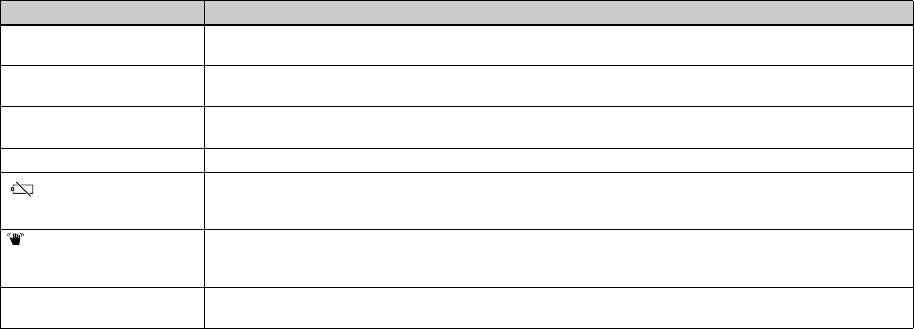
Сообщение Значение/Действия по устранению
For "InfoLITHIUM" battery
• Батарейный блок не относится к типу “InfoLITHIUM”.
only
Image size over • Вы воспроизводите изображение, размер которого не может быть воспроизведен на Вашем
фотоаппарате.
Can not divide • Фильм не является достаточно длинным для разделения.
• Файл не является фильмом (MPEG Movie).
Invalid operation • Вы воспроизводите файл, который был создан на аппаратуре, отличной от данного фотоаппарата.
• Уровень батарейного заряда – низкий или нулевой. Зарядите батарейный блок (стр. 10). В
зависимости от условий использования и типа батарейного блока, индикатор может мигать, даже
если время оставшегося заряда батареи еще составляет от 5 до 10 минут.
• Интенсивность света недостаточна, то есть, Вы не держите фотоаппарат достаточно устойчиво.
Используйте вспышку, установите фотоаппарат на штатив или закрепите фотоаппарат на месте
иным способом.
Turn the power off and on
• Ошибка вызвана неисправностью объектива.
again
RU
112
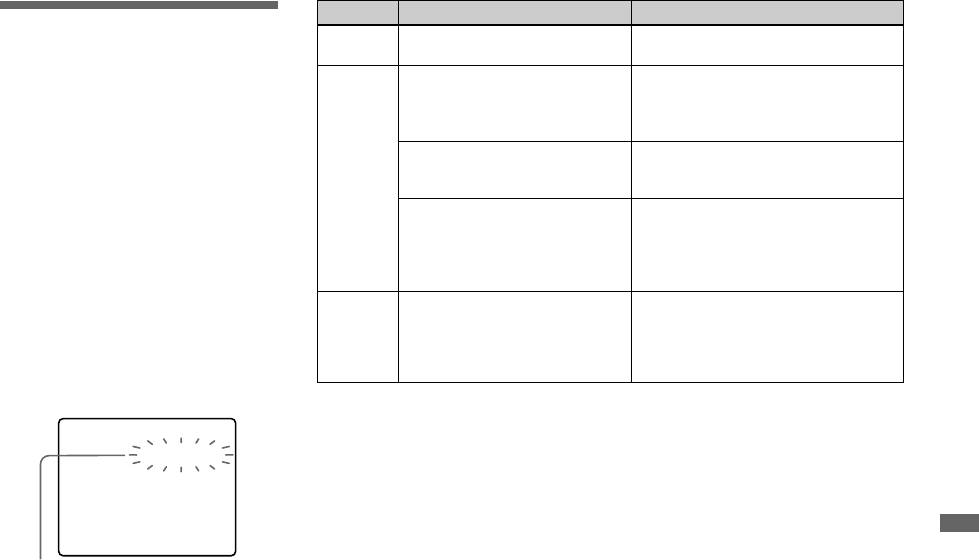
Код Причина Контрмера
Индикация
C:32: ss Неисправен механизм Вашего
• Выключите и снова включите
самодиагностики
фотоаппарата.
питание (стр. 15).
C:13: ss Фотоаппарат не может
• Повторно установите плату памяти
– Если появится код,
считывать или записывать
“Memory Stick” несколько раз.
начинающийся с алфавитной
данные на плате памяти
буквы
“Memory Stick”.
Ваш фотоаппарат имеет индикацию
Установлена
• Отформатируйте плату памяти
неотформатированная плата
“Memory Stick” (стр. 40).
самодиагностики. Эта функция
памяти “Memory Stick”.
отображает состояние фотоаппарата
на экране ЖКД в виде комбинации
Установленная плата памяти
• Установите новую плату памяти
буквы и четырех цифр. Если это
“Memory Stick” не может
“Memory Stick” (стр. 18).
использоваться в Вашем
произойдет, проверьте следующую
фотоаппарате, или данные
Устранение неисправностей
таблицу кодов и попытайтесь
повреждены.
выполнить соответствующие
E:61: ss
Произошла неисправность,
• Нажмите кнопку RESET (стр. 100)
действия по устранению
E:91: ss
которую Вы не сможете
расположенную внутри крышки
неисправности. Последние две цифры
устранить самостоятельно.
батареи/платы памяти “Memory
(указанные в виде ss) отличаются в
Stick”, а затем снова включите
зависимости от состояния
питание.
фотоаппарата.
Если Вы не можете решить проблему
даже после нескольких попыток
выполнить действия по ее
C:32:ss
устранению, обратитесь к Вашему
дилеру Sony или в местное
уполномоченное предприятие по
обслуживанию изделий Sony и
сообщите им 5-значный код.
Индикация самодиагностики
RU
113
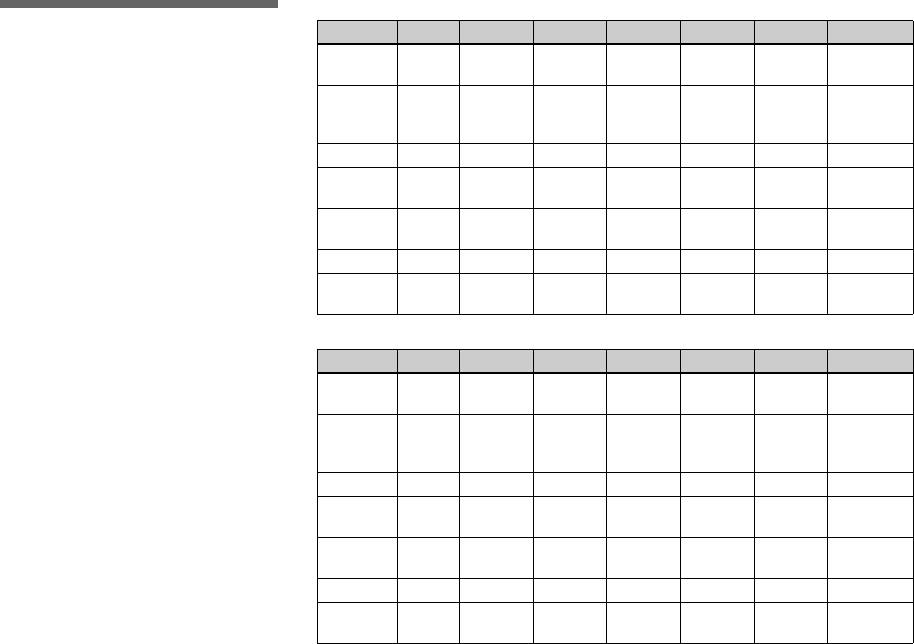
Электронная почта (Единицы:изображения)
Количество
16MB 32MB 64MB 128MB MSX-256 MSX-512 MSX-1G
изображений, которые
5.0M (DSC-
6 (11) 12 (23) 25 (47) 51 (95) 91 (170) 186 (345) 380 (705)
P10/P12)
могут быть сохранены,
4.5M(3:2)
или время съемки
(DSC-P10/
6 (11) 12 (23) 25 (47) 51 (95) 91 (170) 186 (345) 380 (705)
P12)
Количество изображений, которые
могут быть сохранены, и время
3.1M 10 (18) 20 (36) 40 (73) 81 (146) 145 (255) 296 (518) 604 (1058)
съемки могут различаться в
2.8M(3:2)
10 (18) 20 (36) 40 (73) 81 (146) 145 (255) 296 (518) 604 (1058)
зависимости от емкости платы
(DSC-P8)
памяти “Memory Stick”, размера
2.0M
16 (29) 32 (59) 65 (119) 131 (239) 230 (420) 468 (854) 956 (1743)
изображения и качества
(DSC-P8)
изображения. При выборе платы
1.2M 24 (44) 49 (89) 98 (179) 197 (359) 340 (595) 691 (1210) 1411 (2470)
памяти “Memory Stick” обращайтесь
88
178
358
718
1190
2420
4940
к следующим таблицам.
VGA
(194)
(392)
(788)
(1580)
(2381)
(4841)
(9881)
• Количество изображений
Звуковой (Единицы: изображения)
перечисляется в порядке режимов
16MB 32MB 64MB 128MB MSX-256 MSX-512 MSX-1G
Fine (Standard).
5.0M (DSC-
• Параметры количества
6 (11) 12 (22) 25 (45) 50 (91) 90 (166) 183(337) 375 (689)
P10/P12)
изображений, которые могут быть
4.5M(3:2)
сохранены, и времени съемки могут
(DSC-P10/
6 (11) 12 (22) 25 (45) 50 (91) 90 (166) 183(337) 375 (689)
изменяться в зависимости от
P12)
условий съемки.
3.1M 9 (17) 19 (34) 39 (69) 79 (138) 142 (246) 290 (500) 592 (1022)
• Информация о времени съемки и
количестве изображений, которые
2.8M(3:2)
9 (17) 19 (34) 39 (69) 79 (138) 142 (246) 290 (500) 592 (1022)
(DSC-P8)
могут быть сохранены, в
нормальном режиме приведена на
2.0M
15 (26) 31 (54) 62 (109) 125 (219) 223 (396) 453 (806) 926 (1646)
(DSC-P8)
стр. 21.
• Когда количество оставшихся
1.2M 22 (38) 45 (78) 91 (157) 183 (316) 324 (549) 660 (1117) 1347 (2280)
снимаемых изображений
69
140
281
564
1020
2074
4234
VGA
превышает 9999, на экране ЖКД
(121)
(245)
(492)
(987)
(1785)
(3630)
(7410)
RU
появляется индикатор “>9999”.
114
Д
ополнительная информация
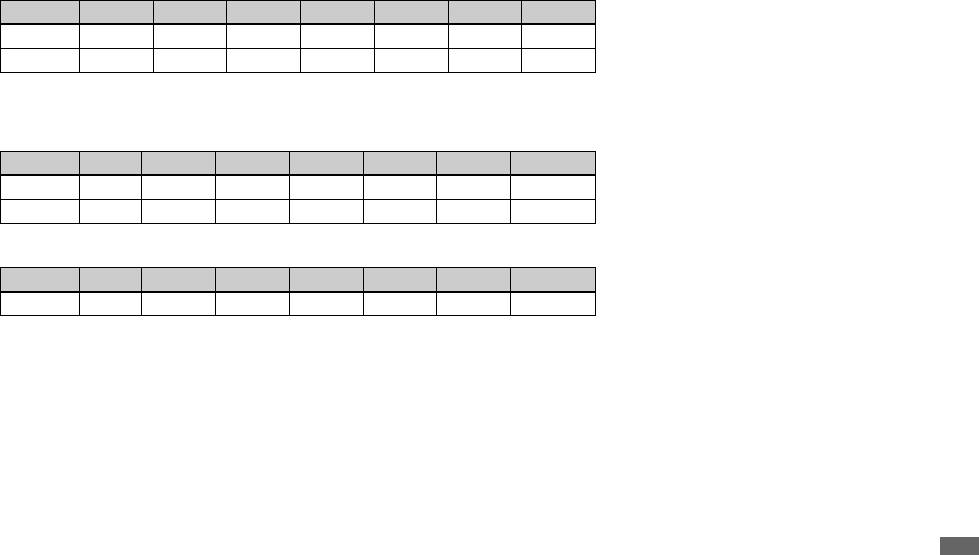
Видеоклипы (Единицы: изображения)
16MB 32MB 64MB 128MB MSX-256 MSX-512 MSX-1G
Normal 88 178 358 718 1190 2420 4940
Mobile 486 982 1971 3951 3571 7261 14821
Normal: Когда снято 10 кадров
Mobile: Когда снято два кадра
MPEG Movie (Единицы: секунд)
16MB 32MB 64MB 128MB MSX-256 MSX-512 MSX-1G
640 (VGA) 42 87 176 354 641 1304 2663
160 (Mail) 673 1363 2740 5494 9935 20203 41239
Серия изображений (Единицы: изображения)
16MB 32MB 64MB 128MB MSX-256 MSX-512 MSX-1G
Дополнительная информация
1.2M 24 (46) 50 (93) 101 (187) 202 (376) 357 (649) 726 (1320) 1482 (2694)
RU
115
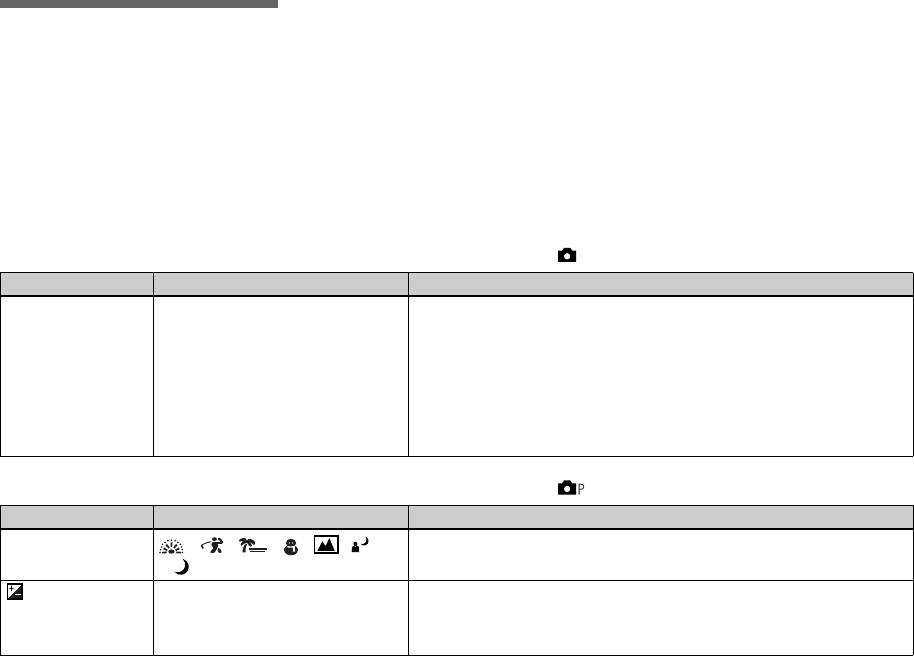
Пункты меню
Пункты меню, которые можно
модифицировать, различаются в
зависимости от положения диска
переключения режимов.
Экран показывает только пункты,
которыми Вы можете управлять в
каждом специфическом режиме.
Заводские установки отображаются с
помощью x.
Если диск переключения режимов установлен в положение
Пункт Установка Описание
Mode (REC Mode) Voice
– Записывает аудиофайл (с неподвижным изображением) в
дополнение к файлу JPEG (стр. 61).
– Записывает файл JPEG малого размера (320 × 240) в дополнение к
выбранному размеру изображения (стр. 60).
Exp Brktg (только модели
– Записывает три изображения со слегка смещенной величиной
DSC-P10/P12)
экспозиции каждого изображения (стр. 54).
Burst 3 (модели DSC-P10/P12) /
– Записывает три или два изображения подряд (стр. 59).
Burst 2 (модель DSC-P8)
xNormal
– Записывает изображение в нормальном режиме записи.
Если диск переключения режимов установлен в положение или SCN
Пункт Установка Описание
SCN
Устанавливает режим выбора сцены (стр. 61). (Данная установка
/ / / / / /
может быть выполнена только в режиме SCN.)
x
(EV) +2.0EV / +1.7EV / +1.3EV /+1.0EV /
Регулирует экспозицию (стр. 50).
+0.7EV / +0.3EV / x0EV / –0.3EV /
–0.7EV / –1.0EV / –1.3EV / –1.7EV /
RU
–2.0EV
116
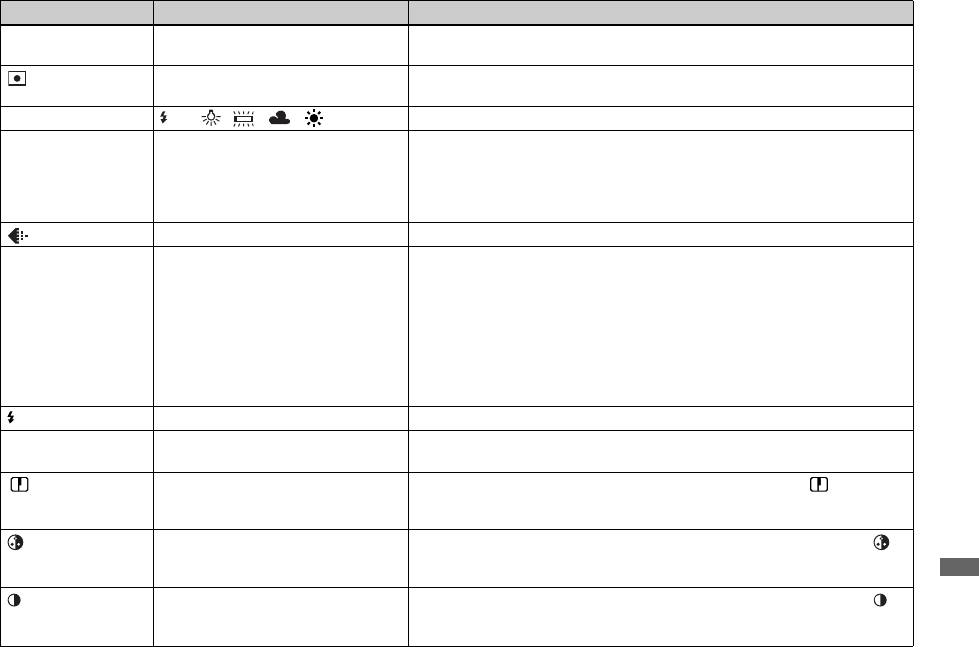
Пункт Установка Описание
9 (Focus) ∞ / 7.0m / 3.0m / 1.0m / 0.5m / Center
Выберите метод автоматической фокусировки (стр. 46), или выполните
AF / xMulti AF
предварительную установку фокусного расстояния (стр. 49).
(Metering Mode)
Spot / xMulti Отрегулируйте экспозицию в соответствии с объектом, который Вы
хотите снять (стр. 53). Установите область фотометрии.
WB (White Bal) / / / / / xAuto Устанавливает баланс белого (стр. 55).
WB
ISO 400 / 200 / 100 / xAuto Выбирает чувствительность ISO. Выбор большого числа увеличивает
яркость при записи в темных помещениях. Однако, обратите внимание,
что увеличение чувствительности может сделать записываемое
изображение более крупнозернистым. (Данная установка не может
быть выполнена в режиме SCN.)
(P.Quality) xFine / Standard Записывает изображения с высоким/стандартным качеством (стр. 43).
Mode (REC Mode) Voice
– Записывает аудиофайл (с неподвижным изображением) в
дополнение к файлу JPEG (стр. 61).
– Записывает файл JPEG малого размера (320 × 240) в дополнение к
выбранному размеру изображения (стр. 60).
Дополнительная информация
Exp Brktg (только модель
– Записывает три изображения со слегка смещенной величиной
DSC-P10/P12)
экспозиции каждого изображения (стр. 54).
Burst 3 (модели DSC-P10/P12) /
– Записывает три или два изображения подряд (стр. 59).
Burst 2 (модель DSC-P8)
xNormal
– Записывает изображение в нормальном режиме записи.
±
(Flash Level) High / xNormal / Low Выбирает интенсивность света вспышки (стр. 56).
PFX (P.Effect) Solarize / B&W (только модель
Устанавливает специальные эффекты изображения (стр. 64).
DSC-P8) / Sepia / Neg.Art / xOff
(Sharpness) + / xNormal / – Регулирует четкость изображения. Появится индикатор (за
исключением случая, когда установлен нормальный режим). (Данная
установка не может быть выполнена в режиме SCN.)
(Saturation) + / xNormal / – Отрегулируйте насыщенность изображения. Появится индикатор
(за исключением случая, когда установлен нормальный режим). (Эта
установка не может быть выполнена в режиме SCN.)
(Contrast) + / xNormal / – Отрегулируйте контрастность изображения. Появится индикатор
(за исключением случая, когда установлен нормальный режим).
(Данная установка не может быть выполнена в режиме SCN.)
RU
117
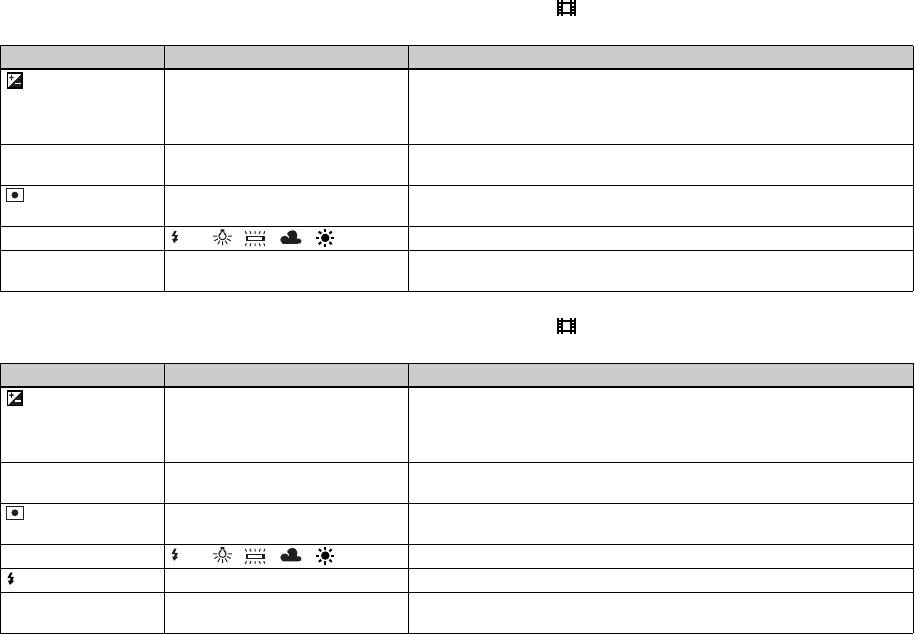
Если диск переключения режимов установлен в положение (когда опция [Moving Image] в
настройках SET UP установлена в положение [MPEG Movie]).
Пункт Установка Описание
(EV) +2.0EV / +1.7EV / +1.3EV /+1.0EV /
Регулирует экспозицию (стр. 50).
+0.7EV / +0.3EV / x0EV / –0.3EV /
–0.7EV / –1.0EV / –1.3EV / –1.7EV /
–2.0EV
9 (Focus) ∞ / 7.0m / 3.0m / 1.0m / 0.5m / Center
Выберите метод автоматической фокусировки (стр. 46), или выполните
AF / xMulti AF
предварительную установку фокусного расстояния (стр. 49).
(Metering Mode)
Spot / xMulti Отрегулируйте экспозицию в соответствии с объектом, который Вы
хотите снять (стр. 53). Установите область фотометрии.
WB (White Bal) / / / / / xAuto Устанавливает баланс белого (стр. 55).
WB
PFX (P.Effect) Solarize / B&W (только модель
Устанавливает специальные эффекты изображения (стр. 64).
DSC-P8) / Sepia / Neg.Art /xOff
Если диск переключения режимов установлен в положение (когда опция [Moving Image] в
настройках SET UP установлена в положение [Clip Motion].
Пункт Установка Описание
(EV) +2.0EV / +1.7EV / +1.3EV /+1.0EV /
Регулирует экспозицию (стр. 50).
+0.7EV / +0.3EV / x0EV / –0.3EV /
–0.7EV / –1.0EV / –1.3EV / –1.7EV /
–2.0EV
9 (Focus) ∞ / 7.0m / 3.0m / 1.0m / 0.5m / Center
Выберите метод автоматической фокусировки (стр. 46), или выполните
AF / xMulti AF
предварительную установку фокусного расстояния (стр. 49).
(Metering Mode)
Spot / xMulti Отрегулируйте экспозицию в соответствии с объектом, который Вы
хотите снять (стр. 53). Установите область фотометрии.
WB (White Bal) / / / / / xAuto Устанавливает баланс белого (стр. 55).
WB
±
(Flash Level) High / xNormal / Low Выбирает интенсивность света вспышки (стр. 56).
PFX (P.Effect) Solarize / B&W (только модель
Устанавливает специальные эффекты изображения (стр. 64).
DSC-P8) / Sepia / Neg.Art /xOff
RU
118
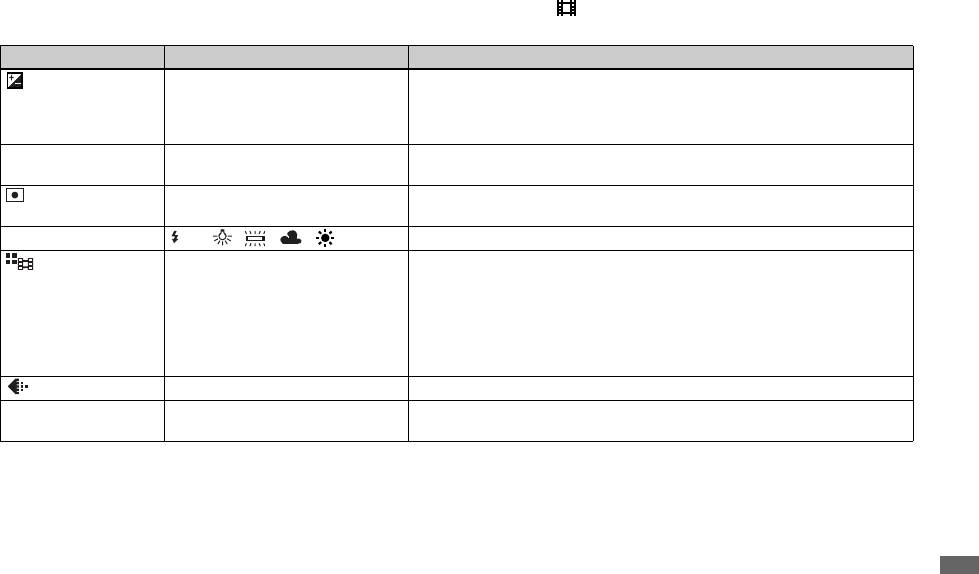
Если диск переключения режимов установлен в положение (когда опция [Moving Image] в
настройках SET UP установлена в положение [Multi Burst]).
Пункт Установка Описание
(EV) +2.0EV / +1.7EV / +1.3EV /+1.0EV /
Регулирует экспозицию (стр. 50).
+0.7EV / +0.3EV / x0EV / –0.3EV /
–0.7EV / –1.0EV / –1.3EV / –1.7EV /
–2.0EV
9 (Focus) ∞ / 7.0m / 3.0m / 1.0m / 0.5m / Center
Выберите метод автоматической фокусировки (стр. 46), или выполните
AF / xMulti AF
предварительную установку фокусного расстояния (стр. 49).
(Metering Mode)
Spot / xMulti Отрегулируйте экспозицию в соответствии с объектом, который Вы
хотите снять (стр. 53). Установите область фотометрии.
WB (White Bal) / / / / / xAuto Устанавливает баланс белого (стр. 55).
WB
(Interval) 1/7.5 / 1/15 / x1/30 (NTSC)
– Выбирает интервал срабатывания затвора при съемке серии
изображений в режиме NTSC.
1/6.3 / 1/12.5 / x1/25 (PAL)
– Выбирает интервал срабатывания затвора при съемке серии
изображений в режиме PAL.
Дополнительная информация
•Установка интервала срабатывания затвора различается в
зависимости от установки пункта [Video Out] в настройках SET UP
(стр. 123).
(P.Quality) xFine / Standard Записывает изображения с высоким/стандартным качеством (стр. 43).
PFX (P.Effect) Solarize / B&W (только модель
Устанавливает специальные эффекты изображения (стр. 64).
DSC-P8) / Sepia / Neg.Art /xOff
RU
119
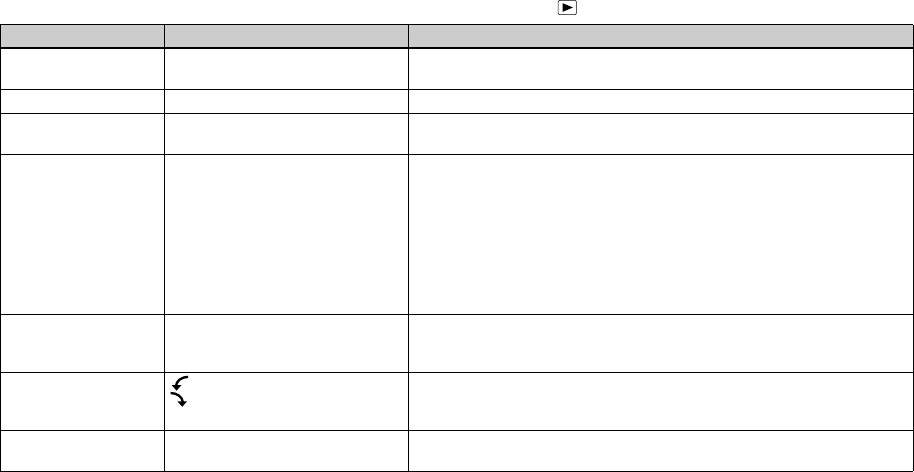
Если диск переключения режимов установлен в положение
Пункт Установка Описание
Folder OK / Cancel Выбирает папку, содержащую изображение, которое Вы хотите
воспроизвести (стр. 65).
Protect — Защищает изображений от случайного стирания (стр. 71).
DPOF — Наносит/снимает знак печати (DPOF) на неподвижных изображениях,
которые Вы хотите распечатать (стр. 74).
Slide Interval
– Устанавливает интервал показа одного изображения (стр. 67).
(Только в однокадровом режиме.)
x3 sec / 5 sec / 10 sec / 30 sec / 1 min
Image
– Устанавливает диапазон воспроизведения изображений.
xFolder / All
Repeat
– Воспроизводит изображения повторно.
xOn / Off
Start
– Начинает демонстрацию слайдов.
Cancel
– Отменяет демонстрацию слайдов.
Resize 5.0M (модели DSC-P10/P12) /
Изменяет размер записанного неподвижного изображения (стр. 73).
3.1M / 2.0M (модель DSC-P8) /
(Только в однокадровом режиме.)
1.2M / VGA / Cancel
Rotate (против часовой стрелки)
/
Поворачивает неподвижное изображение (стр. 68). (Только в
(по часовой стрелке) / OK /
однокадровом режиме.)
Cancel
Divide OK / Cancel Разделяет движущееся изображение (стр. 82). (Только в однокадровом
режиме.)
RU
120
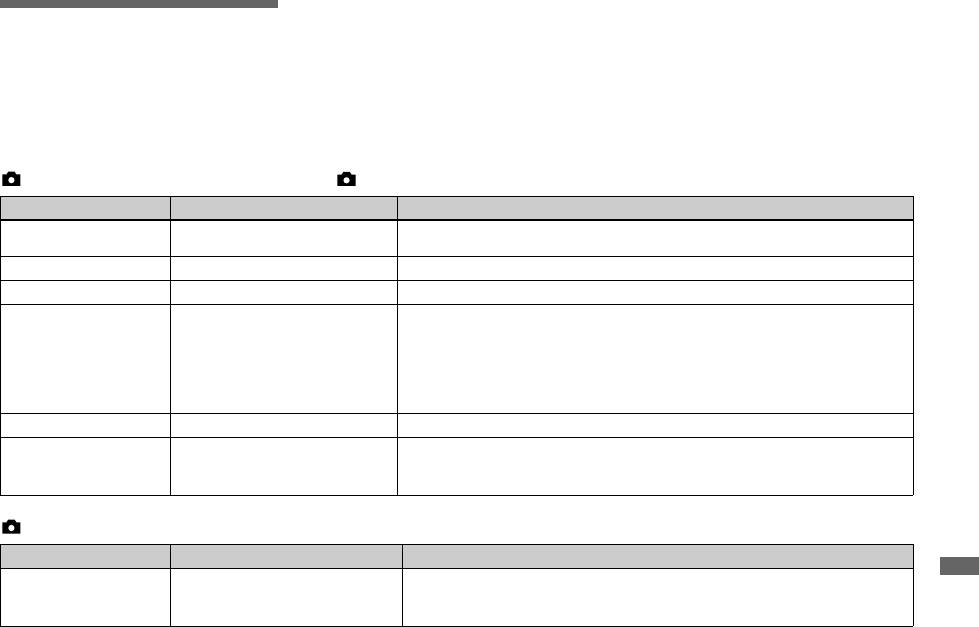
Пункты SET UP
Установите диск переключения
режимов в положение SET UP.
Появится экран SET UP.
Заводские установки отображаются с
помощью x.
(Camera 1) (модели DSC-P10/P12) / (Camera) (модель DSC-P8)
1
Пункт Установка Описание
Moving Image
xMPEG Movie / Clip Motion /
Выбирает режим съемки (стр. 57, 58 и 78).
Multi Burst
AF Mode xSingle / Monitor / Cont Выбирает режим операции фокусировки (стр. 47).
Smart Zoom xOn / Off Выбирает, нужно ли использовать “умный” трансфокатор (стр. 25).
Date/time Day&Time / Date / xOff Выбирает, нужно ли вставить в изображение дату и время (стр. 32). При
Дополнительная информация
съемке фильмов (MPEG Movie) или изображений, записанных в режимах
видеоклип/серия изображений, дата и время не могут быть вставлены в
изображение. Кроме того, дата и время не будут отображаться во время
съемки. Дата и время будут отображаться при воспроизведении
изображения.
Red Eye Reduction On /
xOff Уменьшает эффект красных глаз при использовании вспышки (стр. 29).
AF Illuminator xAuto / Off Выбирает, нужно ли испускать вспомогательный свет автофокусировки
при съемке в темных местах. Помогает в случае затрудненной
фокусировки на объекте при плохом освещении (стр. 30).
(Camera 2) (только модели DSC-P10/P12)
2
Пункт Установка Описание
Bracket Step ±1.0EV / x±0.7EV / ±0.3EV Устанавливает величину компенсации экспозиции при записи трех
изображений со смещенной величиной экспозиции каждого из них
(стр. 54).
RU
121
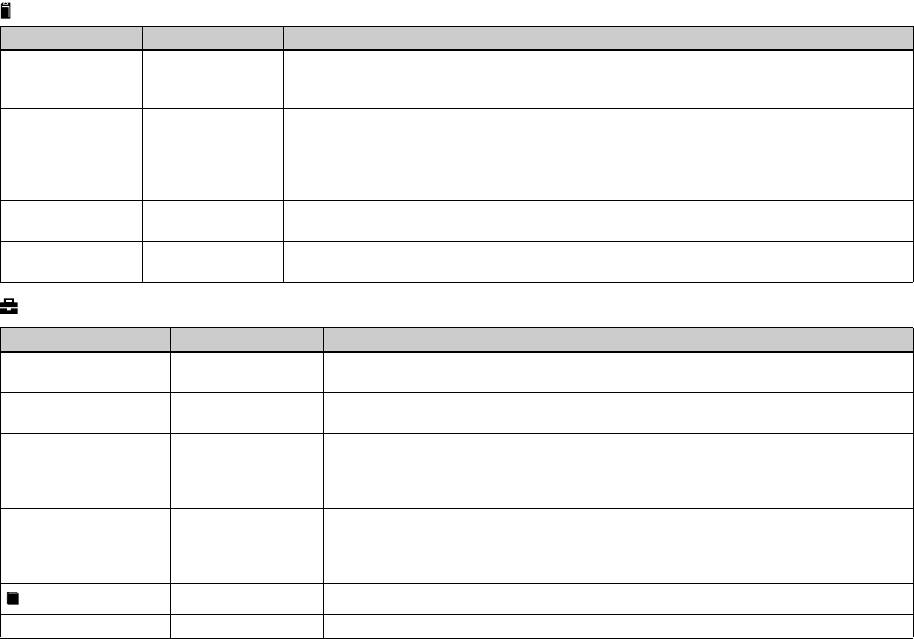
(Memory Stick Tool)
Пункт Установка Описание
Format OK / Cancel Выполняет форматирование платы памяти “Memory Stick”. Обратите внимание, что
форматирование стирает все данные на плате памяти “Memory Stick”, включая даже
защищенные изображения (стр. 40).
File Number xSeries
– Присваивает последовательные номера файлам, даже если была заменена плата памяти
“Memory Stick” или была изменена папка для записи.
Reset
– Переустанавливает нумерацию файлов и начинает ее с номера 0001 всякий раз при
замене папки. (Если папка для записи содержит файл, будет присвоен номер, на единицу
превосходящий самый большой из имеющихся номеров.)
Create REC.
OK / Cancel Создает папку для записи изображений (стр. 44).
Folder
Change REC.
OK / Cancel Изменяет папку для записи изображений (стр. 45).
Folder
1
(Setup 1)
Пункт Установка Описание
Power Save On / xOff Выбирает, нужно ли использовать режим Power Save (стр. 13). Отображается
только при использовании фотоаппарата с батарейным блоком.
LCD Brightness Bright / xNormal/
Выбирает яркость экрана ЖКД. Это не влияет на записанные изображения.
Dark
LCD Backlight Bright / Normal /
Выбирает яркость задней подсветки ЖКД. Выбор опции [Bright] делает экран
xDark
ярким и легко видимым при использовании фотоаппарата на открытом воздухе или
в других ярко освещенных местах, но при этом быстрее расходуется заряд батареи.
Отображается только при использовании фотоаппарата с батарейным блоком.
Beep Shutter
– Включает звук затвора при нажатии кнопки затвора.
xOn
– Включает зуммерный сигнал/звук затвора при нажатии кнопки управления/
нажатии кнопки затвора.
Off
– Выключает звуковой сигнал/звук затвора.
A
Language
— Отображает пункты меню, предупреждения и сообщения на выбранном языке.
Clock Set OK / Cancel Устанавливает дату и время (стр. 16 и 42).
RU
122
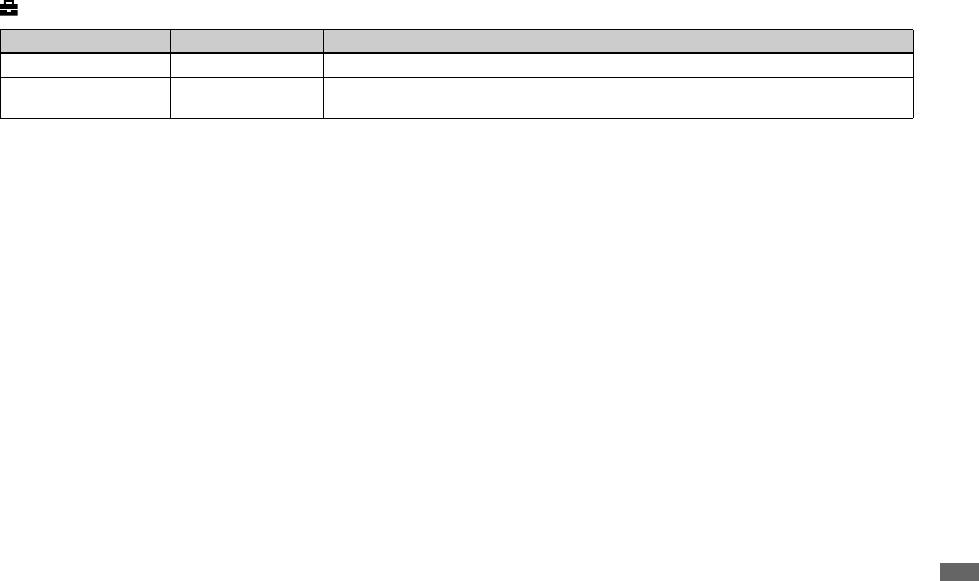
2
(Setup 2)
Пункт Установка Описание
USB Connect PTP / xNormal Переключает режим USB (стр. 84).
Video Out NTSC
– Устанавливает выходной видеосигнал в режим NTSC (например, США, Япония).
PAL
– Устанавливает выходной видеосигнал в режим PAL (например, Европа).
Дополнительная информация
RU
123

О чистке
• Летучий инсектицид
Меры
Чистка экрана ЖКД
• Контакт с резиной или винилом в
предосторожности
Протрите поверхность экрана,
течение длительного времени
используя чистящий набор ЖКД (не
прилагается) для удаления
Примечание о рабочей
Не оставляйте фотоаппарат в
отпечатков пальцев, пыли, и т.п.
температуре
следующих местах
Ваш фотоаппарат предназначен для
• В очень жарких местах, например, в
Чистка штепсельной вилки
использования в интервале
автомобиле, припаркованном под
постоянного тока
температур от 0°C до 40°C. Съемка в
прямыми лучами солнца. Корпус
Очищайте штекер постоянного тока
чрезмерно холодных или жарких
фотоаппарат может
сетевого адаптера переменного тока
местах, где температура выходит за
деформироваться, или это может
сухим тканевым тампоном. Не
этот диапазон, не рекомендуется.
привести к неисправности.
используйте загрязненный штекер.
• Под прямыми лучами солнца или
При использовании загрязненного
О конденсации влаги
вблизи нагревательного прибора.
штекера батарейный блок может не
При непосредственном перемещении
Корпус фотоаппарат может
зарядиться надлежащим образом.
фотоаппарата из холодного
деформироваться, или это может
помещения в теплое, или при
Чистка объектива
привести к неисправности.
расположении его в очень влажной
Протрите объектив лоскутом мягкой
• О качающей вибрации
комнате, внутри или снаружи
ткани для удаления отпечатков
• Вблизи сильного магнитного поля
фотоаппарата может
пальцев, пыли, и т.п.
• В местах с повышенным
конденсироваться влага. Эта
содержанием песка или пыли
конденсация влаги может привести к
Чистка поверхности фотоаппарата
соблюдайте осторожность, не
неисправности фотоаппарата.
Очищайте поверхность
опускайте попадания песка или
фотоаппарата лоскутом мягкой
пыли внутрь фотоаппарата. Это
Особенно возможна конденсация
ткани, слегка смоченным водой, а
может привести к неисправности
влаги в следующих случаях:
затем протирайте поверхность сухим
фотоаппарата, и в некоторых
• При перемещении фотоаппарата из
лоскутом. Не используйте следующие
случаях эта неисправность не
холодного места, например,
вещества, поскольку они могут
может быть устранена.
повредить поверхность корпуса.
лыжного склона, в теплое
• Растворитель
помещение.
•Бензин
• Спирт
RU
• Одноразовый лоскут ткани
124
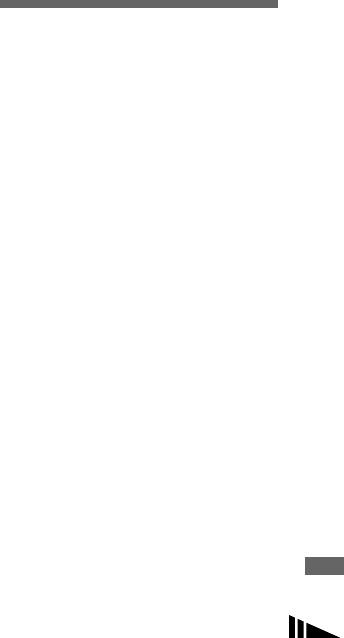
• При перемещении фотоаппарата из
Эта перезаряжаемая кнопочная
помещения или салона автомобиля
батарейка постоянно заряжается в
O плате памяти
с кондиционером на жаркий
течение всего времени использования
“Memory Stick”
открытый воздух, и т.п.
Вашего фотоаппарата. Однако, если
Вы пользуетесь фотоаппаратом лишь
Плата памяти “Memory Stick” – это
Как предотвратить конденсацию
в течение коротких периодов
новое, компактное, переносное и
влаги
времени, она постепенно
гибкое запоминающее устройство в
разряжается, и если Вы совсем не
При перемещении фотоаппарата из
виде ИС памяти, вместимость данных
будете пользоваться фотоаппаратом
холодного места в теплое помещение
которого превышает вместимость
примерно один месяц, она полностью
поместите фотоаппарат в
флоппи-диска.
разрядится. В этом случае, перед
пластиковый пакет и подождите
В дополнение к обмену данными
некоторое время (около часа), пока
эксплуатацией фотоаппарата не
между платой памяти “Memory Stick”
забудьте зарядить данную
температура внутри пакета не
и совместимой аппаратурой Вы
перезаряжаемую кнопочную
сравняется с температурой
можете также использовать плату
батарейку.
окружающей среды.
памяти “Memory Stick” для хранения
Однако, если эта перезаряжаемая
данных как один из типов съемного
кнопочная батарейка не заряжена,
Если произошла конденсация влаги
внешнего носителя информации.
Дополнительная информация
Вы можете пользоваться
Выключите фотоаппарат и
фотоаппаратом до тех пор, пока Вам
Существует два типа плат памяти
подождите около часа, пока влага не
не понадобится записать дату и время.
“Memory Stick”: обычная плата
испарится. Обратите внимание, что
памяти “Memory Stick”, и плата
если Вы попытаетесь выполнять
Способ зарядки
памяти “MagicGate Memory Stick”,
съемку, когда внутри объектива
оснащенная технологией защиты
остается влага, Вы не сможете
Подсоедините фотоаппарат к сетевой
розетке (электросети) с помощью
авторского права MagicGate*. Вы
записать качественные изображения.
адаптера AC, или установите
можете использовать с Вашим
заряженный батарейный блок, и
фотоаппаратом оба типа плат памяти
О встроенной
оставьте фотоаппарат на 24 часа или
“Memory Stick”. Однако, поскольку
перезаряжаемой кнопочной
более с выключенным питанием.
Ваш фотоаппарат не поддерживает
батарейке
стандарты MagicGate, данные,
В этом фотоаппарате имеется
записанные с помощью Вашего
встроенная перезаряжаемая кнопочная
фотоаппарата, не обеспечиваются
батарейка, предназначенная для
защитой авторского права MagicGate.
поддержания даты, времени и других
установок вне зависимости от того,
включено или выключено питание.
RU
125
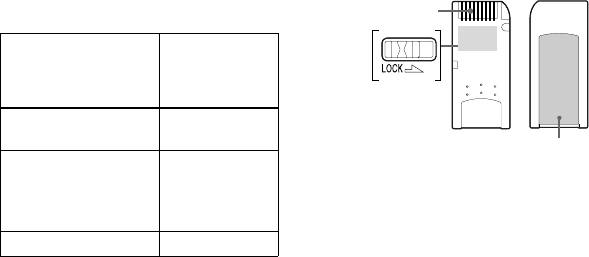
Кроме того, Вы можете также
Примечания об использовании
• Не прикрепляйте к месту для этикетки
использовать плату памяти “Memory
прилагаемой платы памяти
ничего, кроме прилагаемой этикетки.
• Прикрепите метку в предусмотренное
Stick Duo” или плату памяти “Memory
“Memory Stick”
для этого место, соблюдая
Stick PRO” с Вашим фотоаппаратом.
• Вы не можете записывать или удалять
осторожность, чтобы метка не
* MagicGate – это технология защиты
изображения, когда переключатель
выступала за его пределы.
авторских прав, использующая
защиты от записи установлен в
• При транспортировке или хранении
технологию кодировки.
положение LOCK.
платы памяти “Memory Stick” поместите
Положение или форма переключателя
ее в прилагаемый к ней футляр.
• Работа платы памяти “Memory Stick”,
защиты от записи может различаться в
• Не касайтесь контактов платы памяти
отформатированной на персональном
зависимости от используемой Вами
“Memory Stick” рукой или
компьютере, с данным фотоаппаратом
платы памяти “Memory Stick”.
металлическими предметами.
не гарантируется.
• Не ударяйте, не сгибайте и не роняйте
Контакты
плату памяти “Memory Stick”.
• Не разбирайте и не модифицируйте
Запись/вос-
плату памяти “Memory Stick”.
Тип платы памяти
произведение
• Не подвергайте плату памяти “Memory
“Memory Stick”
на данном
Stick” воздействию воды.
фотоаппарате
Переключатель
• Не используйте и не держите плату
защиты от
Memory Stick
памяти “Memory Stick” в следующих
a
записи
(Memory Stick Duo)
условиях:
Место для
– Места с высокой температурой, такие,
MagicGate Memory
этикетки
как горячий салон автомобиля,
Stick
• Не вынимайте плату памяти “Memory
находящегося на стоянке под прямыми
a**
(MagicGate Memory
Stick” во время чтения или записи
солнечными лучами
Stick Duo)
данных.
– Места, подверженные действию
• Данные могут быть повреждены в
прямых солнечных лучей
Memory Stick PRO a**
следующих случаях.
– Влажные места или места с
– При удалении платы памяти “Memory
коррозионными веществами
** Фотоаппарат не может записать или
Stick” или выключении фотоаппарата
воспроизвести данные, требуемые
во время операции чтения или записи
функцией MagicGate.
– При расположении платы памяти
Функционирование всех действий с
“Memory Stick” в местах,
платой памяти Memory Stick не
подверженных статическому
гарантируется.
электричеству или электрическим
помехам
• Рекомендуется создание резервных
копий важных данных.
RU
126
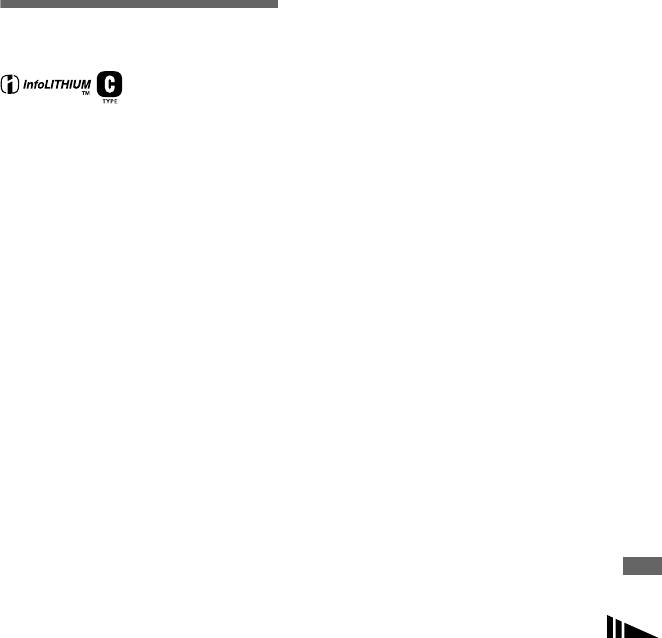
Примечания об использовании
Эффективное использование
платы памяти “Memory Stick Duo”
О батарейном блоке
батарейного блока
(не прилагается)
“InfoLITHIUM”
• Производительность батареи
• При использовании платы памяти
уменьшается в низкотемпературной
“Memory Stick Duo” с Вашим
среде. Таким образом, время
фотоаппаратом обязательно установите
использования батарейного блока в
плату памяти “Memory Stick Duo” в
адаптер “Memory Stick Duo”.
Что такое батарейный блок
холодных местах оказывается более
• При установке платы памяти “Memory
“InfoLITHIUM”?
коротким. Для продления срока
Stick Duo” в адаптер “Memory Stick Duo”
службы батарейного блока мы
Батарейный блок “InfoLITHIUM”
убедитесь, что плата памяти “Memory
представляет собой литиево-ионный
рекомендуем следующее:
Stick Duo” вставлена правильной
стороной.
батарейный блок, имеющий функции
– Поместите батарейный блок в
• При использовании на данном
обмена информацией, связанной с
карман поближе к Вашему телу,
фотоаппарате платы памяти “Memory
условиями работы, между Вашим
чтобы он нагрелся, и вставьте его
Stick Duo”, вставленной в адаптер
фотоаппаратом и сетевым адаптером
в Ваш фотоаппарат
“Memory Stick Duo”, убедитесь, что плата
переменного тока.
непосредственно перед началом
памяти “Memory Stick Duo” вставлена
Батарейный блок “InfoLITHIUM”
съемки.
Дополнительная информация
правильной стороной. Имейте ввиду, что
вычисляет потребление энергии,
• При частом использовании
неправильное использование может
соответствующее условиям работы
привести к повреждению оборудования.
увеличения или вспышки заряд
• Не устанавливайте плату памяти
Вашего фотоаппарата, и отображает
батареи разряжается быстрее.
“Memory Stick Duo” без адаптера
оставшийся срок службы батареи в
• Рекомендуется иметь под рукой
“Memory Stick Duo” в оборудование,
минутах.
запасные батарейные блоки,
совместимое с “Memory Stick”, так как
рассчитанные на время в два или
это может вызвать неисправность
Зарядка батарейного блока
три раза превышающее ожидаемое
оборудования.
Мы рекомендуем Вам заряжать
время съемки, а также выполнять
батарейный блок при температуре
Примечание об использовании
пробные снимки перед съемкой
окружающей среды от 10°C до 30°C.
платы памяти “Memory Stick PRO”
настоящей съемкой.
Вы, возможно, не сможете
(не прилагается)
• Не подвергайте батарейный блок
эффективно перезарядить
Плата памяти “Memory Stick PRO” с
воздействию воды. Батарейный
батарейный блок вне пределов этого
возможностью наращивания до 1GB
блок не является водостойким.
может использоваться с данным
температурного диапазона.
фотоаппаратом.
RU
127

Индикатор оставшегося
• Чтобы отработать батарейный
батарейного заряда
блок в Вашем фотоаппарате,
Технические
Питание может закончиться, хотя
оставьте кнопку POWER
характеристики
индикатор оставшегося батарейного
включенной в режиме
заряда показывает, что имеется
демонстрации слайдов (стр. 67),
x Фотоаппарат
достаточно заряда для
пока питание не израсходуется.
функционирования. Израсходуйте
[Система]
батарейный блок до конца и снова
Срок службы батареек
Формирователь изображения
зарядите батарейный блок
• Срок службы батареек ограничен.
DSC-P10/P12
полностью так, чтобы индикация на
Емкость батареек постепенно
Цветной ПЗС 9,04 мм (тип 1/1,8 )
индикаторе оставшегося заряда
Фильтр основного цвета
уменьшается по мере их
батареи бала корректной. Обратите,
DSC-P8
использования, а также с течением
Цветной ПЗС 6,67 мм (тип 1/2,7)
однако, внимание, что корректная
времени. Если время
Фильтр основного цвета
индикация батареек иногда не
функционирования батареи
Общее количество пикселей
восстанавливается, если фотоаппарат
фотоаппарата
существенно сократилось,
использовался длительное время при
DSC-P10/P12
высокой температуре, или оставался
вероятной причиной является
Приблиз. 5 250 000 пикселей
исчерпание батарейным блоком
DSC-P8
в полностью заряженном состоянии,
Приблиз. 3 340 000 пикселей
или батарейный блок часто
своего ресурса. Купите новый
Число эффективных пикселей
использовался.
батарейный блок.
фотоаппарата
• Срок службы батареи для каждого
DSC-P10/P12
О хранении батарейного
батарейного блока различается в
Приблиз. 5 090 000 пикселей
DSC-P8
блока
зависимости от условий ее
Приблиз. 3 210 000 пикселей
• Даже если батарейный блок не
хранения, условий работы и
Объектив
будет использоваться в течение
окружающей среды.
DSC-P10/P12
3× кратный вариообъектив
длительного периода времени, один
f = 7,9 – 23,7 мм (38 – 114 мм в
раз в год полностью заряжайте его
случае преобразования для
и отрабатывайте. Извлеките
фотоаппарата с 35 мм пленкой)
F2,8 – 5,2
батарейный блок из Вашего
DSC-P8
фотоаппарата, а затем храните его
3× кратный вариообъектив
в сухом, прохладном месте. Это
f = 6,0 – 18,0 мм (39 – 117 мм в
случае преобразования для
требуется для поддержания
фотоаппарата с 35 мм пленкой)
функционирования батарейного
F2,8 – 5,2
RU
блока.
128

Управление экспозицией
[Разъемы выхода]
Масса Приблиз. 200 г (включая
Автоматическая экспозиция,
батарейный блок NP-FC11, плату
A/V OUT (MONO) (Монофонический)
выбор эпизода (7 режимов)
памяти “Memory Stick”,
Мини-гнездо
Баланс белого
наручный ремешок)
Видео: Размах 1 В, 75 Ω,
Вспышка, автоматический
несимметричный, с
Встроенный микрофон
режим, дневной свет, облачный
отрицательной
Электретный конденсаторный
режим, флуоресцентный свет,
синхронизацией
микрофон
свет лампы накаливания
Звук: 327 мВ (при нагрузке
Встроенный громкоговоритель
Формат данных (совместимый с DCF)
47 кΩ)
Динамический
Неподвижные изображения:
Полное сопротивление
громкоговоритель
Exif Ver 2.2 JPEG-совместимые,
2,2 кΩ
Exif Print Cовместимые
GIF (для видеоклипов), DPOF-
Гнездо USB
совместимые
PRINT image matching II Cовместимые
Мини-B
Звук с неподвижным
изображением:
x Сетевой адаптер переменного
MPEG1-совместимые
[Экран ЖКД]
тока AC-LS5
(Монофонический)
Используемая панель ЖКД
Движущиеся изображения:
Номинальное входное напряжение
Привод TFT 3,8 см (тип 1,5)
MPEG1-совместимые
100 – 240 В переменного тока,
(Монофонический)
Общее количество точек
50/60 Гц, 11 Вт, 0,16 до 0,09 А
123 200 (560×220) точек
Носитель записи
Номинальное выходное напряжение
Дополнительная информация
“Memory Stick”
4,2 В постоянного тока; 1,5 А в
рабочем режиме
Вспышка Рекомендуемое расстояние (ISO
[Общие характеристики]
устанавливается в положение
Рабочая температура
Используемый батарейный блок
Auto):
От 0°C до 40°C
NP-FC11
DSC-P10/P12
Температура хранения
Требования к питанию
От 0,5 м до 3,5 м (W)
От –20°C до +60°C
3,6 B
От 0,6 м до 2,5 м (T)
Габаритные размеры
DSC-P8
Потребляемая мощность (во время
Приблиз. 48×29×81 мм
От 0,5 м до 3,5 м (W)
записи)
(Ш/В/Г)
От 0,5 м до 2,5 м (T)
DSC-P10/P12
Масса Приблиз. 130 г
1,6 Вт
DSC-P8
1,5 Вт
Рабочая температура
От 0°C до 40°C
Температура хранения
От –20°C до +60°C
Размеры 108×51,5×35,1 мм
(Ш/В/Г, исключая наиболее
выступающие части)
RU
129
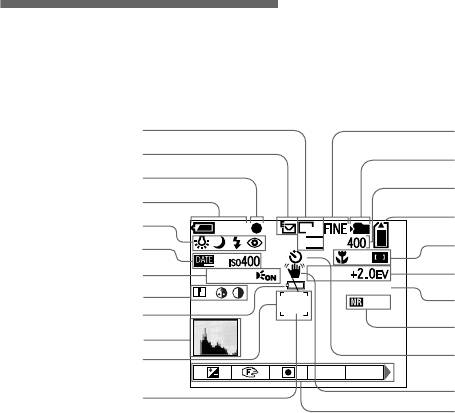
x Батарейный блок NP-FC11
Используемая батарея
Экран ЖКД
Батарея на литиевых ионах
Максимальное напряжение
При съемке неподвижных
4,2 В постоянного тока
Номинальное напряжение
изображений
3,6 В постоянного тока
Емкость 2,8 Вт-ч (780 мА-ч)
1
qd
2
qf
Принадлежности
3
• Батарейный блок NP-FC11 (DSC-P12: 2,
qg
DSC-P8/P10: 1)
4
qh
• Сетевой адаптер переменного тока AC-
5
60min
VGA
101
LS5
3:2
qj
6
S
• Сетевой шнур
AF
7
SOLARIZE
C:32:00
qk
• Соединительный кабель аудио/видео
F2.8
• Кабель USB
8
+
125
ql
• Наручный ремень
9
w;
• Плата памяти “Memory Stick” (DSC-P10/
q;
P12: 32MB, DSC-P8: 16 MB)
wa
qa
• CD-ROM (Драйвер USB SPVD-010)
WB
ISO
• Инструкция по эксплуатации
ws
qs
• Мягкий футляр для переноски (только
wd
DSC-P12)
A Индикатор размера
E Индикатор баланса белого
Конструкция и технические
изображения (19)
цвета (55)/Индикатор диска
характеристики могут быть изменены без
уведомления.
B Индикатор режима записи (54,
переключения режимов/
58-61)
Индикатор режима вспышки
C Индикатор фиксации AE/AF
(28)/Индикатор уменьшения
(22)
эффекта красных глаз (29)
D Индикатор оставшегося
F Индикатор числа ISO (117)/
заряда батареи (12)
Индикатор даты/времени (32)
G Индикатор эффекта
изображения (64)/Индикатор
подсветки автофокусировки
RU
(30)
130
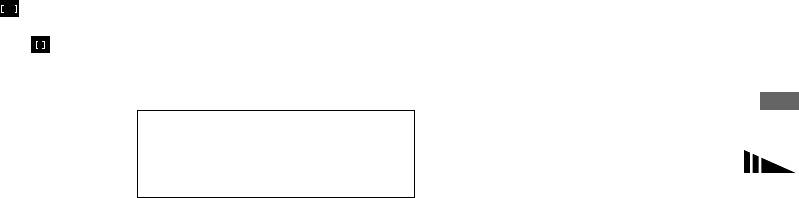
H Индикатор резкости (117)/
S Индикатор величины
Индикатор насыщенности
апертуры
(117)/Индикатор
T Медленный затвор NR (63)/
контрастности (117)
Индикатор скорости затвора
I Индикатор предупреждения о
U Индикатор таймера
низком заряде батареи (112)
самозапуска (27)
J Индикатор гистограммы (52)
V Индикатор предупреждения о
K Искатель диапазона
вибрации (112)
автофокусировки (46)
W Меню/Справочное меню (42)
L Перекрестие светового
фотометрического пятна (53)
• Нажатие кнопки MENU включает/
M Индикатор качества
выключает меню.
изображения (20, 43)
N Индикатор папки для записи
(44)
O Индикатор оставшегося
количества записываемых
Дополнительная информация
изображений (21)
P Индикатор оставшейся
емкости платы памяти
“Memory Stick”
Q Индикатор режима макро (26)/
Индикатор режима
автофокусировки (47)/
Индикатор мульти
автофокусировки /
Автофокусировки на
центральную область (46)/
Величина предварительно
установленного фокусного
расстояния (49)
R Индикация самодиагностики
Номера страниц в скобках
(113)/Индикатор уровня
указывают расположение
экспозиционного числа EV (50)
дополнительной важной
информации.
RU
131
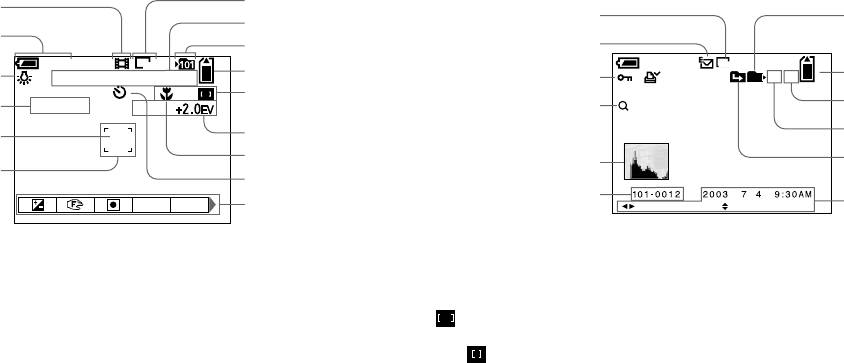
При съемке фильмов
При воспроизведении
неподвижных изображений
7
1
1
7
8
2
9
2
60min
640
60min
640
3
STBY
00:00:00
[
q;
00:28:25
]
3
101
12/12
8
qa
4
SOLARIZE
C:32:00
4
x1.3
9
5
qs
0
+
qd
5
qa
6
qf
6
WB
PFX
qg
VOLUMEBACK/NEXT
qs
A Индикатор режима записи (78)
J Индикатор оставшейся
A Индикатор размера
B Индикатор оставшегося
емкости платы памяти
изображения (19)
заряда батарейного блока (12)
“Memory Stick”
B
Индикатор режима записи
(54, 58-
C Индикатор баланса белого (55)
K Индикатор мульти
61)
D Индикатор эффекта
автофокусировки /
C Индикатор защиты (71)/
изображения (64)
Автофокусировки на
Индикатор знака печати (DPOF)
центральную область (46)/
(74)/Индикатор громкости (61)
E Перекрестие светового
Величина предварительно
D Индикатор наезда фотоаппарата/
фотометрического пятна (53)
установленного фокусного
Индикатор покадрового
F Индикатор диапазона
расстояния (49)
воспроизведения (66)
автоматической фокусировки
L Индикация самодиагностики
E Индикатор гистограммы (52)
(46)
(113)/Индикатор уровня EV (50)
F Имя папки-файла (94)
G Индикатор размера
G Индикатор папки
M Индикатор режима макро (26)
изображения (78)
воспроизведения (65)
N Индикатор таймера
H Индикатор времени записи
H Индикатор оставшейся емкости
самозапуска (27)
[максимального доступного
платы памяти “Memory Stick”
времени для записи] (115)
O Меню/Справочное меню (42)
I Количество изображений,
I Индикатор папки для записи
записанных в выбранную папку
• Нажатие кнопки MENU включает/
(44)
выключает меню.
RU
132
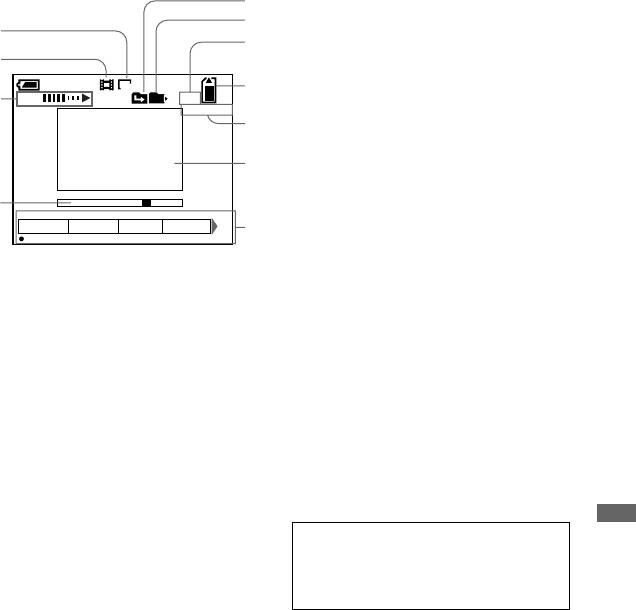
J Номер изображения
При воспроизведении
K Индикатор замены папки (65)
движущихся изображений:
L Запись даты/времени
qj
воспроизводимого изображения
(16)/Меню/Справочное меню (42)
qk
qd
ql
qf
60min
160
w;
qg
VOL.
101
8/8
00:00:12
wa
ws
qh
Folder DPOF
Protect
Slide
wd
OK
M Индикатор размера
Дополнительная информация
изображения (79)
N Индикатор режима записи (79)
O Индикатор громкости (79)/
Индикатор воспроизведения (79)
P Полоса воспроизведения (79)
Q Индикатор замены папки (65)
R Индикатор папки
воспроизведения (65)
S Номер изображения/
Количество изображений,
записанных на плату памяти в
выбранной папке
T Индикатор оставшейся емкости
платы памяти “Memory Stick”
U Счетчик (79)
Номера страниц в скобках
V Воспроизводимое
указывают расположение
изображение (79)
дополнительной важной
W Меню/
Справочное меню (42)
информации.
RU
133

Г
К
Алфавитный указатель
Гистограмма .................................................. 52
Кнопка управления ........................... 9, 15, 42
Кнопка RESET ........................................... 100
Д
А
Компьютер
Диск переключения режимов ............. 16, 23
Автоматический режим регулировки .... 22
драйвер USB ............................................ 85
З
Автофокусировка ................................. 24, 46
кабель USB .............................................. 89
Задержка экспозиции ................................. 54
копирование изображений на Вашем
Б
Зарядка
Баланс белого .............................................. 55
компьютере ................................... 90, 97
батарейный блок ............................ 10, 127
Батарейный блок
Image Transfer .......................................... 86
время зарядки .......................................... 12
время зарядки .......................................... 12
ImageMixer ............................................... 88
Защита ........................................................... 71
зарядка .............................................. 10, 127
Конденсация влаги .................................... 124
Звуковой ........................................................ 61
индикатор оставшегося заряда .... 12, 128
Контрастность ............................................ 117
Звуковой сигнал/звук затвора ................ 122
срок службы батареи ..................... 12, 128
Копирование изображений ................. 90, 97
Знак печати (DPOF) ................................... 74
Батарейный блок “InfoLITHIUM” ....... 127
Л
И
Блокировка AE/AF .................................... 49
Лампочка блокировки AE/AF .................... 9
Изменения размера ..................................... 73
Быстрый просмотр ..................................... 25
Лампочка доступа ........................................ 18
Изображение
В
имена файлов .......................................... 95
М
Видео CD ...................................................... 98
качество изображения ..................... 20, 43
Медленный затвор NR ............................... 63
Видеоклип ..................................................... 57
Меры предосторожности ......................... 124
копирование изображений на Вашем
Внешний источник питания ...................... 14
Местная .......................................................... 53
компьютере ............................. 90, 91, 97
Вспышка
места хранения файлов
Н
выбор режима вспышки ....................... 28
изображений ....................................... 94
Наложение даты и времени ...................... 32
синхронизация дневного света ............ 29
размер изображения ................ 19, 20, 114
О
уменьшение эффекта красных
Индексный экран ........................................ 33
Обрезка .......................................................... 67
глаз ................................................ 29, 121
Индикатор автофокусировки ....... 8, 30, 121
уровень вспышки .................... 56, 117, 118
Индикатор блокировки AE/AF ................ 22
Выбор сцены
Индикация самодиагностики .................. 113
Пляжный режим ..................................... 62
Искатель ........................................................ 31
Режим высокоскоростного затвора ... 62
Искатель диапазона автофоку
Режим ландшафта .................................. 62
сировки ................................................. 46
Режим фейерверка ................................. 61
Использование Вашего фотоаппарата за
Снежный режим ..................................... 62
границей ............................................... 14
Сумеречный портретный режим ........ 62
Сумеречный режим ............................... 63
RU
134
À
ë
ôàâèòíûé
óêà
ç
àòå
ë
ü

П
Р
Съемка неподвижного изображения
Папка
Разделить ....................................................... 82
автоматический режим
изменение папки для записи .................45
Регулировка EV ........................................... 50
регулировки ....................................... 46
папка для воспроизведения ...................65
Редактирование неподвижных
баланс белого .......................................... 55
папка для записи ......................................45
изображений
использование вспышки ....................... 28
создание новой папки .............................44
защита ....................................................... 71
использование режима автоматической
Питание
знак печати (DPOF) ............................... 74
регулировки ........................................ 22
батарейный блок .....................................10
изменения размера ................................. 73
использование таймера
вкл/выкл ....................................................15
Режим автофокусировки ........................... 47
самозапуска ......................................... 27
сетевой адаптер переменного тока .....14
Режим съемки
количество изображений, которые
Поворачивать ................................................68
автоматический режим
могут быть сохранены, или время
Покадровое воспроизведение ...................70
регулировки ........................................ 22
съемки .......................................... 12, 114
Показ слайдов ...............................................67
видеоклип ................................................. 57
наложение даты и времени .................. 32
Предупреждающие индикаторы и
задержка ................................................... 54
размер изображения ........................ 19, 20
сообщения ..........................................111
звуковой .................................................... 61
регулировка EV ...................................... 50
Программный режим ..................................23
серия изображений ................................ 58
режим фотометрии ................................ 53
Просмотр изображений на Вашем
серия изображений 2 ............................. 59
“умного” трансфокатора ...................... 25
компьютере ...................................93, 97
фильм ........................................................ 78
эффект изображения ............................. 64
Просмотр изображений на экране
электронная почта ................................. 60
Т
ЖКД ................................................33, 79
Режим фотометрии
Таймер самозапуска .................................... 27
Просмотр неподвижных изображений
местная фотометрия .............................. 53
У
демонстрация слайдов ............................67
многошаблонная фотометрия ............. 53
Алфавитный указатель
Увеличение
индексный экран .....................................34
Режим экономии питания .......................... 13
использование “умного”
однокадровый экран ...............................33
С
трансфокатора ................................... 25
поворачивать ............................................68
Серия изображений .................................... 58
увеличение при воспроизведении ....... 66
просмотр изображений на Вашем
Серия изображений 2 ................................. 59
Увеличение изображения .......................... 66
компьютере .........................................93
Сетевой адаптер переменного
Удаление изображений ........................ 37, 80
просмотр изображений на экране
тока ................................................. 10, 14
Уменьшение эффекта красных
ЖКД ......................................................33
Система цветного телевидения ................ 35
глаз ................................................ 29, 121
просмотр изображений на экране
Система NTSC ...................................... 36, 123
телевизора ...........................................35
Система PAL ........................................ 36, 123
увеличение при воспроизведении ........66
Соединительный кабель аудио/видео ..... 35
удаление ....................................................37
RU
135
Установка
Форматирование .......................................... 40
форматирование платы памяти
дата и время ............................................. 16
Функция автоматического отключения
“Memory Stick” ................................... 40
драйвер USB ............................................ 85
питания ................................................. 15
MPEG ............................................................. 95
пункты меню ................................... 42, 116
Saturation ..................................................... 117
Ч
пункты экрана SET UP ................. 42, 121
Sharpness ...................................................... 117
Чистка .......................................................... 124
размер изображения ................ 19, 20, 114
USB ..................................................... 84, 90, 97
Ш
Image Transfer .......................................... 86
Соединение USB ..................................... 88
Штепсельная вилка постоянного
ImageMixer ............................................... 88
тока ................................................. 10, 14
Установка часов .......................................... 16
Установки меню .................................. 42, 116
Э
Экономии питания .................................... 122
Ф
Экран ЖКД
Файл
вкл/выкл ................................................... 31
имена файлов .......................................... 95
индикация экрана ......................... 130, 132
места хранения файлов
яркость .................................................... 122
изображений ....................................... 94
Электронная почта ..................................... 60
Фильм
Эффект изображения ................................. 64
количество изображений, которые
могут быть сохранены, или время
Я
съемки .......................................... 13, 114
Яркость
просмотр изображений на Вашем
изображение ...................................... 50, 54
компьютере .................................. 93, 97
экран ЖКД ............................................ 122
просмотр изображений на экране
A-Z
ЖКД ..................................................... 79
CD-ROM ........................................................ 84
сокращение фильмов ............................. 82
DPOF .............................................................. 74
съемка изображений ............................. 78
GIF ............................................................ 57, 95
удаление изображений .......................... 80
Image Transfer ............................................... 90
Фильм MPEG ............................................... 78
ImageMixer .................................................... 88
Фокусировка
ISO ................................................................ 117
блокировка AF ........................................ 49
JPEG ............................................................... 95
выбор метода автофокусировки ......... 46
Memory Stick
предварительная установка
количество снимаемых изображений/
фокуса .................................................. 49
время съемки .................................... 114
съемка (использование режима
установка платы памяти
автоматической регулировки) ........ 22
“Memory Stick” ................................... 18
RU
136
Оглавление
- Перед использованием Вашего фотоаппарата
- Оглавление
- Обозначение частей
- Зарядка батарейного блока
- Использование внешнего источника питания Использование Вашего фотоаппарата за границей
- Включение/выключение Вашего Как пользоваться фотоаппарата кнопкой управления
- Установка даты и времени
- Установка и удаление платы памяти “Memory Stick”
- Установка размера неподвижного изображения
- Размер и качество изображения
- Основы съемки неподвижного изображения (использование режима автоматической регулировки)
- m
- Просмотр изображений на экране ЖКД Вашего
- Просмотр изображений на экране телевизора
- Удаление изображений
- Форматирование платы памяти “Memory Stick”



